Page 1
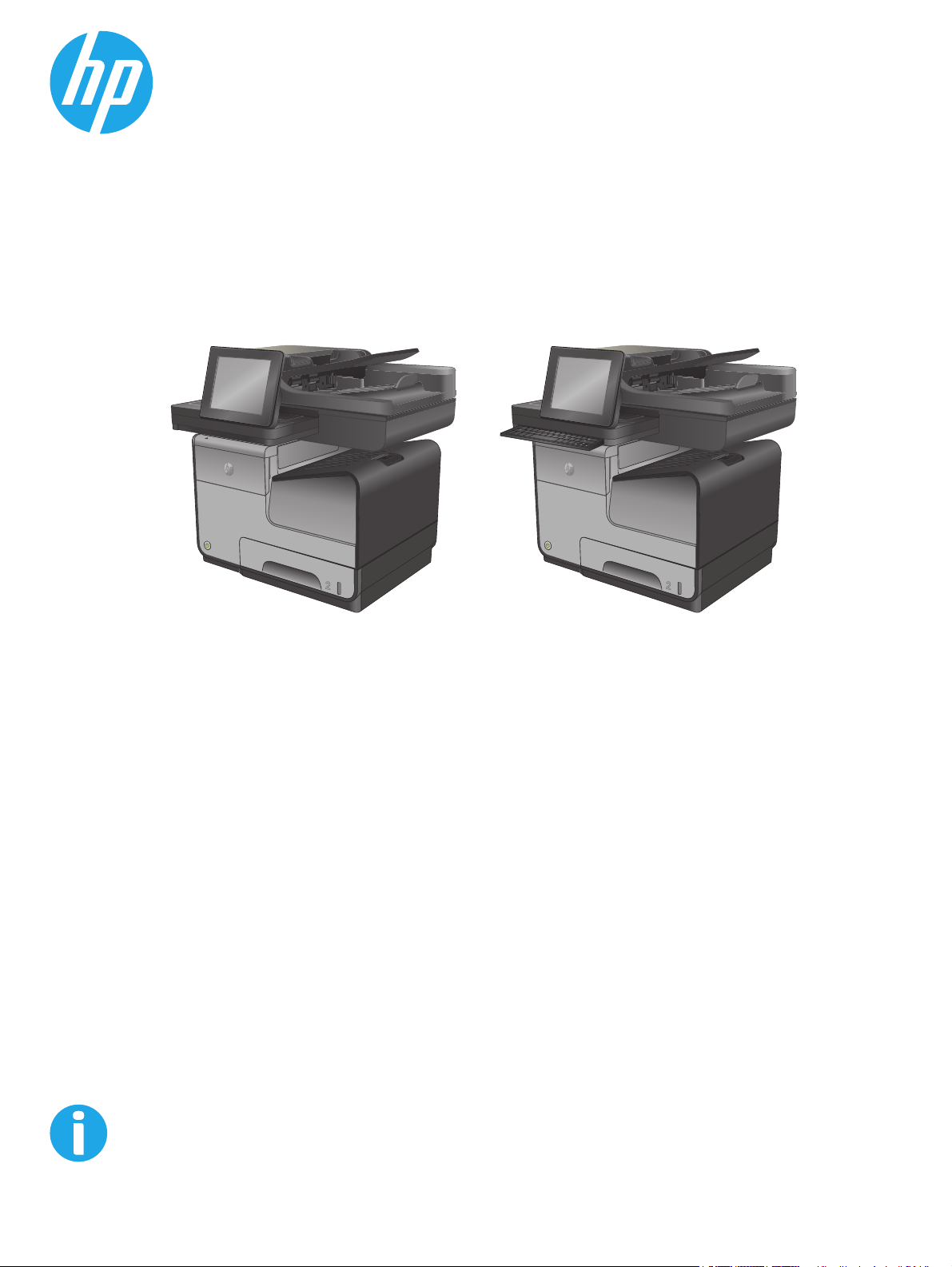
Officejet Enterprise Color MFP X585/X585 Flow
Guide de l'utilisateur
caps lock
A S D F G H J K L
shift
Z X C V B N M
@ alt
:
“
;
enter
,
‘
?
.
alt
shift
/
www.hp.com/support/ojcolorMFPX585
Page 2
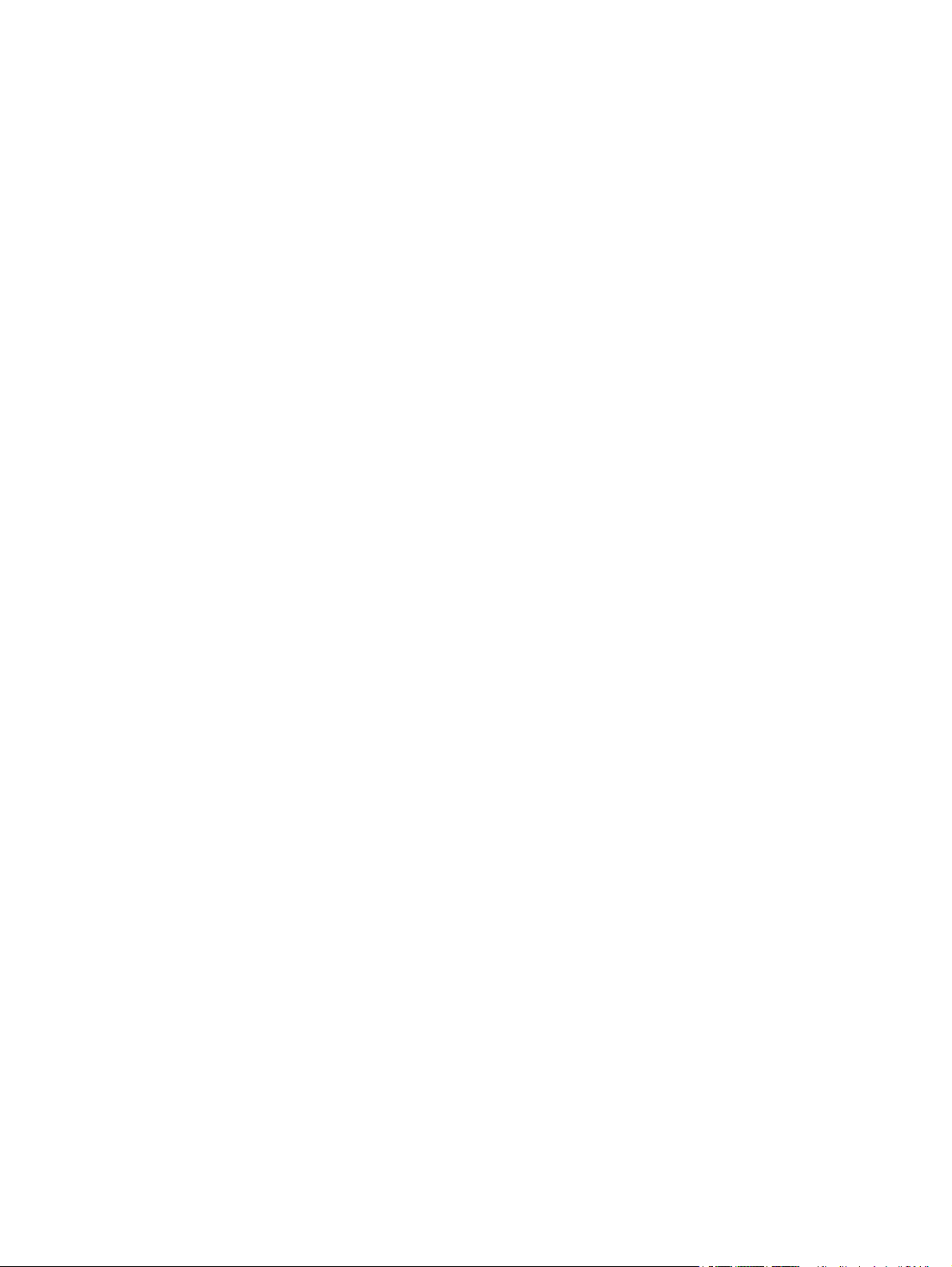
Page 3
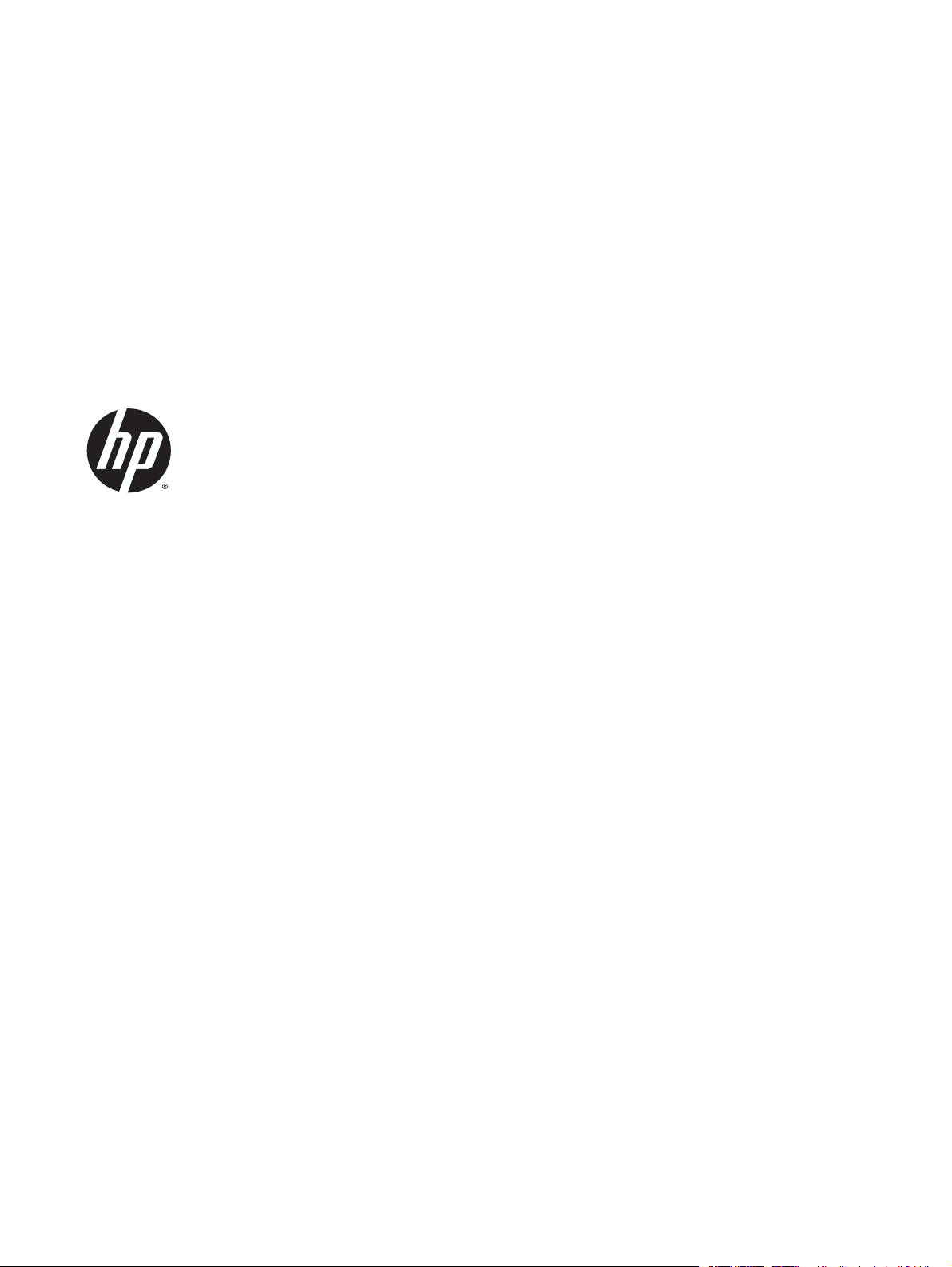
HP Officejet Enterprise Color MFP X585
Guide de l'utilisateur
Page 4
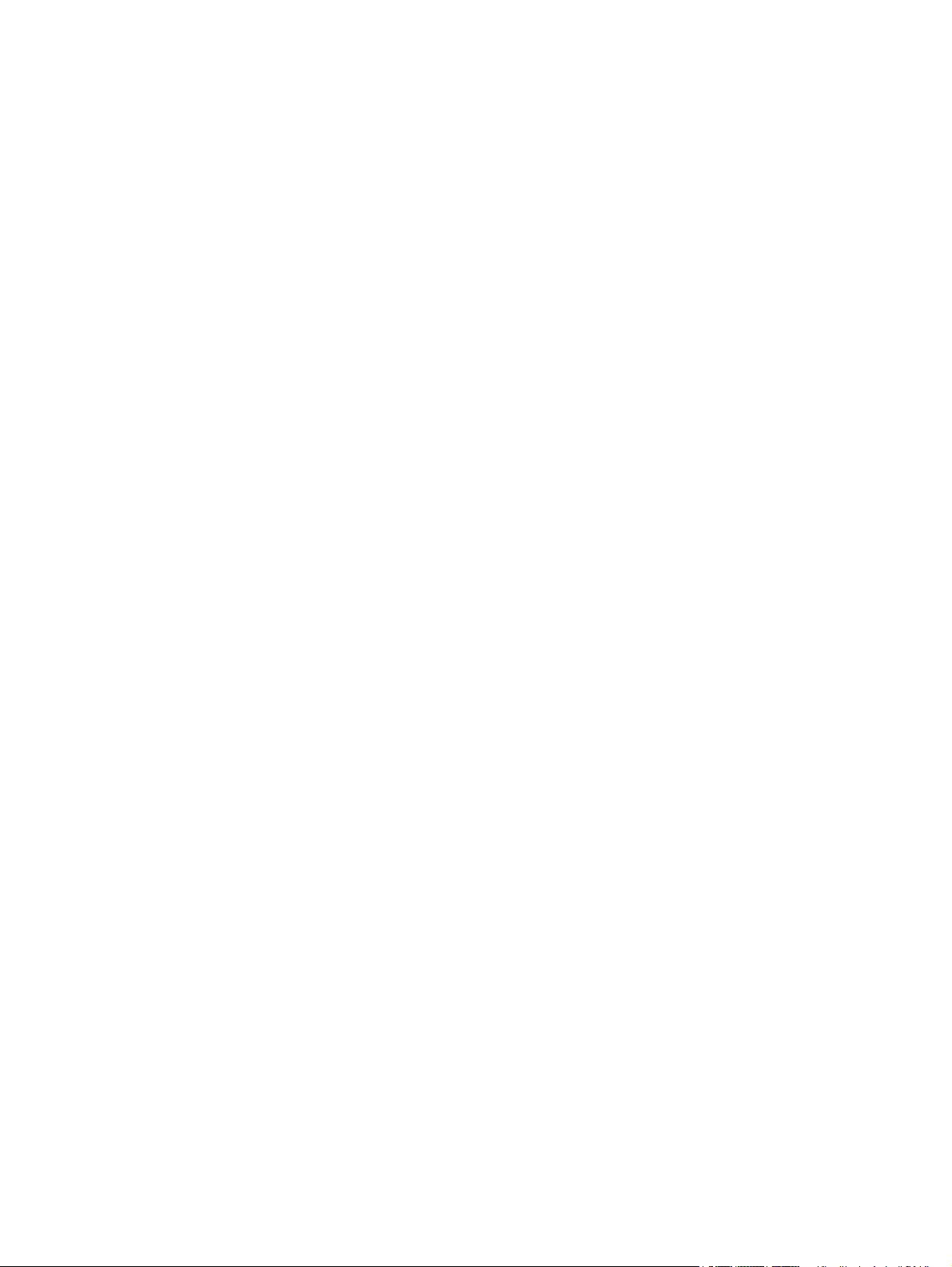
Copyright et licence
© 2014 Copyright Hewlett-Packard
Development Company, L.P.
Il est interdit de reproduire, adapter ou
traduire ce manuel sans autorisation expresse
par écrit, sauf dans les cas permis par les lois
régissant les droits d'auteur.
Les informations contenues dans ce document
sont susceptibles d'être modifiées sans
préavis.
Les seules garanties des produits et
services HP sont exposées dans les clauses
expresses de garantie fournies avec les
produits ou services concernés. Le contenu de
ce document ne constitue en aucun cas une
garantie supplémentaire. HP ne peut être tenu
responsable des éventuelles erreurs
techniques ou éditoriales de ce document.
Numéro de référence : B5L04-90913
Edition 1, 4/2014
Marques
®
, Adobe Photoshop®, Acrobat® et
Adobe
PostScript
®
sont des marques de commerce
d'Adobe Systems Incorporated.
Apple et le logo Apple sont des marques
commerciales d'Apple Computer, Inc. aux
Etats-Unis et dans d'autres pays/régions. iPod
est une marque commerciale d'Apple
Computer, Inc. L'utilisation du terme iPod est
soumis à autorisation. Ne volez pas de
musique.
Microsoft®, Windows®, Windows® XP et
Windows Vista® sont des marques déposées de
Microsoft Corporation aux Etats-Unis.
®
est une marque déposée de The Open
UNIX
Group.
Page 5

Sommaire
1 Présentation du produit ................................................................................................................................. 1
Comparaison des produits ..................................................................................................................................... 2
Vues du produit ...................................................................................................................................................... 5
Vue de face du produit ........................................................................................................................ 5
Vue arrière de l'imprimante ................................................................................................................ 7
Ports d'interface .................................................................................................................................. 8
Vue du panneau de commande ........................................................................................................... 9
Configuration du produit et installation du logiciel ............................................................................................ 11
2 Bacs à papier ............................................................................................................................................... 13
Compréhension de l'utilisation du papier ........................................................................................................... 14
Configuration des bacs pour le type et le format du papier ............................................................................... 16
Configuration d'un bac lors du chargement du papier ..................................................................... 16
Configuration d'un bac conformément aux paramètres de la tâche d'impression ......................... 16
Configuration d'un bac à l'aide du panneau de commande ............................................................. 17
Chargement du bac 1 (bac multifonctions situé sur le côté gauche du produit) ............................................... 18
Chargement du bac 2 ou 3 (en option) ................................................................................................................ 19
3 Pièces, consommables et accessoires ............................................................................................................ 21
Commande de pièces, accessoires et consommables ........................................................................................ 22
Commandes ....................................................................................................................................... 22
Pièces détachées et consommables ................................................................................................. 22
Accessoires ........................................................................................................................................ 22
Remplacement les cartouches d'encre ............................................................................................................... 23
4 Imprimer ..................................................................................................................................................... 27
Imprimer des tâches (Windows) .......................................................................................................................... 28
Comment imprimer (Windows) ......................................................................................................... 28
Imprimer automatiquement des deux côtés (Windows) .................................................................. 29
Imprimer en manuel des deux côtés (Windows) .............................................................................. 30
Imprimer plusieurs pages par feuille (Windows) .............................................................................. 31
FRWW iii
Page 6
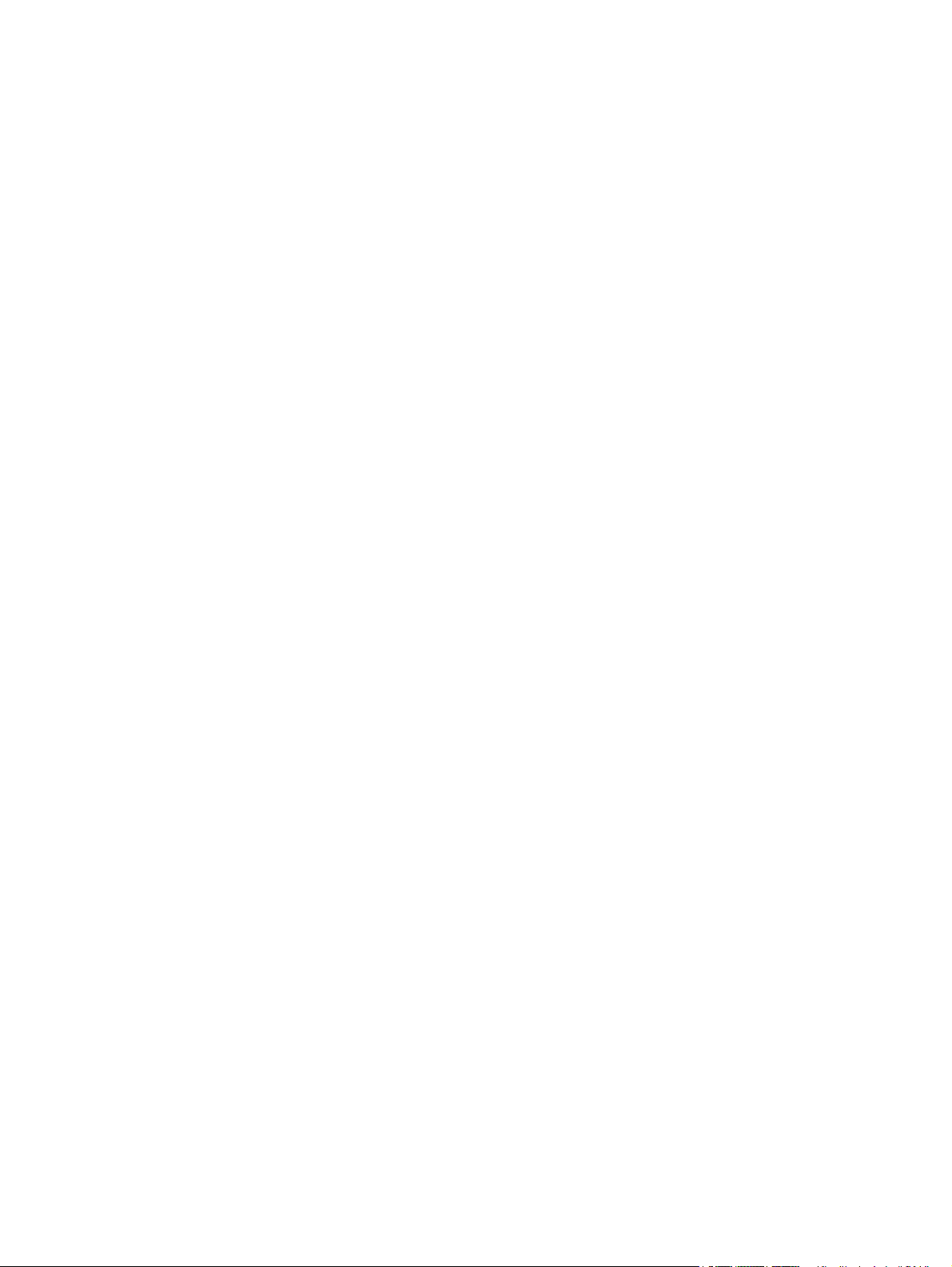
Sélectionner le type de papier (Windows) ........................................................................................ 32
Tâches d'impression supplémentaires ............................................................................................. 32
Imprimer des tâches (Mac OS X) .......................................................................................................................... 33
Comment imprimer (Mac OS X) ......................................................................................................... 33
Imprimer automatiquement des deux côtés (Mac OS X) .................................................................. 33
Imprimer manuellement des deux côtés (Mac OS X) ........................................................................ 33
Imprimer plusieurs pages par feuille (Mac OS X) .............................................................................. 34
Sélectionner le type de papier (Mac OS X) ........................................................................................ 34
Tâches d'impression supplémentaires ............................................................................................. 34
Stocker les tâches d'impression sur le produit pour imprimer ultérieurement ................................................. 35
Créer une tâche en mémoire (Windows) ........................................................................................... 35
Créer une tâche en mémoire (Mac OS X) ........................................................................................... 36
Imprimer une tâche en mémoire ...................................................................................................... 37
Suppression d'une tâche en mémoire .............................................................................................. 37
Impression mobile ............................................................................................................................................... 39
Impression directe sans fil et NFC HP ............................................................................................... 39
HP ePrint via messagerie électronique ............................................................................................. 40
Logiciel HP ePrint .............................................................................................................................. 41
AirPrint ............................................................................................................................................... 41
Impression via le port USB .................................................................................................................................. 42
Activer le port USB pour l'impression ............................................................................................... 42
Imprimer les documents via USB ...................................................................................................... 42
5 Copie .......................................................................................................................................................... 43
Réaliser une copie ................................................................................................................................................ 44
Copie recto verso ................................................................................................................................................. 46
Copier automatiquement en recto verso .......................................................................................... 46
Copie recto verso manuelle .............................................................................................................. 46
Optimiser la qualité de copie pour le texte ou les images .................................................................................. 47
6 Numérisation/envoi ..................................................................................................................................... 49
Configuration de la numérisation pour envoi par courrier électronique ........................................................... 50
Utilisation de l'assistant de configuration de la messagerie électronique ..................................... 50
Configuration de la fonction de numérisation pour envoi par courrier électronique à partir du
serveur EWS HP ................................................................................................................................. 50
Configurer des contacts personnels et réseaux ............................................................................... 51
Ajout de contacts au carnet d'adresses à partir du panneau de commande ................ 52
Configuration de Microsoft Outlook avec Google Gmail .................................................................. 54
Configuration de l'option Enregistrer dans le dossier Réseau ........................................................................... 56
Utilisation de l'assistant de réglage rapide d'enregistrement dans un dossier réseau .................. 56
Configuration de l'enregistrement dans un dossier réseau via le serveur EWS HP ........................ 56
iv FRWW
Page 7
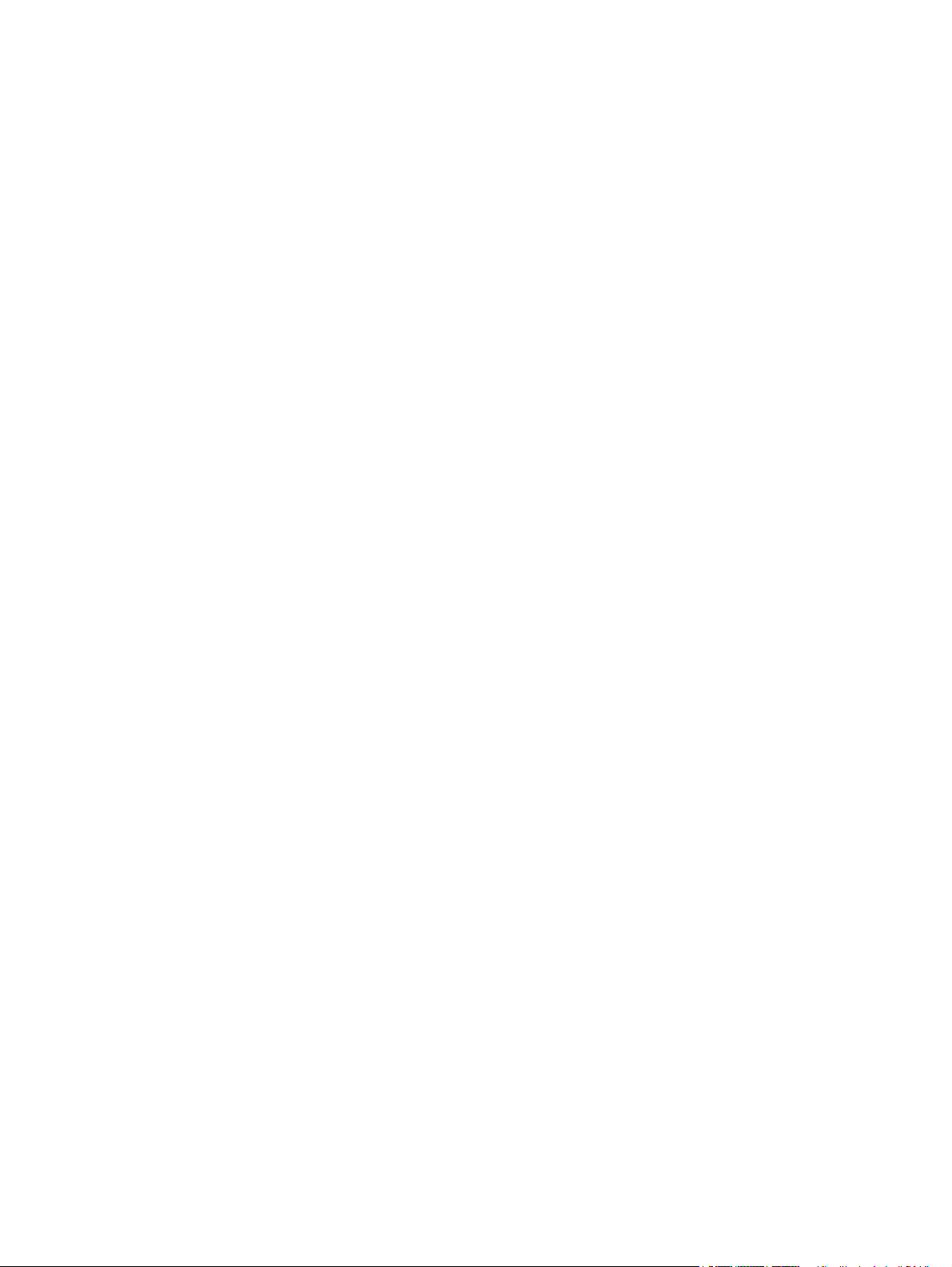
Définition des paramètres du dossier de destination ...................................................................... 57
Ajout du chemin de dossier réseau – Enregistrer dans un dossier standard
partagé sur le réseau ...................................................................................................... 58
Ajout du chemin de dossier réseau – Enregistrer sur un serveur FTP ........................... 59
Envoyer uniquement vers les dossiers avec accès en lecture et écriture ..................... 59
Autoriser l'envoi vers des dossiers avec accès en écriture uniquement ....................... 59
Configuration de l'enregistrement sur un périphérique USB ............................................................................. 60
Configurez Enregistrer sur SharePoint® (modèles Flow uniquement) .............................................................. 61
Créer un réglage rapide ....................................................................................................................................... 63
Envoi d'un document numérisé vers une ou plusieurs adresses électroniques ................................................ 65
Envoyez un courrier électronique en saisissant manuellement des adresses de messagerie ....... 65
Envoyez un courrier électronique à l'aide du carnet d'adresses ...................................................... 67
Envoi d'un document numérisé vers un dossier réseau ..................................................................................... 70
Utiliser la solution HP Flow CM (modèles Flow uniquement) ............................................................................. 73
7 Télécopie .................................................................................................................................................... 75
Configurer la télécopie ........................................................................................................................................ 76
Première mise sous tension du produit doté d'un accessoire télécopieur ...................................... 76
Après la configuration initiale du produit ......................................................................................... 76
Modification des configurations de télécopie ..................................................................................................... 77
Paramètres de numérotation de télécopie ...................................................................................... 77
Paramètres généraux d'envoi de télécopies .................................................................................... 78
Paramètres de réception de télécopie .............................................................................................. 79
Envoyer une télécopie ......................................................................................................................................... 81
8 Gérer le produit ........................................................................................................................................... 83
Configurer les paramètres réseau IP .................................................................................................................. 84
Partage de l’imprimante : avertissement ......................................................................................... 84
Affichage ou modification des paramètres réseau .......................................................................... 84
Renommer le produit sur le réseau .................................................................................................. 84
Configuration manuelle des paramètres IPv4 TCP/IP via le panneau de commande ..................... 85
Configuration manuelle des paramètres IPv6 TCP/IP via le panneau de commande ..................... 85
Serveur Web intégré HP ....................................................................................................................................... 87
Accès au serveur Web intégré HP (EWS) ........................................................................................... 87
Fonctions du serveur Web intégré HP .............................................................................................. 87
Onglet Informations ....................................................................................................... 88
Onglet Général ................................................................................................................ 89
Onglet Imprimer ou onglet Copy/Print ........................................................................... 89
Onglet Numérisation/Envoi numérique (modèles MFP uniquement) ........................... 90
Onglet Fax (modèles MFP uniquement) ......................................................................... 92
Onglet Dépannage .......................................................................................................... 92
FRWW v
Page 8

Onglet Sécurité ............................................................................................................... 93
Onglet Services Web HP .................................................................................................. 93
Onglet Réseau ................................................................................................................. 93
Liste Autres liens ............................................................................................................ 95
HP Utility pour Mac OS X ...................................................................................................................................... 96
Ouvrir l'utilitaire HP ........................................................................................................................... 96
Caractéristiques de HP Utility ........................................................................................................... 96
HP Web Jetadmin ................................................................................................................................................. 98
Paramètres d'économie d'encre .......................................................................................................................... 99
Optimisation de la vitesse ou de la consommation d'énergie ......................................................... 99
Définition du mode Veille .................................................................................................................. 99
Définition de la programmation de veille ......................................................................................... 99
Caractéristiques de sécurité du produit ............................................................................................................ 101
Déclarations de sécurité ................................................................................................................. 101
Sécurité IP ....................................................................................................................................... 101
Se connecter au produit .................................................................................................................. 101
Attribution d'un mot de passe système ......................................................................................... 101
Prise en charge du chiffrement : Disques durs HP High Performance Secure ............................... 102
Verrouillage du formateur .............................................................................................................. 102
Mises à jour des logiciels et micrologiciels ....................................................................................................... 103
9 Résolution des problèmes courants ............................................................................................................ 105
Restauration des paramètres d'usine par défaut ............................................................................................. 106
Système d'aide du panneau de commande ...................................................................................................... 107
Le message « Le niveau de la cartouche est bas » ou « Le niveau de la cartouche est très bas » s'affiche
sur le panneau de commande du produit ......................................................................................................... 108
Modification des paramètres « très bas » ....................................................................................... 1 08
Pour les produits dotés de fonctions de télécopie ...................................................... 108
Consommables bas ......................................................................................................................... 109
Le produit n'entraîne pas le papier ou rencontre un défaut d'alimentation .................................................... 110
Le produit n'entraîne pas de papier ................................................................................................ 110
Le produit entraîne plusieurs feuilles de papier ............................................................................ 110
Le chargeur de documents crée des bourrages, part en oblique ou prend plusieurs feuilles de
papier .............................................................................................................................................. 110
Supprimer les bourrages ................................................................................................................................... 112
Auto-navigation pour l'élimination des bourrages ........................................................................ 112
Les bourrages papier sont-ils fréquents ou récurrents ? .............................................................. 112
Suppression des bourrages dans le bac de sortie .......................................................................... 113
Suppression des bourrages dans le bac 1 (bac multifonction) ...................................................... 114
Suppression des bourrages dans la porte de gauche .................................................................... 117
Suppression des bourrages dans la zone du réservoir de récupération d'encre .......................... 118
vi FRWW
Page 9
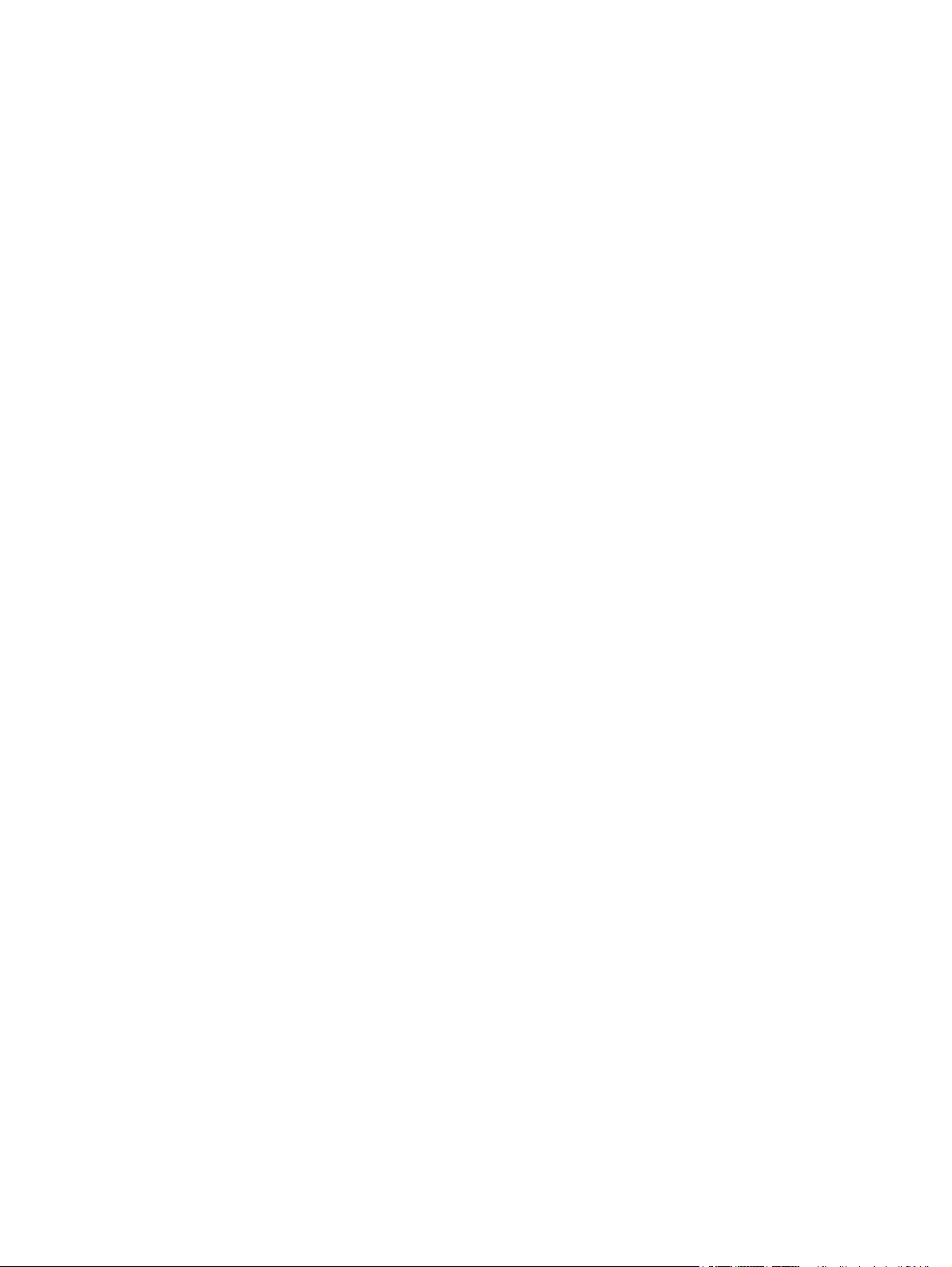
Suppression des bourrages dans le bac 2 ...................................................................................... 121
Suppression des bourrages dans le bac optionnel 3 ..................................................................... 122
Élimination des bourrages dans le bac d'alimentation .................................................................. 124
Améliorer la qualité d'impression ..................................................................................................................... 129
Imprimer à partir d'un autre logiciel ............................................................................................... 129
Vérification du paramètre type de papier pour la tâche d'impression .......................................... 129
Vérifier le paramètre de format de papier (Windows) ................................................. 129
Vérifier le paramètre de format de papier (Mac OS X) ................................................. 130
Vérifiez l'état de la cartouche d'encre ............................................................................................ 130
Nettoyage du produit ...................................................................................................................... 131
Impression d'une page de nettoyage ........................................................................... 131
Nettoyage de la tête d'impression ............................................................................... 131
Nettoyer le maculage ................................................................................................... 131
Vérification que la vitre du scanner est dépourvue de saleté et de souillures ........... 131
Inspectez visuellement la cartouche d'encre ................................................................................. 133
Vérifier le papier et l'environnement d'impression ........................................................................ 133
Étape 1 : Utiliser du papier conforme aux spécifications HP ....................................... 133
Étape 2 : Vérifier l'environnement ............................................................................... 134
Etape 3 : Configurer l'alignement de chaque bac ........................................................ 134
Étalonner le produit pour aligner les couleurs ............................................................................... 134
Vérifier les autres paramètres d'impression de tâche ................................................................... 135
Régler les paramètres de couleur (Windows) .............................................................. 135
Essayer un autre pilote d'impression ............................................................................................. 136
Améliorer la qualité d'image de la copie ........................................................................................................... 138
Vérification que la vitre du scanner est dépourvue de saleté et de souillures ............................. 138
Etalonnage du scanner ................................................................................................................... 139
Vérifier les paramètres du papier ................................................................................................... 140
Vérifier la configuration du format et du type de papier ............................................. 140
Sélectionner le bac à utiliser pour la copie .................................................................. 140
Vérifier les paramètres d'ajustement de l'image ........................................................................... 140
Optimiser la qualité de copie pour le texte ou les images ............................................................. 140
Copie bord à bord ............................................................................................................................ 141
Nettoyage des rouleaux et le tampon de séparation du bac d'alimentation. ............................... 141
Améliorer la qualité d'image de la numérisation .............................................................................................. 143
Vérification que la vitre du scanner est dépourvue de saleté et de souillures ............................. 143
Vérification des paramètres de numérisation/envoi à partir du panneau de commande ............ 144
Vérifier les paramètres de résolution .......................................................................... 144
Vérifier les paramètres couleur ................................................................................... 145
Vérifier les paramètres d'ajustement de l'image ......................................................... 145
Optimiser la qualité de numérisation pour le texte ou les images ............................. 145
Vérifier les paramètres de qualité de sortie ................................................................ 146
FRWW vii
Page 10
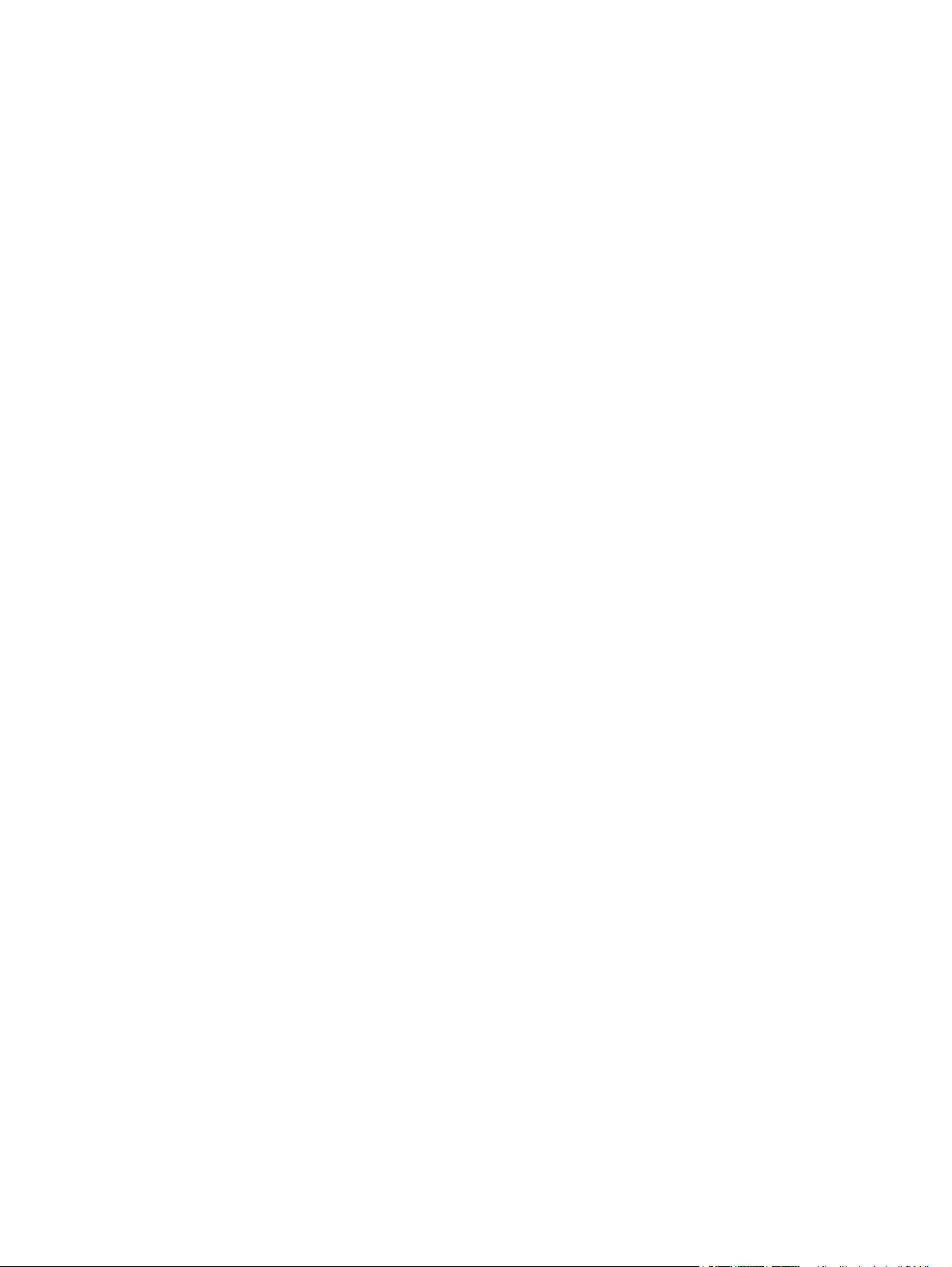
Nettoyage des rouleaux et le tampon de séparation du bac d'alimentation. ............................... 146
Améliorez la qualité d'image de la télécopie .................................................................................................... 149
Vérification que la vitre du scanner est dépourvue de saleté et de souillures ............................. 149
Vérifier les paramètres de résolution d'envoi de télécopie ........................................................... 150
Vérifier les paramètres d'ajustement de l'image ........................................................................... 151
Optimiser la qualité de la télécopie pour le texte ou les images ................................................... 151
Vérifier les paramètres de correction d'erreurs ............................................................................. 151
Envoyer vers un autre télécopieur ................................................................................................. 152
Nettoyage des rouleaux et le tampon de séparation du bac d'alimentation. ............................... 152
Vérifier le paramètre Adapter à la page ......................................................................................... 153
Vérifier le télécopieur de l'expéditeur ............................................................................................ 153
Résoudre des problèmes de réseau câblé ........................................................................................................ 154
Connexion physique faible .............................................................................................................. 154
L'ordinateur utilise une adresse IP incorrecte pour le produit ...................................................... 154
L'ordinateur est incapable de communiquer avec le produit ........................................................ 154
Le produit utilise des paramètres de vitesse de liaison et de mode duplex incorrects pour le
réseau .............................................................................................................................................. 155
De nouveaux logiciels peuvent poser des problèmes de compatibilité ........................................ 155
L'ordinateur ou la station de travail n'est peut-être pas correctement configuré(e) ................... 155
Le produit est désactivé ou d'autres paramètres réseau sont incorrects ..................................... 155
Résoudre les problèmes de télécopie ............................................................................................................... 156
Liste de vérification de résolution des problèmes de télécopie .................................................... 156
Quel type de ligne téléphonique utilisez-vous ? .......................................................... 156
Utilisez-vous un périphérique de protection contre les surtensions ? ....................... 156
Utilisez-vous le service de messagerie vocale d’une compagnie de téléphone ou
un répondeur ? .............................................................................................................. 157
Votre ligne téléphonique comporte-t-elle une fonction de mise en attente ? ........... 157
Vérifier l’état de l’accessoire télécopieur .................................................................... 157
Problèmes généraux de télécopie .................................................................................................. 159
Echec d'envoi de télécopie ........................................................................................... 159
Un message d'état Mémoire insuffisante s’affiche sur le panneau de commande
du produit. .................................................................................................................... 159
La qualité d'impression d'une photo est médiocre ou une zone grisée est
imprimée en guise de photo ......................................................................................... 159
Vous avez appuyé sur le bouton Stop pour annuler une télécopie, mais la
télécopie a été envoyée malgré tout ........................................................................... 159
Aucun bouton du carnet d'adresses du télécopieur n'apparaît ................................... 159
Impossible de localiser les paramètres de télécopie dans HP Web Jetadmin ............ 159
L'en-tête est ajouté en haut de la page lorsque l'option de superposition est
activée ........................................................................................................................... 159
Plusieurs noms et numéros apparaissent dans la zone des destinataires ................. 159
Une télécopie s'imprime sur deux pages au lieu d'une ................................................ 160
viii FRWW
Page 11
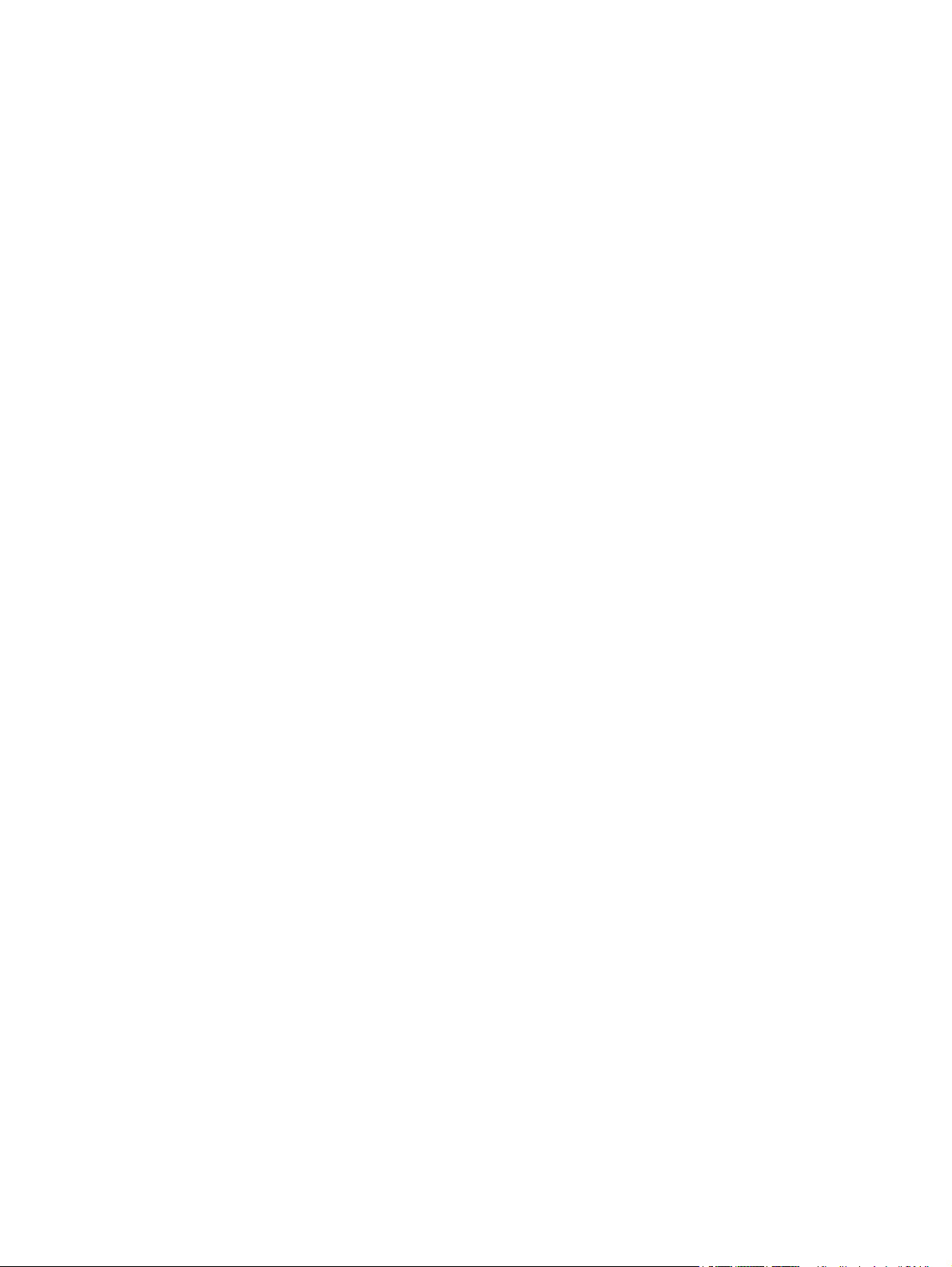
Un document s'arrête dans le chargeur de documents au milieu de la télécopie ...... 160
Le volume des sons émis par l’accessoire télécopieur est trop élevé ou trop faible . 160
Index ........................................................................................................................................................... 161
FRWW ix
Page 12
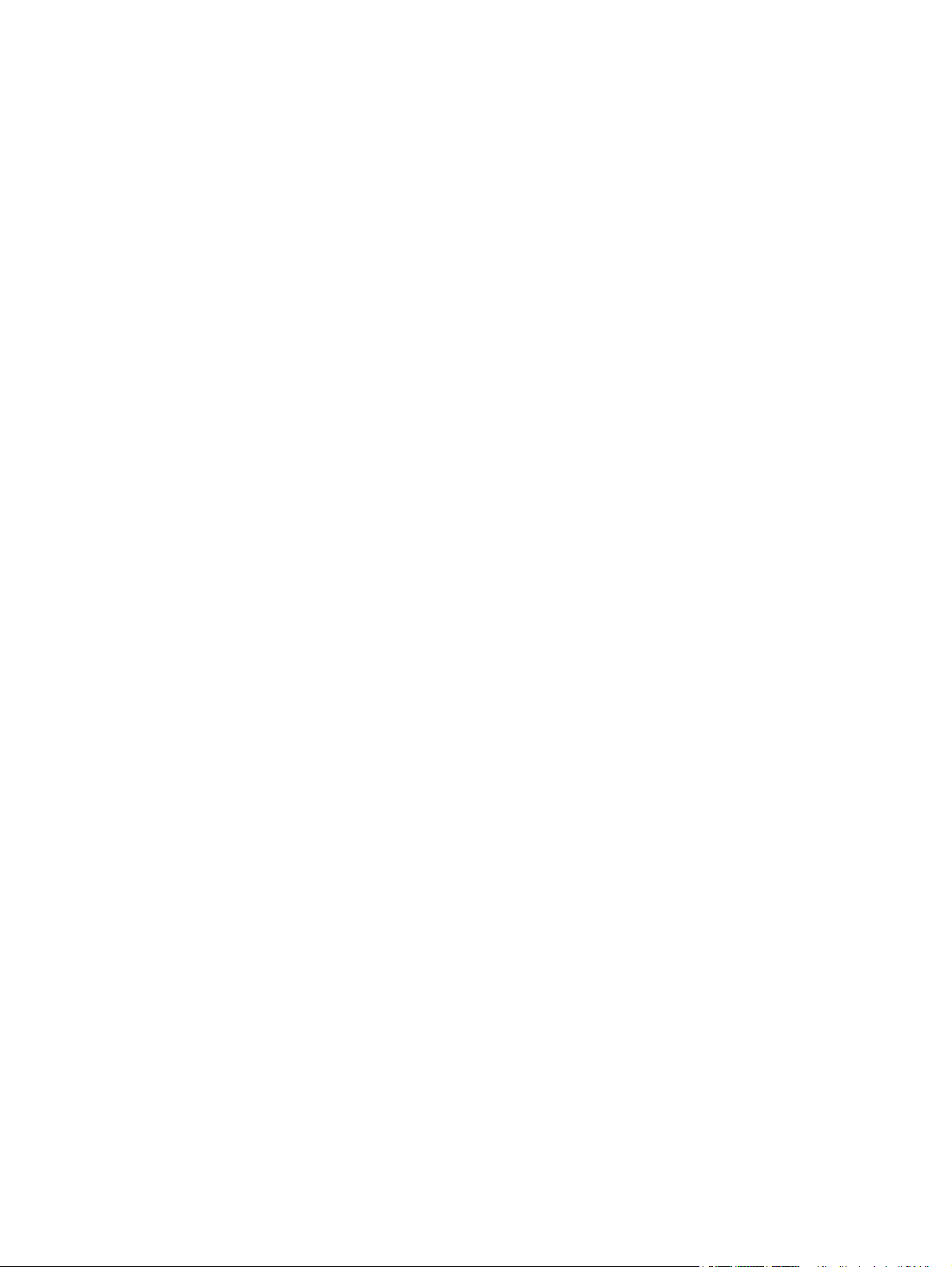
x FRWW
Page 13
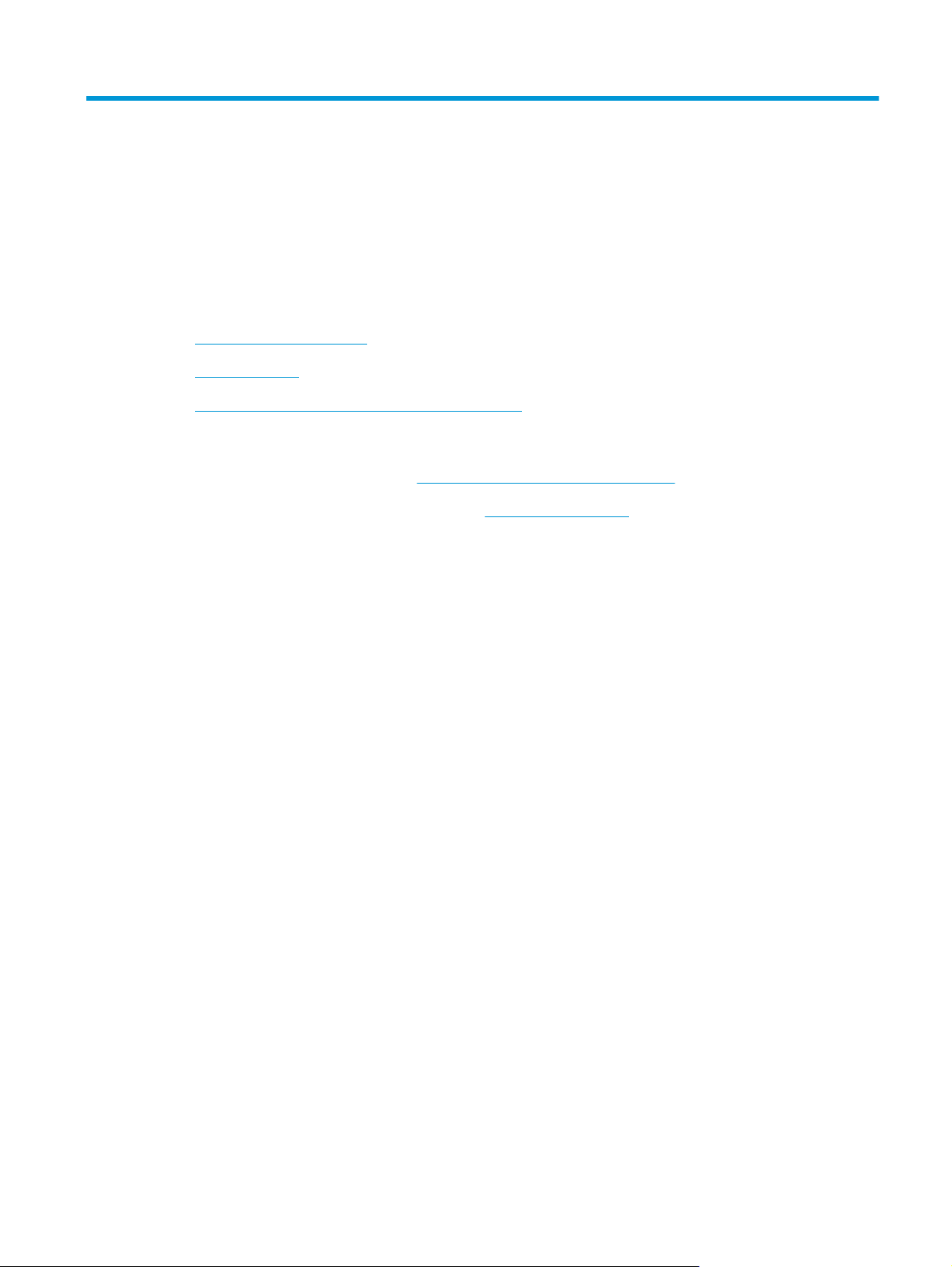
1 Présentation du produit
●
Comparaison des produits
●
Vues du produit
●
Configuration du produit et installation du logiciel
Pour plus d'informations :
Depuis les Etats-Unis, consultez le site
En dehors des Etats-Unis, rendez-vous sur le site
Cliquez sur Dépannage. Saisissez le nom du produit, puis sélectionnez Rechercher.
Le plan d'assistance HP tout inclus de votre produit inclut les informations suivantes :
●
Installation et configuration
●
Utilisation
●
Résolution des problèmes
●
Téléchargement des mises à jour du logiciel
●
Inscription au forum d'assistance
●
Recherche d'informations réglementaires et de garantie
www.hp.com/support/ojcolorMFPX585.
www.hp.com/support. Sélectionnez votre pays/région.
FRWW 1
Page 14
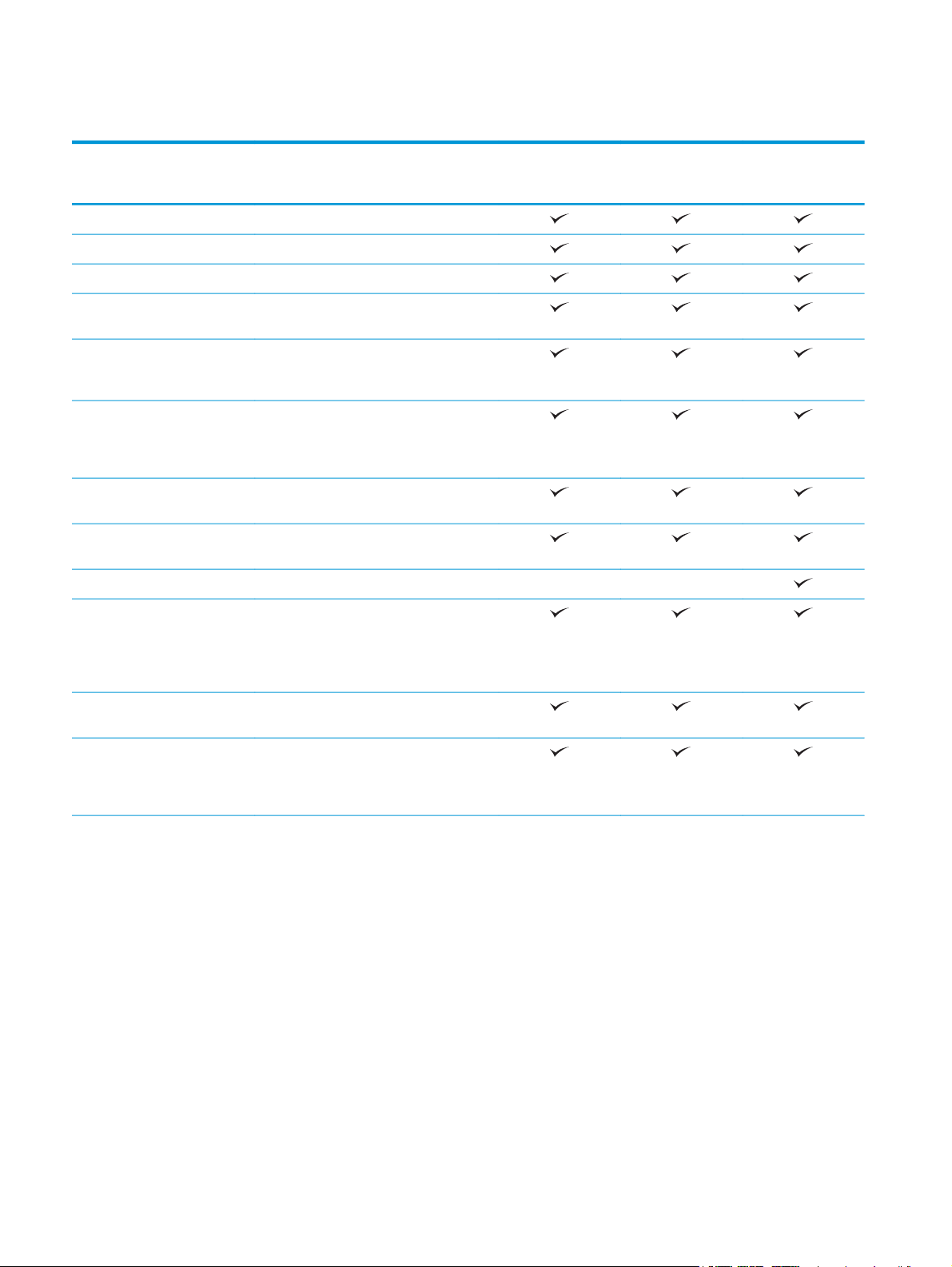
Comparaison des produits
Nom de modèle
Numéro de modèle
Gestion du papier Bac 1 (capacité de 50 feuilles)
Bac 2 (capacité de 500 feuilles)
Impression recto verso automatique
Connectivité Connexion LAN Ethernet 10/100/1000 avec
Port USB à accès simplifié pour imprimer et
Accessoire sans fil direct pour imprimer
Stockage Disque dur sécurisé de haute performance
Écran du panneau de
commande et alimentation
Clavier rétractable
Imprimer Imprime jusqu'à 42 pages par minute (ppm)
Modèle X585dn
B5L04A
IPv4 et IPv6
numériser sans ordinateur et mettre à jour
le micrologiciel
d'une simple pression à partir de
périphériques mobiles (en option sur
certaines imprimantes)
HP
Panneau de commande à écran tactile
sur du papier au format A4 ou Lettre en
mode Professionnel, jusqu'à 70 ppm en
mode Applications bureautiques et jusqu'à
15 ppm en mode Présentation
Modèle X585f
B5L05A
Modèle X585z
B5L06A
Impression par le port USB à accès simplifié
(sans ordinateur)
Accessoire sans fil direct pour imprimer
d'une simple pression à partir de
périphériques mobiles (en option sur
certaines imprimantes)
2 Chapitre 1 Présentation du produit FRWW
Page 15
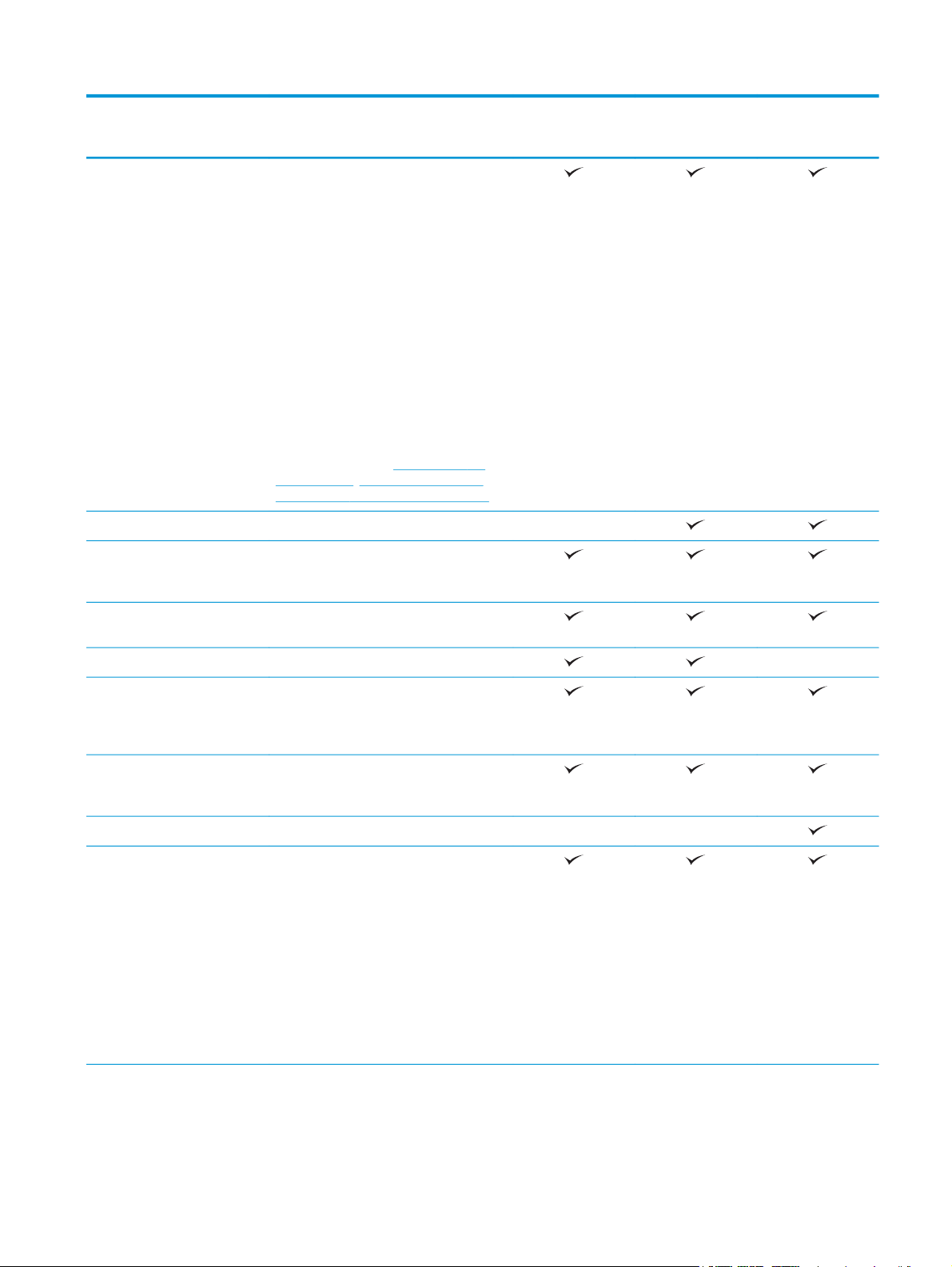
Nom de modèle
Modèle X585dn
Modèle X585f
Modèle X585z
Numéro de modèle
B5L04A
B5L05A
B5L06A
L'impression mobile utilise les logiciels
suivants :
●
HP ePrint via messagerie électronique
●
Application HP ePrint
●
Logiciel HP ePrint
●
HP ePrint Enterprise
●
Application HP ePrint Home & Biz
●
Google Cloud Print
●
AirPrint
1
REMARQUE : Obtenez davantage
d'informations sur les solutions de mobilité
sur les liens suivants :
www.hp.com/go/
mobileprinting; www.hpconnected.com;
www.hp.com/go/LaserJetMobilePrinting
Télécopie
Copier et numériser Copie et numérise 45 ppm sur du papier A4
et Lettre, peut numériser jusqu'à 60 ppm
dans des paramètres de faible résolution
Copie et numérisation par le port USB à
accès simplifié (sans ordinateur)
Bac d'alimentation de 50 pages.
Bac d'alimentation de 100 feuilles avec
copie et numérisation recto verso
électronique et détection de multichargement
Envoyer un document
numérique
Options Envoyer par courrier électronique,
Enregistrer sur USB, Enregistrer sous le
dossier Réseau
Option Enregistrer sous SharePoint®
Systèmes d’exploitation pris
en charge
23
Windows XP SP3 ou ultérieur (32 bits et
64 bits)
REMARQUE : Contrairement au pilote
d'impression, le programme d'installation
du logiciel ne prend pas en charge la
version 64 bits.
REMARQUE : Microsoft a cessé le support
général de Windows XP en avril 2009. HP
continuera à offrir le meilleur support
possible au système d'exploitation XP
arrêté.
FRWW Comparaison des produits 3
Page 16
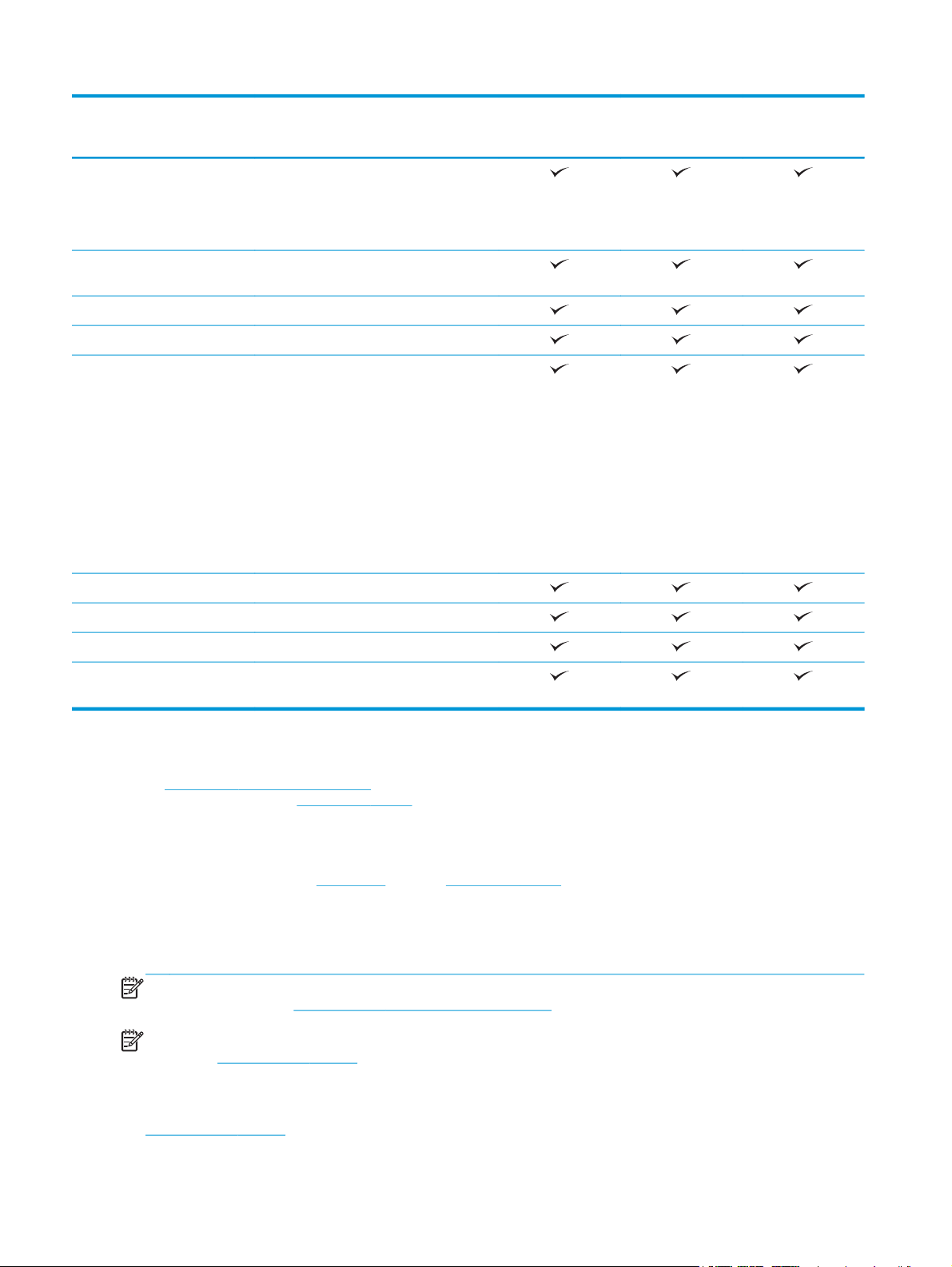
Nom de modèle
Modèle X585dn
Modèle X585f
Modèle X585z
Numéro de modèle
Windows Vista, 32 bits et 64 bits
REMARQUE : Windows Vista Starter n'est
pas pris en charge par le programme
d'installation ou le pilote d'impression.
Windows 7, SP1 ou ultérieur, 32 bits et
64 bits
Windows 8, 32 bits et 64 bits
Windows 8,1, 32 bits et 64 bits
Windows Server 2003 SP2 ou ultérieur
(32 bits et 64 bits)
REMARQUE : Contrairement au pilote
d'impression, le programme d'installation
du logiciel ne prend pas en charge la
version 64 bits.
REMARQUE : Microsoft a cessé le support
standard de Windows Serveur 2003 en
juillet 2010. HP continuera à offrir le
meilleur support possible au système
d'exploitation Server 2003 arrêté.
Windows Server 2008 (32 bits et 64 bits)
B5L04A
B5L05A
B5L06A
Windows Server 2008 R2 (64 bits)
Windows Server 2012 (64 bits)
Mac OS X 10.6, OS X 10.7 Lion, OS X 10.8
1
Le logiciel HP ePrint prend en charge les systèmes d'exploitation suivants : Windows Vista® (32 bits et 64 bits) ; Windows 7 (32 bits et
64 bits) ; Windows 8 (32 bits et 64 bits) ; et Mac OS X 10.6, OS X 10.7 Lion, OS X 10.8 Mountain Lion et OS X 10.9 Mavericks.
2
La liste des systèmes d'exploitation pris en charge s'applique aux pilotes d'imprimantes Windows PCL 6, UPD PCL 6, UPD PCL 5, UPD
PS et Mac et au CD d'installation du logiciel fourni. Pour une liste à jour des systèmes d'exploitation pris en charge, rendez-vous sur
www.hp.com/support/ojcolorMFPX585 pour consulter l'aide HP tout-compris pour votre produit. Si vous êtes situé en dehors des
États-Unis, visitez le site
le nom du produit ou la référence. Dans la zone Download Options (Options de téléchargement), cliquez sur Drivers, Software &
Firmware (Pilotes, logiciels et micrologiciels).
3
Le CD du programme d'installation du logiciel HP installe le pilote HP PCL 6 pour les systèmes d'exploitation Windows ainsi que
d'autres logiciels en option. Le logiciel d'installation Mac n'est pas inclus sur le CD. Le CD fournit les étapes pour télécharger le logiciel
d'installation Mac à partir de
et logiciels. Entrez un nom ou une référence de produit. Dans la zone Download Options (Options de téléchargement), cliquez sur
Drivers, Software & Firmware (Pilotes, logiciels et micrologiciels). Cliquez sur la version du système d'exploitation, puis cliquez sur
le bouton Télécharger.
Mountain Lion, et OS X 10.9 Mavericks
www.hp.com/support, sélectionnez un pays ou une région, puis cliquez sur Pilotes et logiciels et indiquez
www.hp.com. Accédez à www.hp.com/support, sélectionnez votre pays/région, puis cliquez sur Pilotes
REMARQUE : Les documents d'assistance les plus récents pour les différents systèmes d'exploitation sont
disponibles à la page :
www.hp.com/support/ojcolorMFPX585.
REMARQUE : Pour plus d'informations sur les téléchargements et les pilotes HP UPD Postscript, PCL 5 et
PCL 6, voir
www.hp.com/go/upd.
Le protocole UPD PCL 5 n'est pas pris en charge pour les systèmes d'exploitation Windows. Pour obtenir des
détails supplémentaires sur les systèmes d'exploitation client et serveur pour HP UPD, accédez à
www.hp.com/go/upd puis cliquez sur l'onglet Spécifications.
4 Chapitre 1 Présentation du produit FRWW
Page 17
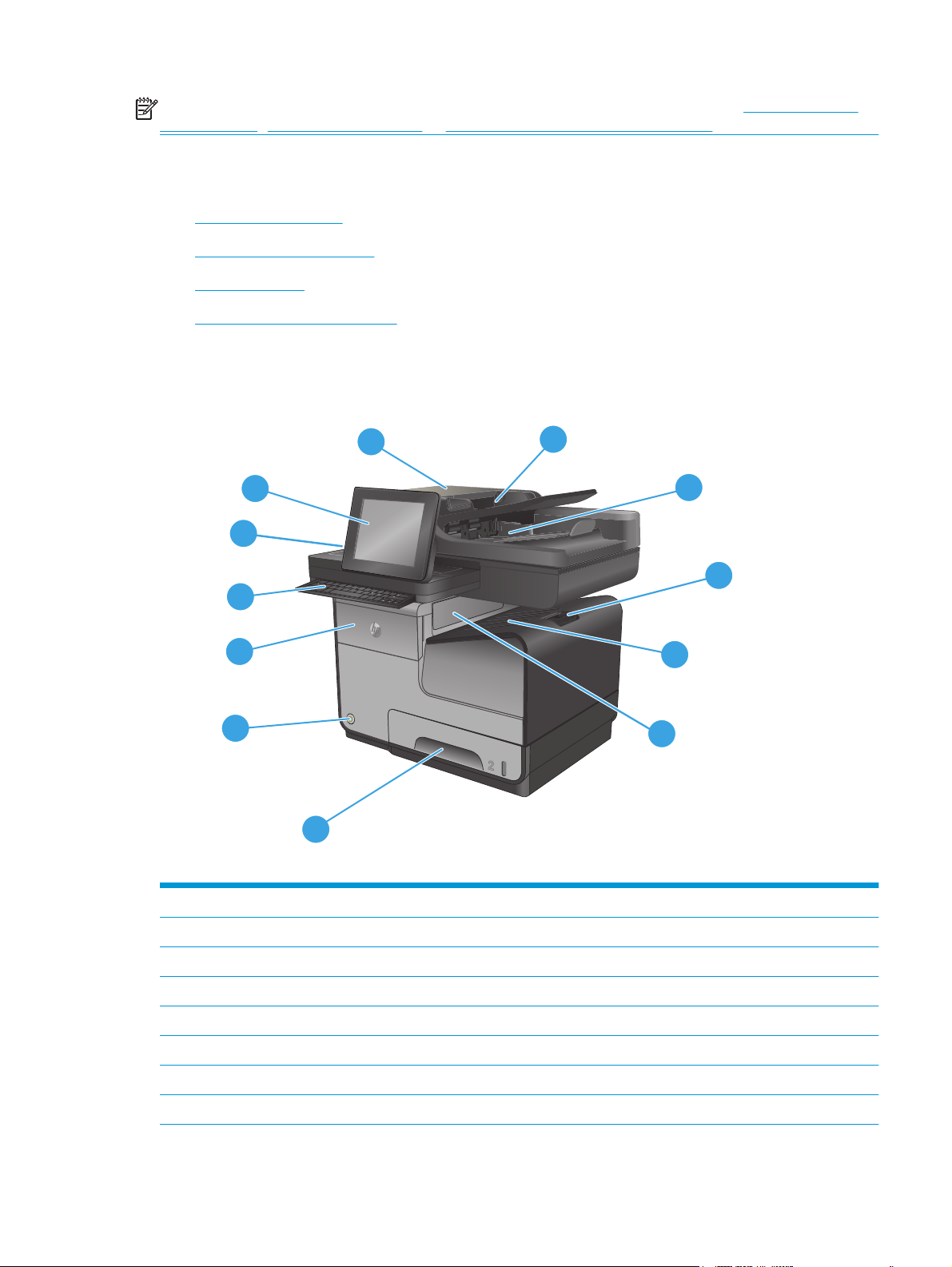
REMARQUE : Pour plus d'informations sur les solutions d'impression mobile, accédez à www.hp.com/go/
mobileprinting ; www.hpconnected.com ou www.hp.com/go/LaserJetMobilePrinting.
Vues du produit
●
Vue de face du produit
●
Vue arrière de l'imprimante
●
Ports d'interface
●
Vue du panneau de commande
Vue de face du produit
1
12
11
caps lock
A S D F G H J K L
shift
Z X C V B N M
@ alt
10
:
“
;
enter
,
‘
?
.
alt
shift
/
9
8
7
1 Bac d'alimentation/dispositif de scanner
2
3
4
5
6
2 Bac d'entrée du chargeur de documents
3 Bac de sortie du bac d'alimentation en documents
4 Extension du bac de sortie
5Bac de sortie
6 Volet d'éjection
7Bac 2
8 Bouton marche/arrêt
FRWW Vues du produit 5
Page 18
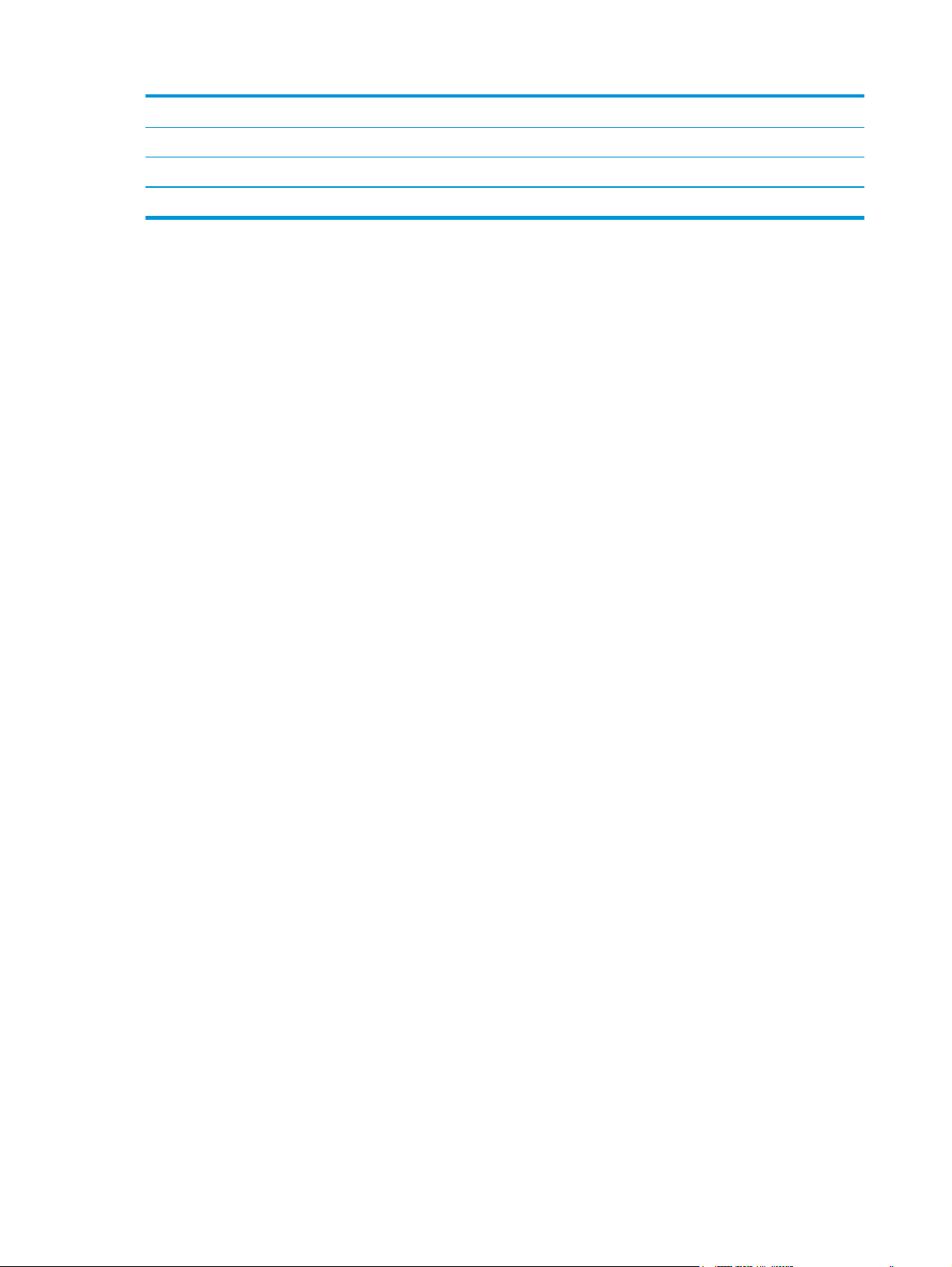
9 Porte des cartouches d'encre
10 Modèles X585z uniquement : clavier (tirez sur le clavier pour l'utiliser)
11 Module d'intégration de matériel (HIP, pour la connexion d'accessoires et de périphériques tiers)
12 Panneau de commande avec écran couleur tactile (inclinable pour une meilleure visibilité)
6 Chapitre 1 Présentation du produit FRWW
Page 19

Vue arrière de l'imprimante
9
8
7
6
5
1
2
4
1 Capot du bac d'alimentation (accès à la suppression des bourrages papier ou au nettoyage des rouleaux)
2 Porte gauche (accès à la suppression des bourrages papier et au réservoir de récupération d'encre)
3 Bac 1 (bac multifonction)
4 Port de télécopie (modèles de télécopieur uniquement)
5 Logement du verrou de câble
6 Étiquette du numéro de série et modèle
7 Ports d'interface
8 Formateur (contient les ports d'interface)
9 Branchement de l'alimentation
3
FRWW Vues du produit 7
Page 20
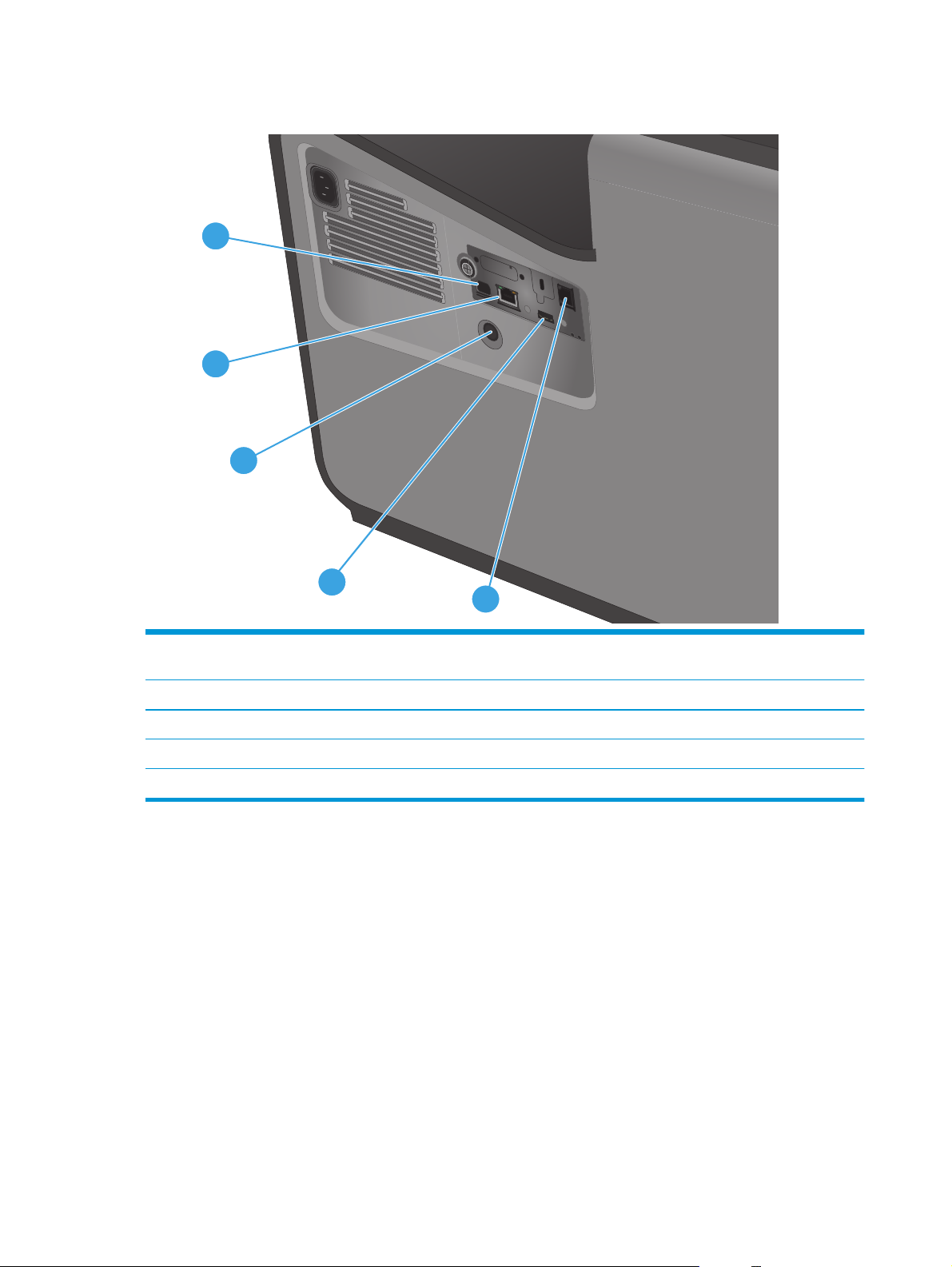
Ports d'interface
1
2
3
4
5
1 Le port pour périphérique USB accepte le branchement d'un câble USB à partir d'un PC (alternative aux connexions réseau
et sans fil).
2 Port Ethernet
3 Port FIH (Foreign Interface Harness)
4 Le port hôte USB accepte les périphériques de stockage USB pour l'impression Plug-and-Print
5 Port de télécopie (modèles de télécopieur uniquement)
8 Chapitre 1 Présentation du produit FRWW
Page 21
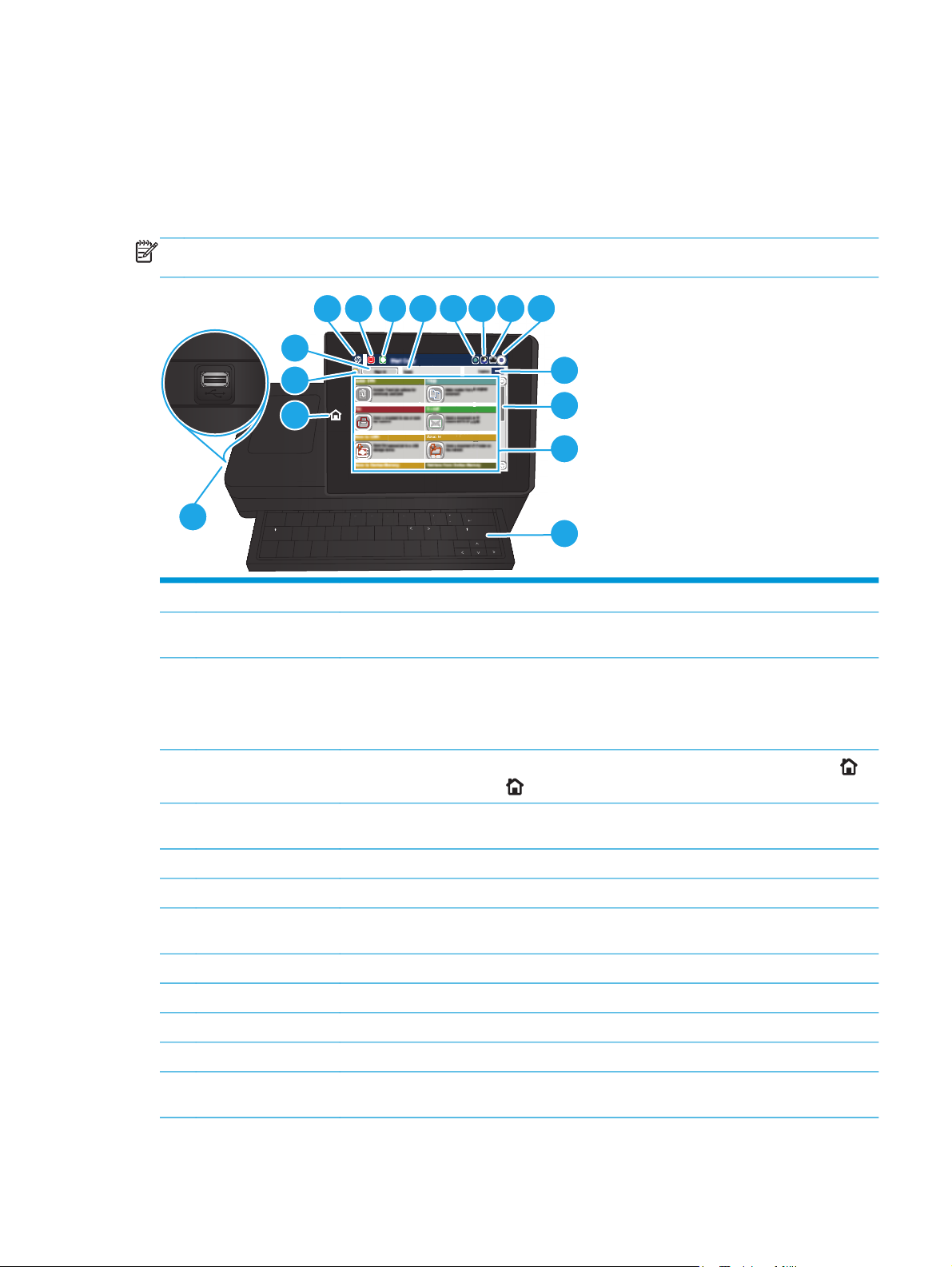
Vue du panneau de commande
S D F G
enter
k
Folder
H J K L
:
;
Network
L'écran d'accueil permet d'accéder aux fonctions du produit et indique l'état actuel du produit.
Vous pouvez revenir à l'écran d'accueil à tout moment en appuyant sur le bouton Accueil situé à gauche du
panneau de commande du produit. Il est également possible d'appuyer sur le bouton Accueil dans le coin
supérieur gauche de la plupart des écrans.
REMARQUE : Les fonctions qui s'affichent sur l'écran d'accueil peuvent varier en fonction de la configuration
du produit.
4
6 7 8 9 10 11
5
3
2
1
Network Folder
12
13
14
:
enter
caps lock
16
A S D F G H J K L
shift
Z X C V B N M
@ alt
1 Bouton Accueil Appuyez sur ce bouton pour retourner à l'écran Accueil du produit à tout moment.
2 Bouton Actualiser Appuyez sur le bouton Actualiser pour ignorer les modifications et revenir aux paramètres par
défaut.
3 Bouton Se connecter ou
Appuyez sur le bouton Se connecter pour accéder aux fonctionnalités sécurisées.
Se déconnecter
Appuyez sur le bouton Se déconnecter pour vous déconnecter du produit si vous vous êtes connecté
avec un accès disposant de fonctionnalités sécurisées. Une fois que vous êtes déconnecté, le
produit rétablit toutes les options par défaut.
4 Bouton logo HP ou
Accueil
Sur n'importe quel écran autre que l'écran Accueil, le logo HP se transforme en bouton Accueil
Appuyez sur le bouton Accueil
“
;
‘
?
,
alt
shift
.
/
15
pour revenir à l’écran d'accueil.
.
5 Bouton Arrêter Touchez le bouton Arrêter pour interrompre la tâche en cours. L'écran État de la tâche s'ouvre. Vous
pouvez alors annuler ou continuer la tâche.
6 Bouton Démarrer Appuyez sur le bouton Start pour lancer la tâche de copie.
7 Etat du produit La ligne d'état fournit des informations sur l'état général du produit.
8 Bouton de sélection de
Touchez le bouton de sélection de la langue pour l'affichage du panneau de commande.
la langue
9 Bouton Veille Appuyez sur le bouton Veille pour mettre le produit en mode Veille.
10 Bouton Réseau Appuyez sur le bouton Réseau pour obtenir des informations sur la connexion réseau.
11 Bouton Aide Appuyez sur le bouton Aide pour ouvrir le système d'aide intégré.
12 Champ Copies Le champ Copies indique le nombre de copies défini sur le produit.
13 Barre de défilement Appuyez sur les flèches vers le haut ou le bas dans la barre de défilement pour visualiser l'ensemble
de la liste des fonctions disponibles.
FRWW Vues du produit 9
Page 22
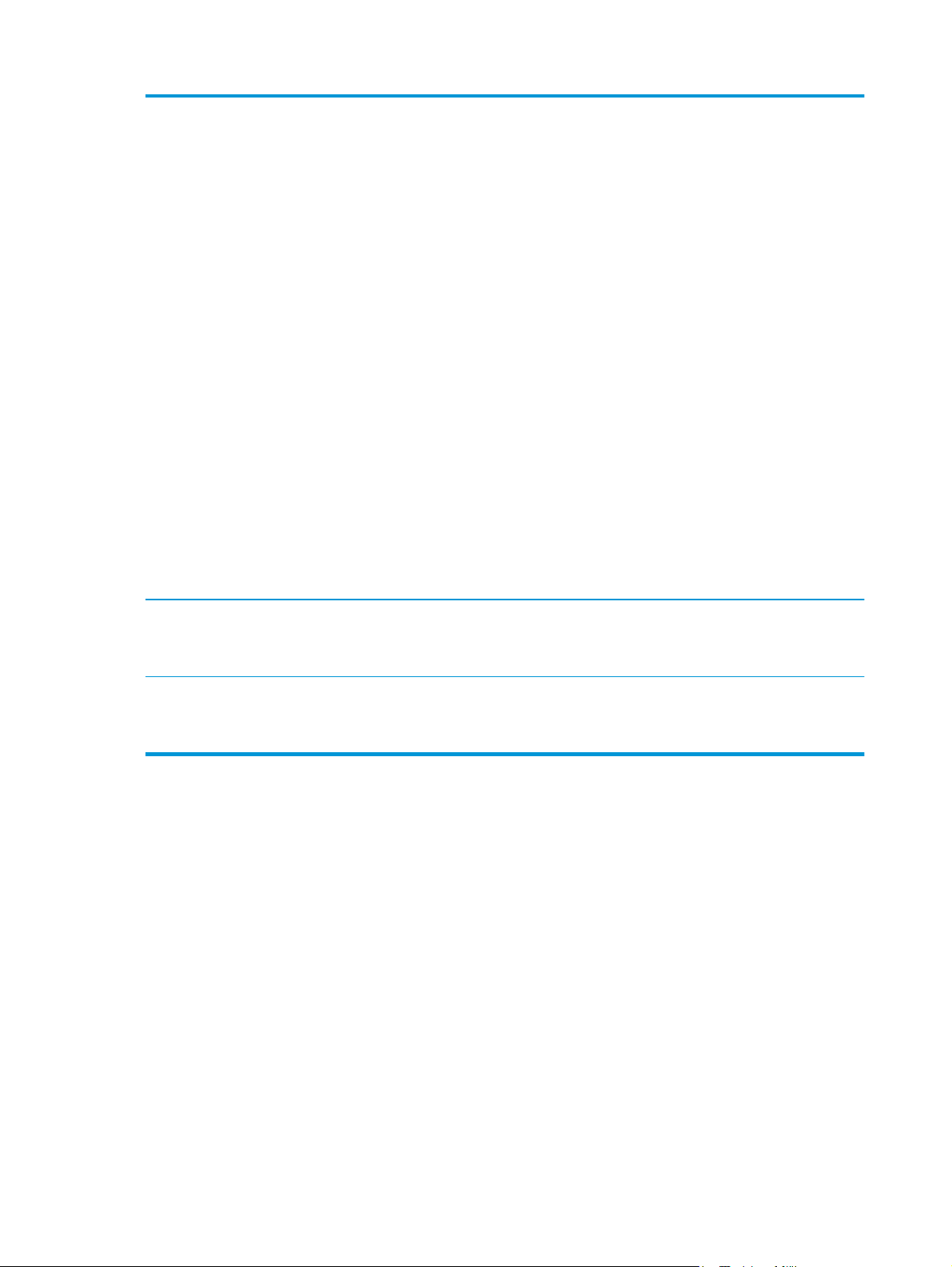
14 Caractéristiques Selon la configuration du produit, les fonctions accessibles depuis l'écran d'accueil peuvent
comprendre certains des éléments suivants :
●
Réglages rapides
●
Copie
●
Messagerie électronique
●
Télécopie
●
Enregistrer sur un périphérique USB
●
Enregistrer dans le dossier réseau
●
Enregistrer sur la mémoire du périphérique
●
Récupérer à partir du périphérique USB
●
Récupérer à partir de la mémoire du périphérique
●
Enregistrer sur SharePoint®
●
État de la tâche
●
Consommables
●
Bacs
●
Administration
●
Maintenance du périphérique
15 Clavier (modèles X585z
uniquement)
16 Connexion USB directe Insérez un lecteur flash USB pour imprimer et numériser sans ordinateur ou pour mettre à jour le
Le modèle X585z comprend un clavier physique. Les touches sont mappées à votre langue de la
même manière que le clavier virtuel du panneau de commande du produit est mappé. Si vous
sélectionnez une autre disposition de clavier virtuel, les touches du clavier physique sont
réattribuées en conséquence.
micrologiciel du produit.
REMARQUE : Un administrateur doit activer ce port avant utilisation.
10 Chapitre 1 Présentation du produit FRWW
Page 23
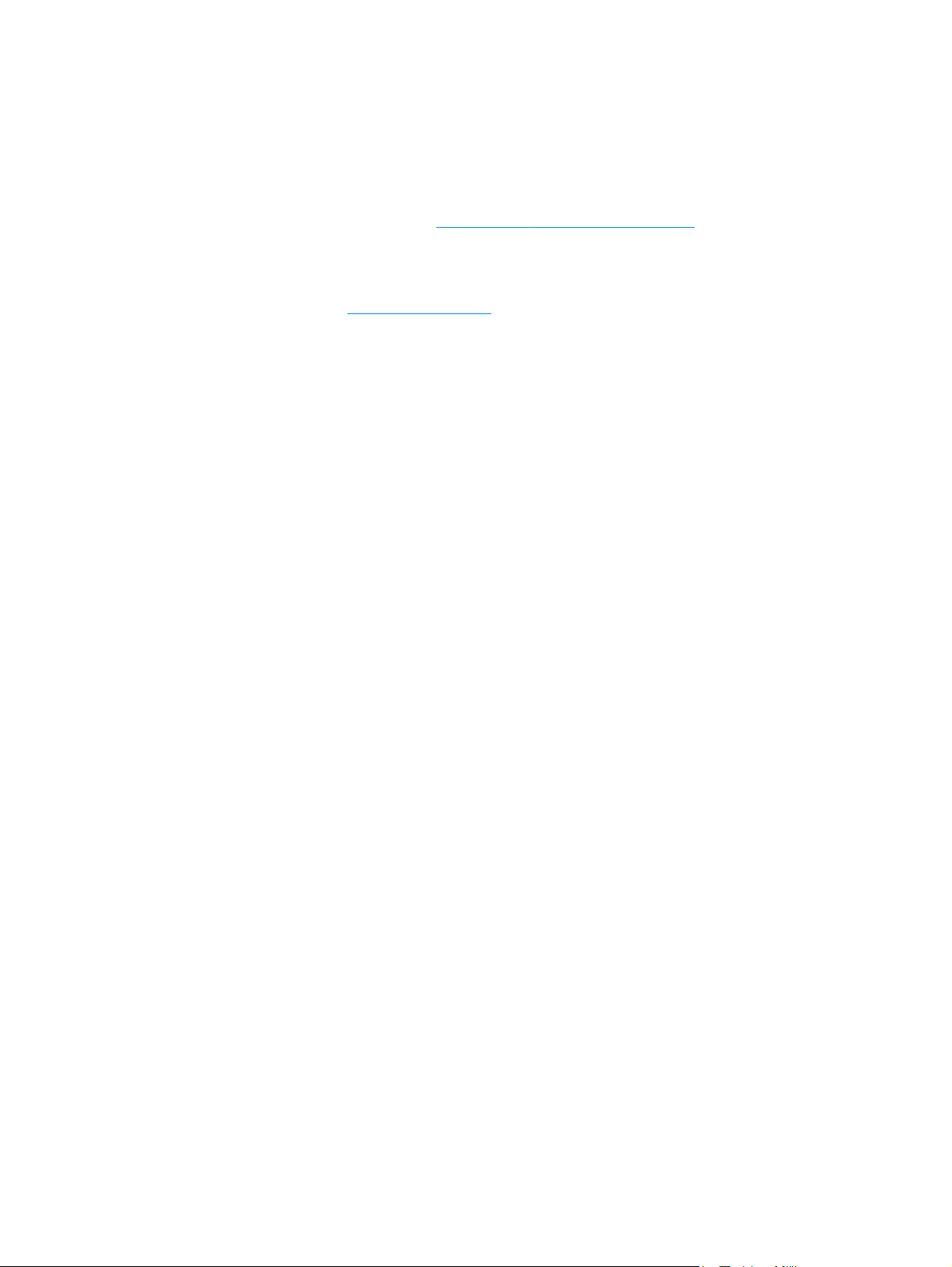
Configuration du produit et installation du logiciel
Pour obtenir des instructions de configuration élémentaires, reportez-vous au Guide d'installation du
matériel livré avec le produit. Pour obtenir des instructions supplémentaires, reportez-vous à l'assistance HP
sur le Web.
Depuis les Etats-Unis, accédez à l'adresse
d'assistance HP tout inclus de votre produit.
En dehors des Etats-Unis, procédez comme suit :
1. Rendez-vous à la page
2. Sélectionnez votre pays/région.
3. Cliquez sur Dépannage.
4. Saisissez le nom du produit (HP Officejet Enterprise Color MFP X585), puis sélectionnez Rechercher.
Trouvez les options d'assistance suivantes :
●
Installation et configuration
●
Utilisation
●
Résolution des problèmes
●
Téléchargement des mises à jour du logiciel
●
Inscription au forum d'assistance
●
Recherche d'informations réglementaires et de garantie
www.hp.com/support.
www.hp.com/support/ojcolorMFPX585 dans le cadre du plan
FRWW Configuration du produit et installation du logiciel 11
Page 24

12 Chapitre 1 Présentation du produit FRWW
Page 25
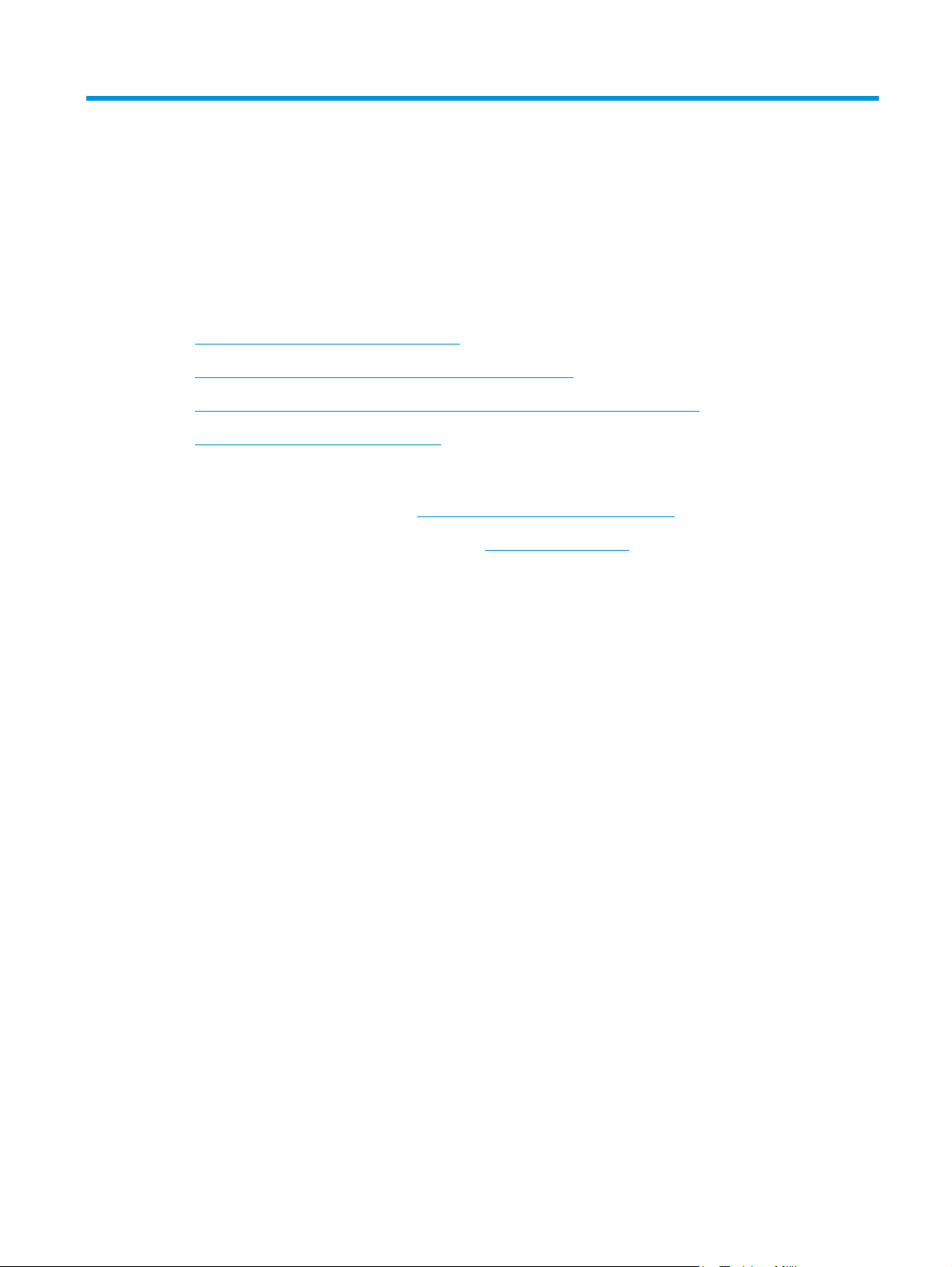
2 Bacs à papier
●
Compréhension de l'utilisation du papier
●
Configuration des bacs pour le type et le format du papier
●
Chargement du bac 1 (bac multifonctions situé sur le côté gauche du produit)
●
Chargement du bac 2 ou 3 (en option)
Pour plus d'informations :
Depuis les Etats-Unis, consultez le site
En dehors des Etats-Unis, rendez-vous sur le site
Cliquez sur Dépannage. Saisissez le nom du produit, puis sélectionnez Rechercher.
Le plan d'assistance HP tout inclus de votre produit inclut les informations suivantes :
●
Installation et configuration
●
Utilisation
●
Résolution des problèmes
●
Téléchargement des mises à jour du logiciel
●
Inscription au forum d'assistance
●
Recherche d'informations réglementaires et de garantie
www.hp.com/support/ojcolorMFPX585.
www.hp.com/support. Sélectionnez votre pays/région.
FRWW 13
Page 26
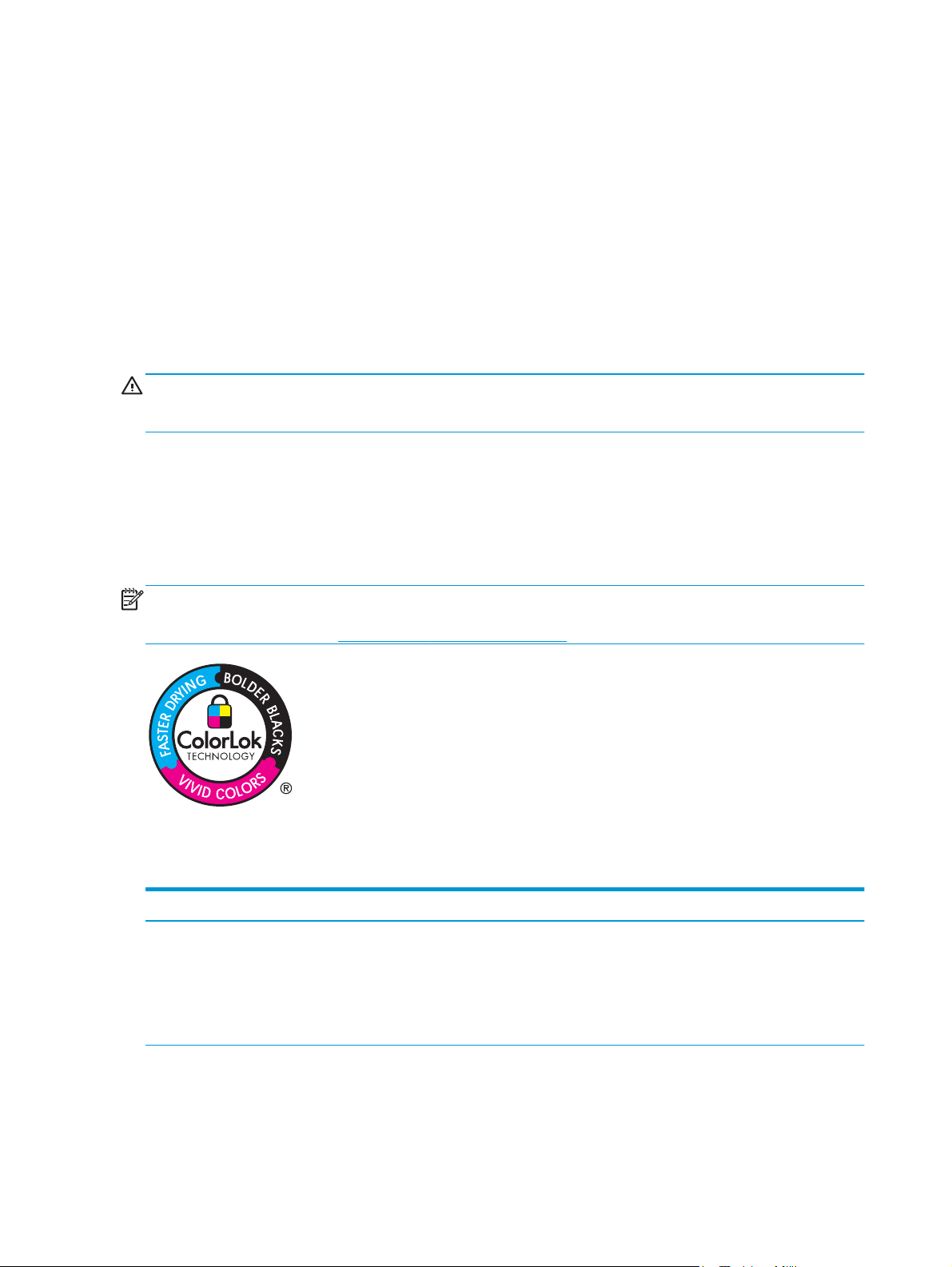
Compréhension de l'utilisation du papier
Les encres HP Officejet à usage professionnel sont spécifiquement développées pour une utilisation avec les
têtes d'impression HP. Les formules d'encre uniques contribuent à prolonger la durée de vie des têtes
d'impression et à améliorer la fiabilité. Lorsqu'elles sont utilisées avec du papier ColorLok®, ces encres
offrent une sortie couleur semblable à l'impression laser.
Ce produit prend en charge de nombreux types de papiers et supports d'impression. Les papiers ou supports
d'impression ne répondant pas aux recommandations suivantes peuvent entraîner une mauvaise qualité
d'impression, de nombreux bourrages, ainsi qu'une usure prématurée du produit.
Cependant, certains supports répondant à toutes ces recommandations d'utilisation peuvent, malgré tout, ne
pas donner de résultats satisfaisants. Cela peut être dû à une mauvaise manipulation, des niveaux de
température et d'humidité inacceptables et/ou d'autres facteurs que Hewlett-Packard ne peut pas maîtriser.
ATTENTION : L'utilisation de papiers ou de supports d'impression ne répondant pas aux spécifications
définies par Hewlett-Packard peut provoquer des problèmes du produit nécessitant des réparations. Ce type
de réparation n'est pas couvert par les contrats de garantie et de maintenance de Hewlett-Packard.
●
Pour obtenir des résultats optimaux, utilisez exclusivement du papier HP et des supports d'impression
conçus pour l'impression jet d'encre ou multi-usages.
●
Utilisez du papier ou des supports d'impression conçus pour les imprimantes à jet d'encre.
●
Hewlett-Packard Company ne peut en aucun cas recommander l'utilisation de supports d'autres
marques car HP n'est pas en mesure de contrôler leur qualité.
REMARQUE : D'après les essais réalisés par HP en interne sur un large éventail de papiers ordinaires, HP
recommande fortement l'utilisation de papiers portant le logo ColorLok® avec ce produit. Pour plus
d'informations, visitez le site
www.hp.com/go/printpermanence.
Suivez les recommandations suivantes pour obtenir des résultats satisfaisants si vous devez utiliser un type
de papier ou un support d'impression spécifique. Précisez le type et la taille du papier à utiliser via le pilote
d'impression pour obtenir les meilleurs résultats possibles.
Type de support Vous devez Vous ne devez pas
Enveloppes
●
Stockez les enveloppes à plat.
●
Utilisez des enveloppes dont les
collures vont jusqu'à l'angle de
l'enveloppe.
●
N'utilisez pas d'enveloppes pliées,
entaillées, collées ensemble ou
endommagées.
●
N'utilisez pas d'enveloppes à
fermoirs, pressions, fenêtres ou
bords enduits.
14 Chapitre 2 Bacs à papier FRWW
Page 27
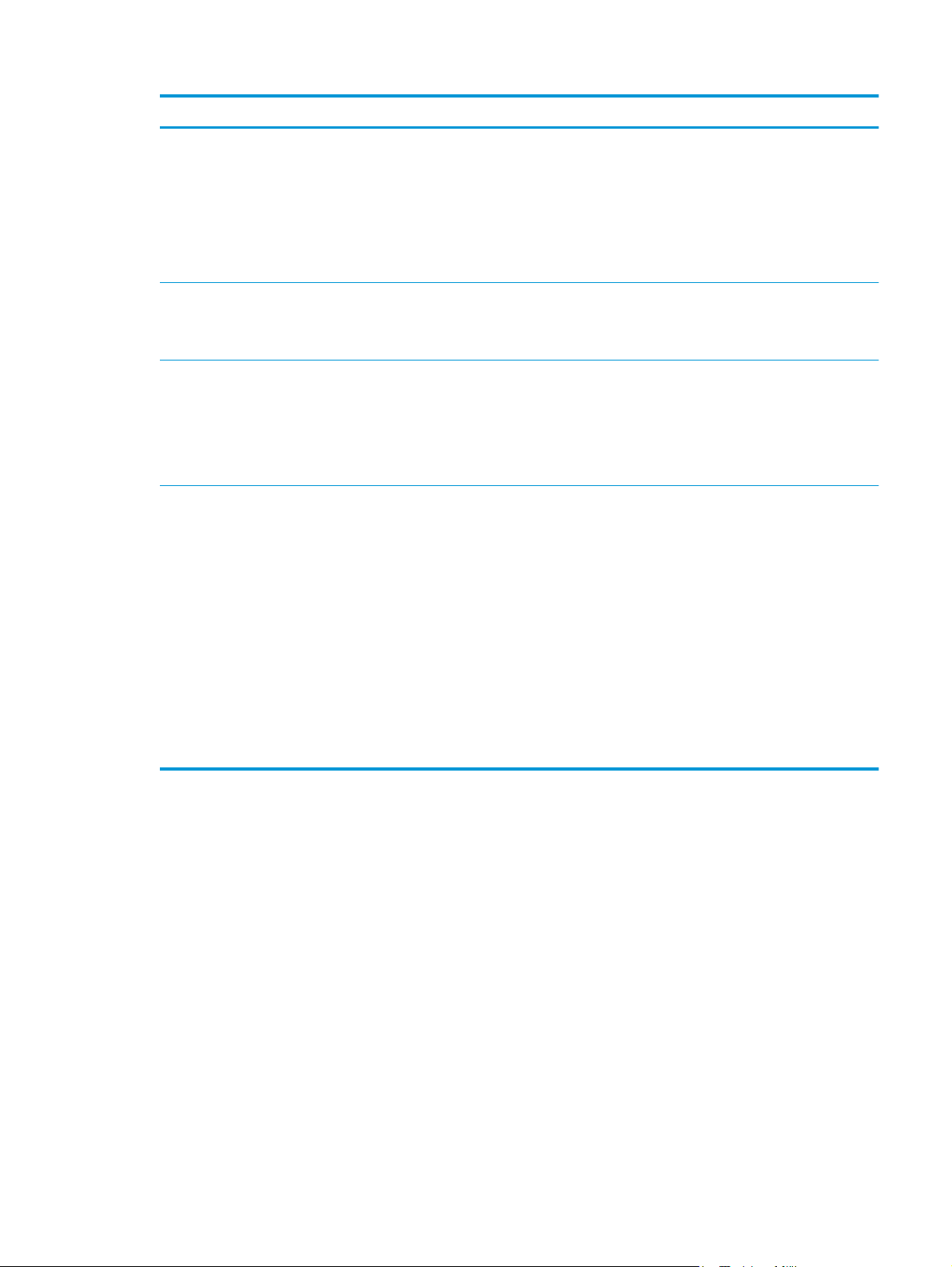
Type de support Vous devez Vous ne devez pas
Etiquettes
Papiers à en-tête ou formulaires
préimprimés
Papier à fort grammage
Papier glacé ou couché
●
Utilisez uniquement des feuilles ne
comportant pas de zone exposée
entre les étiquettes.
●
Utilisez des étiquettes qui ont été
stockées bien à plat.
●
Utilisez uniquement des feuilles
entières d'étiquettes.
●
Utilisez uniquement des en-têtes ou
des formulaires dont l'utilisation est
approuvée sur des imprimantes jet
d'encre.
●
Utilisez exclusivement du papier de
grammage élevé approuvé pour
l'utilisation avec les imprimantes jet
d'encre et répondant aux
spécifications de grammage de ce
produit.
●
Utilisez exclusivement du papier
brillant ou couché approuvé pour
l'utilisation avec les imprimantes jet
d'encre.
●
Imprimez sur le bon côté de ce type
de papier.
●
N'utilisez pas d'étiquettes présentant
des froissures ou des bulles, ni
d'étiquettes endommagées.
●
N'imprimez pas sur des feuilles non
complètes d'étiquettes.
●
N'utilisez pas de papier à en-tête
gaufré ou métallique.
●
N'utilisez pas de papier dont le
grammage est supérieur aux
spécifications de support
recommandées pour ce produit, sauf
s'il s'agit d'un papier HP dont
l'utilisation avec ce produit a été
approuvée.
●
N'utilisez pas de papier brillant ou
couché conçu pour les appareils
laser. L'utilisation de support
d'impression laser brillant peut
entraîner la formation d'excédent
d'encre sur la page et recouvrir les
pièces internes du produit.
●
N'essayez pas d'imprimer en recto
verso sur ce type de papier.
●
Une impression sur le mauvais côté
de ce papier peut provoquer un
excédent d'encre et une
contamination du produit liée à cet
excès.
●
L'impression recto verso sur ce type
de papier peut entraîner le maculage
et la contamination du produit.
FRWW Compréhension de l'utilisation du papier 15
Page 28
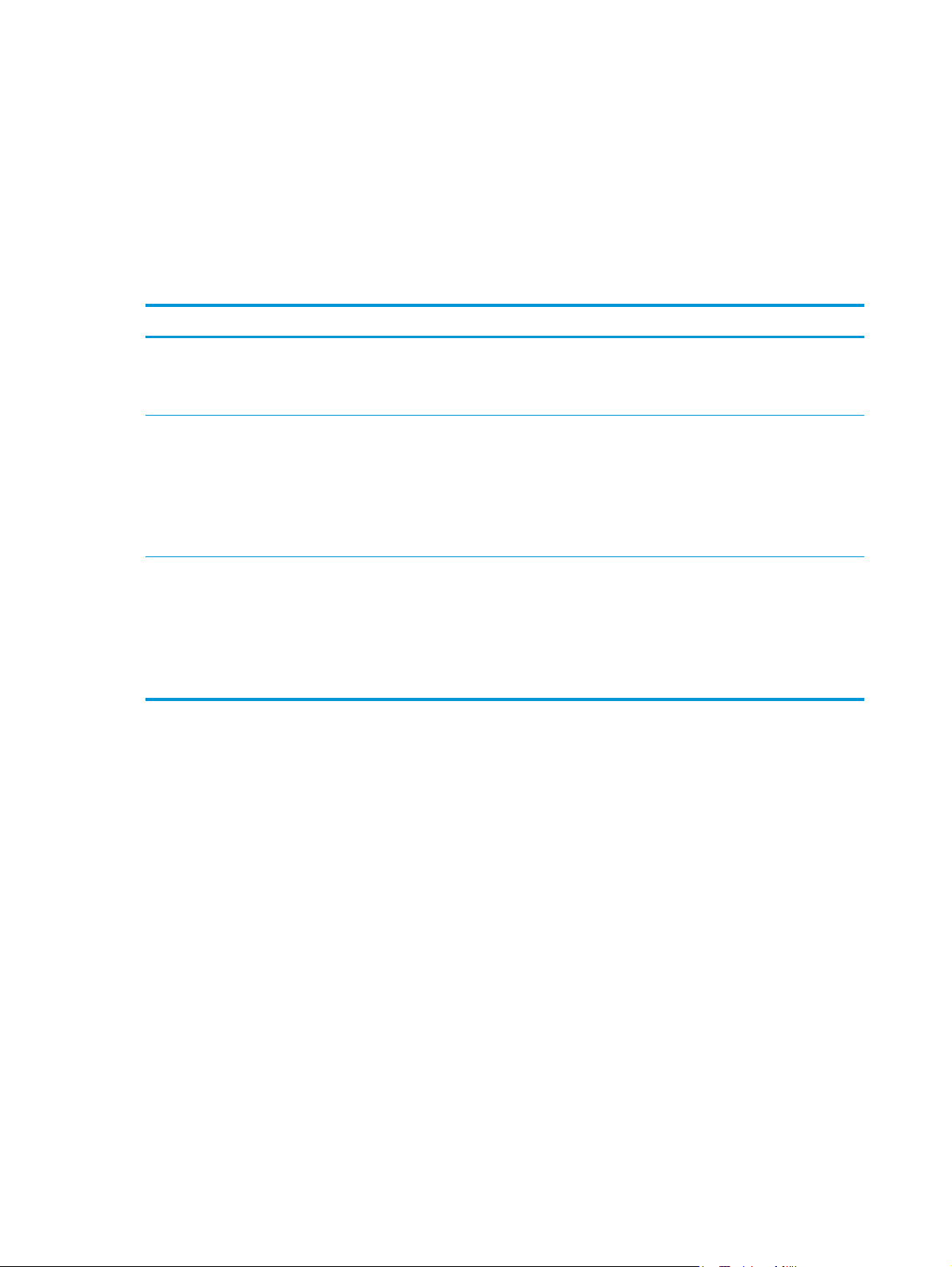
Configuration des bacs pour le type et le format du papier
Par défaut, le produit prélève le papier placé dans le bac 2. Si le bac 2 est vide, l'imprimante extrait le papier
du bac 1 (ou du bac 3, le cas échéant). La configuration d'un bac sur ce produit entraîne une modification des
paramètres de vitesse afin d'obtenir une qualité d'impression optimale pour le type de papier utilisé. Si vous
utilisez un papier spécial pour tout ou partie des tâches d'impression sur ce produit, modifiez ce réglage du
bac par défaut sur le produit.
Le tableau ci-dessous indique les méthodes d'utilisation possibles des paramètres du bac pour répondre à
vos besoins d'impression.
Consommation de papier Configurer le produit Imprimer
Chargez du papier identique dans le bac 1
ainsi que dans un autre bac pour permettre
au produit d'entraîner le papier d'un bac si
l'autre est vide.
Utilisation occasionnelle de papier spécial,
du papier épais ou à en-tête par exemple,
dans un bac qui contient généralement du
papier ordinaire.
Utilisation fréquente de papier spécial, du
papier épais ou à en-tête par exemple,
dans un bac.
Chargez du papier dans le bac 1 Aucune
configuration n'est nécessaire si les
paramètres de type et de format par
défaut n'ont pas été modifiés.
Chargez le papier spécial dans le bac 1. Dans la boîte de dialogue d'impression du
Chargez le papier spécial dans le bac 1 et
configurez-le pour le type de papier utilisé.
Configuration d'un bac lors du chargement du papier
1. Chargez du papier dans le bac.
Lancez la tâche d'impression à partir du
logiciel.
logiciel, sélectionnez le type de papier
correspondant au papier spécial chargé
dans le bac avant de lancer la tâche
d'impression. Sélectionnez le bac 1 en tant
que source de papier dans l'onglet Papier/
qualité (Windows) ou le menu
Alimentation du papier (Mac).
Dans la boîte de dialogue d'impression du
logiciel, sélectionnez le type de papier
correspondant au papier spécial chargé
dans le bac avant de lancer la tâche
d'impression. Sélectionnez le bac 1 en tant
que source de papier dans l'onglet Papier/
qualité (Windows) ou le menu
Alimentation du papier (Mac).
2. Le message de configuration du bac s'affiche sur le panneau de commande du produit.
3. Appuyez sur le bouton OK pour accepter le format et le type détectés ou appuyez sur le bouton Modifier
pour choisir un format ou un type de papier différent.
4. Sélectionnez le format et le type appropriés, puis appuyez sur le bouton OK.
Configuration d'un bac conformément aux paramètres de la tâche d'impression
1. Dans le logiciel, indiquez le bac source, le format et le type du papier.
2. Envoyez la tâche au produit.
Si le bac doit être configuré, un message de configuration du bac s'affiche sur le panneau de commande
du produit.
3. Chargez le bac avec du papier du type et du format spécifiés, puis fermez le bac.
16 Chapitre 2 Bacs à papier FRWW
Page 29
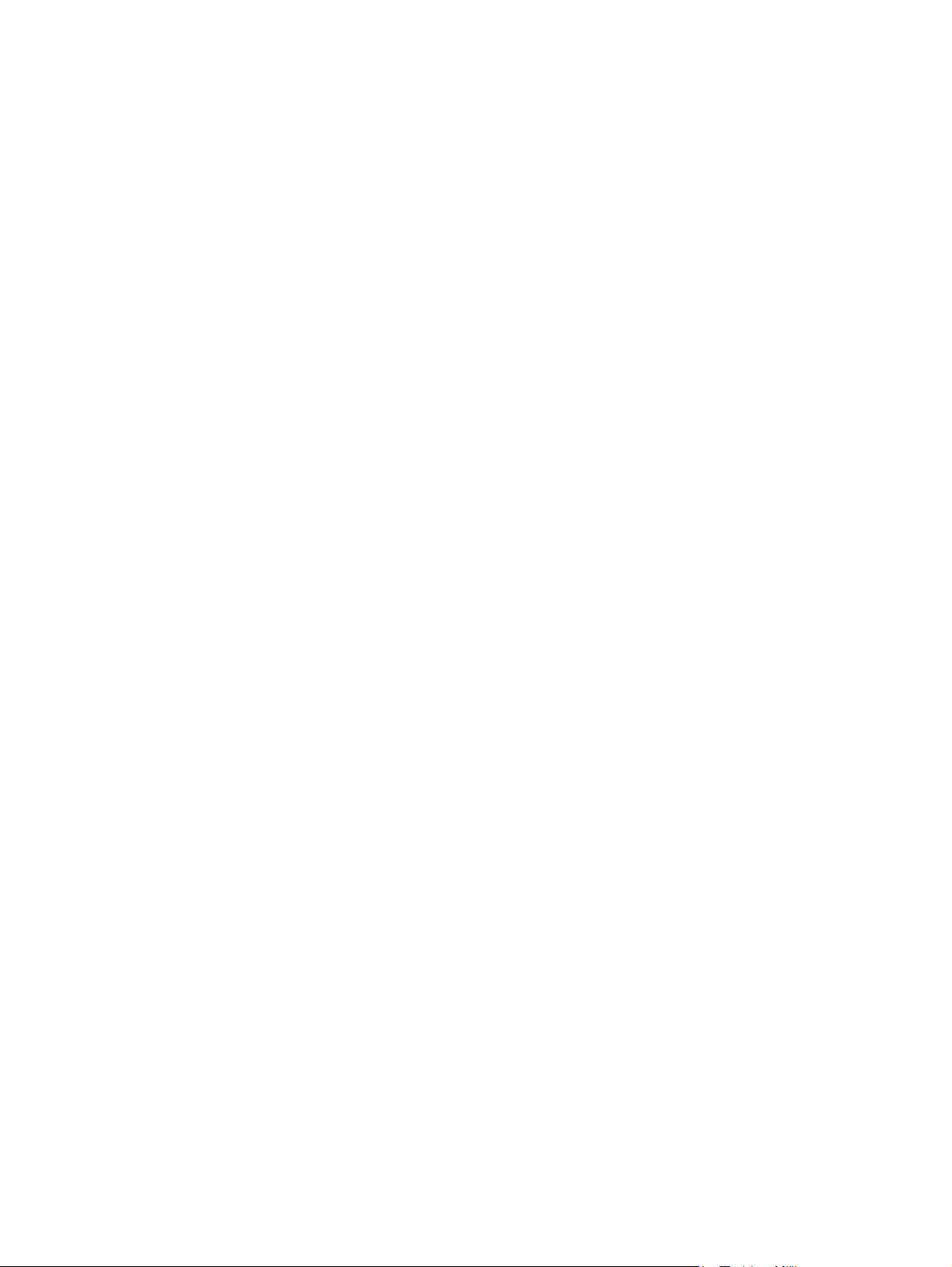
4. Appuyez sur le bouton OK pour accepter le format et le type détectés ou appuyez sur le bouton Modifier
pour choisir un format ou un type de papier différent.
5. Sélectionnez le format et le type appropriés, puis appuyez sur le bouton OK.
Configuration d'un bac à l'aide du panneau de commande
Vous pouvez également configurer le type et le format de bac sans invite du produit.
1. Faites défiler l'écran d'accueil du panneau de commande du produit jusqu'à trouver le bouton Bacs, puis
appuyez dessus.
2. Appuyez sur la ligne correspondant au bac que vous souhaitez configurer, puis appuyez sur le bouton
Modifier.
3. Sélectionnez le format et le type de papier dans les listes d'options.
4. Appuyez sur le bouton OK pour enregistrer votre sélection.
FRWW Configuration des bacs pour le type et le format du papier 17
Page 30
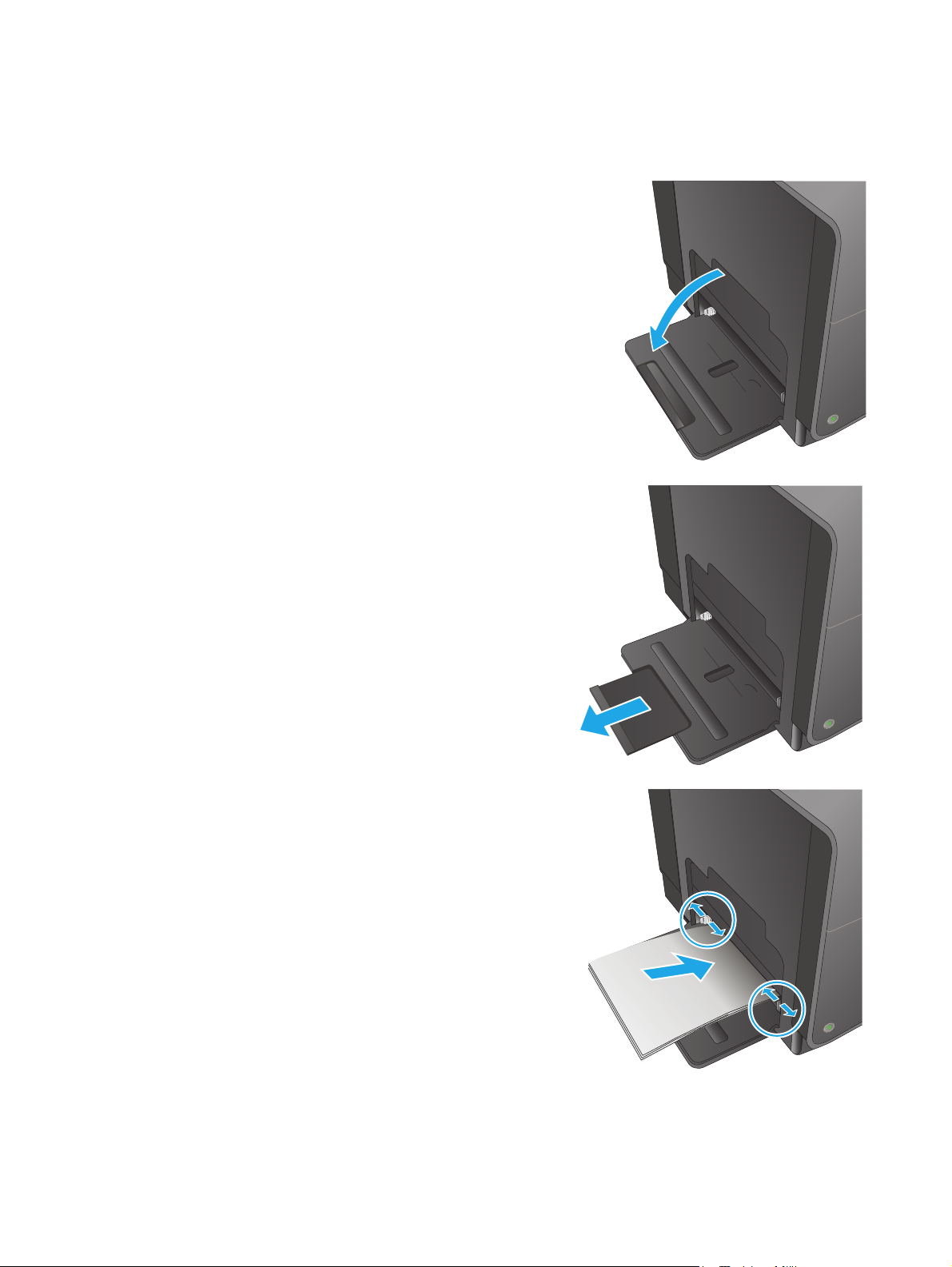
Chargement du bac 1 (bac multifonctions situé sur le côté gauche du produit)
1. Ouvrez le bac 1.
2. Sortez l'extension du bac.
3. Placez les guides papier en position d'ouverture
maximale et chargez la pile de papier dans le
bac 1. Réglez les guide-papier en fonction de la
taille du papier.
REMARQUE : Placez le papier dans le bac 1 face
à imprimer orientée vers le bas et la partie
supérieure de la feuille dirigée vers le côté du bac
le plus proche du produit.
18 Chapitre 2 Bacs à papier FRWW
Page 31
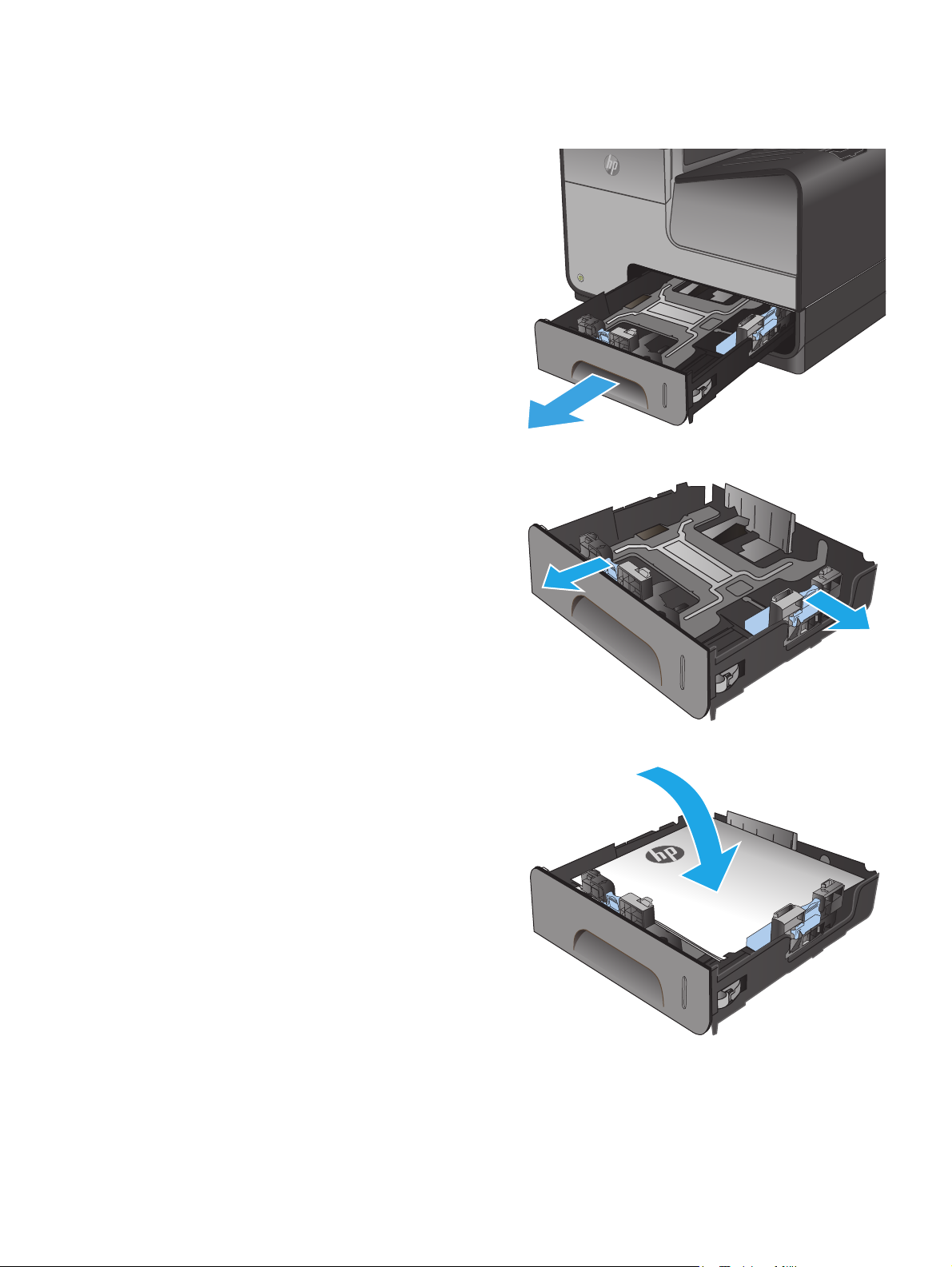
Chargement du bac 2 ou 3 (en option)
1. Sortez le bac d'alimentation du produit
2. Faites glisser les guides de longueur et de largeur
du papier.
3. Placez le papier dans le bac d'alimentation et
assurez-vous que le papier est bien à plat au
niveau des quatre coins. Faites glisser les guidepapier latéraux afin qu'ils soient alignés avec les
repères de largeur des formats de papier signalés
au fond du bac. Faites glisser le guide-papier
avant afin qu'il aligne la pile de papier contre
l'arrière du bac.
REMARQUE : Placez le papier dans le bac, face à
imprimer dirigé vers le haut.
FRWW Chargement du bac 2 ou 3 (en option) 19
Page 32

4. Appuyez sur le papier pour vous assurer qu'il se
trouve sous les taquets limitant la hauteur du
papier, situés sur les côtés du bac d'alimentation.
5. Faites glisser le bac d'alimentation dans le
produit.
REMARQUE : Pour fermer le bac, appuyez au
milieu ou exercez une pression égale sur les deux
côtés du bac. Ne fermez pas le bac en ne le
poussant que d'un côté.
20 Chapitre 2 Bacs à papier FRWW
Page 33

3 Pièces, consommables et accessoires
●
Commande de pièces, accessoires et consommables
●
Remplacement les cartouches d'encre
Pour plus d'informations :
Depuis les Etats-Unis, consultez le site
En dehors des Etats-Unis, rendez-vous sur le site
Cliquez sur Dépannage. Saisissez le nom du produit, puis sélectionnez Rechercher.
Le plan d'assistance HP tout inclus de votre produit inclut les informations suivantes :
●
Installation et configuration
●
Utilisation
●
Résolution des problèmes
●
Téléchargement des mises à jour du logiciel
●
Inscription au forum d'assistance
●
Recherche d'informations réglementaires et de garantie
www.hp.com/support/ojcolorMFPX585.
www.hp.com/support. Sélectionnez votre pays/région.
FRWW 21
Page 34

Commande de pièces, accessoires et consommables
Commandes
Commande de consommables et de papier www.hp.com/go/suresupply
Commande de pièces et accessoires de marque HP
Commande via un bureau de service ou d'assistance Contactez un prestataire de services ou un bureau d'assistance
Commande à l'aide du serveur Web intégré HP (EWS) Pour y accéder, saisissez l'adresse IP ou le nom d'hôte du produit dans
Pièces détachées et consommables
Les pièces suivantes sont disponibles pour ce produit.
Elément Référence Numéro de la
Cartouches d'encre D8J10A HP 980A Cartouche d'encre noire à capacité standard avec pigment HP
D8J07A HP 980A Cartouche d'encre cyan à capacité standard avec pigment HP
D8J09A HP 980A Cartouche d'encre jaune à capacité standard avec pigment HP
www.hp.com/buy/parts
agréé HP.
le champ d'adresse/d'URL d'un navigateur Web pris en charge par
votre ordinateur. EWS comprend un lien menant vers le site Web
HP SureSupply. Ce dernier fournit des options pour l'achat de
consommables HP d'origine.
Description
cartouche
Officejet
Officejet
Officejet
Réservoir de récupération
d'encre
REMARQUE : Pour plus d'informations sur la capacité des cartouches, consultez la page www.hp.com/go/
pageyield. La capacité réelle d'une cartouche dépend de l'usage spécifique qui en est fait.
Accessoires
Les accessoires suivants sont disponibles pour ce produit.
Elément Référence Description
Accessoire de manipulation du
papier
Armoire et support du produit B5L08A Armoire et support de l'imprimante HP Officejet Enterprise
Accessoire réseau J8029A HP NFC/Accessoire sans fil direct
Accessoire de télécopie CC487A Accessoire de télécopie analogique 500 du périphérique HP MFP
Câble USB 8121-0868 Câble A vers B de 2 mètres
D8J08A HP 980A Cartouche d'encre magenta à capacité standard avec pigment
HP Officejet
B5L09A Réservoir de récupération d'encre et module recto verso
HP Officejet Enterprise
B5L07A Bac à papier de 500 feuilles HP Officejet Enterprise (bac 3 en option)
22 Chapitre 3 Pièces, consommables et accessoires FRWW
Page 35

Remplacement les cartouches d'encre
Le produit utilise quatre couleurs et possède une cartouche d'encre pour chaque couleur : jaune (Y), cyan (C),
magenta (M) et noir (K).
1. Ouvrez la porte d'accès aux cartouches d'encre.
2. Exercez une pression sur la cartouche d'encre
usagée pour la déverrouiller
3. Saisissez le bord de la cartouche d'encre usagée,
puis extrayez celle-ci en tirant dessus tout droit.
FRWW Remplacement les cartouches d'encre 23
Page 36

4. Retirez la cartouche d'encre neuve de son
emballage.
C
980
5. Ne touchez pas les contacts métalliques dorés de
la cartouche d'encre. Le dépôt laissé par les
doigts sur les contacts peuvent provoquer des
problèmes de qualité d'impression.
6. Insérez la cartouche d'encre neuve dans le
produit. Appuyez sur la cartouche jusqu'à ce
qu'elle s'enclenche.
C
980
24 Chapitre 3 Pièces, consommables et accessoires FRWW
Page 37

7. Fermez la porte d'accès aux cartouches d'encre.
8. Placez l'ancienne cartouche dans la boîte et
reportez-vous aux informations concernant le
recyclage des cartouches d'encre usagées qui
figurent sur la boîte.
FRWW Remplacement les cartouches d'encre 25
Page 38

26 Chapitre 3 Pièces, consommables et accessoires FRWW
Page 39

4 Imprimer
●
Imprimer des tâches (Windows)
●
Imprimer des tâches (Mac OS X)
●
Stocker les tâches d'impression sur le produit pour imprimer ultérieurement
●
Impression mobile
●
Impression via le port USB
Pour plus d'informations :
Depuis les Etats-Unis, consultez le site
En dehors des Etats-Unis, rendez-vous sur le site
Cliquez sur Dépannage. Saisissez le nom du produit, puis sélectionnez Rechercher.
Le plan d'assistance HP tout inclus de votre produit inclut les informations suivantes :
●
Installation et configuration
●
Utilisation
●
Résolution des problèmes
●
Téléchargement des mises à jour du logiciel
●
Inscription au forum d'assistance
●
Recherche d'informations réglementaires et de garantie
www.hp.com/support/ojcolorMFPX585.
www.hp.com/support. Sélectionnez votre pays/région.
FRWW 27
Page 40

Imprimer des tâches (Windows)
Comment imprimer (Windows)
Les instructions suivantes décrivent la procédure d'impression de base pour Windows.
1. Dans le logiciel, sélectionnez l'option Imprimer.
2. Sélectionnez le produit dans la liste d'imprimantes. Pour modifier les paramètres, ouvrez le pilote
d'impression en cliquant ou en appuyant sur le bouton Propriétés ou Préférences.
REMARQUE : Le nom du bouton varie selon le logiciel.
3. Cliquez ou appuyez sur les onglets dans le pilote d'impression pour configurer les options disponibles.
Par exemple, accédez à l'onglet Finition pour définir l'orientation du papier, et à l'onglet Papier/Qualité
pour définir l'alimentation, le type, le format et la qualité du papier.
4. Cliquez ou appuyez sur le bouton OK pour revenir à la boîte de dialogue Imprimer. Sur cet écran,
sélectionnez le nombre de copies à imprimer.
5. Cliquez ou appuyez sur le bouton OK pour lancer l'impression.
28 Chapitre 4 Imprimer FRWW
Page 41

Imprimer automatiquement des deux côtés (Windows)
Utilisez cette procédure pour les produits équipés d'une unité d'impression recto verso automatique. Si le
produit n'a pas d'unité d'impression recto verso automatique, ou si vous souhaitez imprimer sur des types de
papier non pris en charge par l'unité d'impression recto verso, vous pouvez imprimer manuellement des deux
côtés.
1. Dans le logiciel, sélectionnez l'option Imprimer.
2. Sélectionnez le périphérique dans la liste d'imprimantes, puis cliquez ou appuyez sur le bouton
Propriétés ou Préférences pour ouvrir le pilote d'impression.
REMARQUE : Le nom du bouton varie selon le logiciel.
3. Cliquez ou appuyez sur l'onglet Finition.
4. Cochez la case Impression recto verso. Cliquez sur le bouton OK pour fermer la boîte de dialogue
Propriétés du document.
5. Dans la boîte de dialogue Imprimer, cliquez sur le bouton OK pour lancer la tâche d'impression.
FRWW Imprimer des tâches (Windows) 29
Page 42

Imprimer en manuel des deux côtés (Windows)
Suivez cette procédure pour les produits qui ne disposent pas d'unité d'impression recto verso automatique
ou pour imprimer sur du papier que l'unité d'impression recto verso ne prend pas en charge.
1. Dans le logiciel, sélectionnez l'option Imprimer.
2. Sélectionnez le périphérique dans la liste d'imprimantes, puis cliquez ou appuyez sur le bouton
Propriétés ou Préférences pour ouvrir le pilote d'impression.
REMARQUE : Le nom du bouton varie selon le logiciel.
3. Cliquez ou appuyez sur l'onglet Finition.
4. Cochez la case Impression recto verso (manuelle). Cliquez sur le bouton OK pour imprimer le recto de
la tâche d'impression.
5. Récupérez la pile imprimée dans le bac de sortie, puis placez-la dans le bac 1.
6. Si vous y êtes invité, appuyez sur le bouton approprié du panneau de commande pour continuer.
30 Chapitre 4 Imprimer FRWW
Page 43

Imprimer plusieurs pages par feuille (Windows)
1. Dans le logiciel, sélectionnez l'option Imprimer.
2. Sélectionnez le périphérique dans la liste d'imprimantes, puis cliquez ou appuyez sur le bouton
Propriétés ou Préférences pour ouvrir le pilote d'impression.
REMARQUE : Le nom du bouton varie selon le logiciel.
3. Cliquez ou appuyez sur l'onglet Finition.
4. Sélectionnez le nombre de pages par feuille dans la liste déroulante Pages par feuille.
5. Sélectionnez les options appropriées pour Imprimer bordures de page, Ordre des pages et
Orientation. Cliquez sur le bouton OK pour fermer la boîte de dialogue Propriétés du document.
6. Dans la boîte de dialogue Imprimer, cliquez sur le bouton OK pour lancer la tâche d'impression.
FRWW Imprimer des tâches (Windows) 31
Page 44

Sélectionner le type de papier (Windows)
1. Dans le logiciel, sélectionnez l'option Imprimer.
2. Sélectionnez le périphérique dans la liste d'imprimantes, puis cliquez ou appuyez sur le bouton
Propriétés ou Préférences pour ouvrir le pilote d'impression.
REMARQUE : Le nom du bouton varie selon le logiciel.
3. Cliquez ou appuyez sur l'onglet Papier/Qualité.
4. Dans la liste déroulante Type de papier, cliquez sur l'option Plus...
5. Développez la liste des options Type :.
6. Développez la catégorie de types de papier qui correspond le mieux à votre papier.
7. Sélectionnez l'option correspondant au type de papier que vous utilisez, puis cliquez sur le bouton OK.
8. Cliquez sur le bouton OK pour fermer la boîte de dialogue Propriétés du document. Dans la boîte de
dialogue Imprimer, cliquez sur le bouton OK pour lancer la tâche d'impression.
Tâches d'impression supplémentaires
Depuis les Etats-Unis, consultez le site www.hp.com/support/ojcolorMFPX585.
En dehors des Etats-Unis, rendez-vous sur le site
Cliquez sur Dépannage. Saisissez le nom du produit, puis sélectionnez Rechercher.
Vous trouverez des instructions pour vous guider dans l'exécution de certaines tâches d'impression, telles
que :
●
Créer et utiliser des raccourcis ou des préréglages d'impression
●
Sélectionner le format de papier ou utiliser un format de papier personnalisé
●
Choisir l'orientation de la page
●
Créer un livret
●
Réduire un document pour un format de papier donné
●
Imprimer les premières ou dernières pages d'un document sur un papier différent
●
Imprimer des filigranes sur un document
www.hp.com/support. Sélectionnez votre pays/région.
32 Chapitre 4 Imprimer FRWW
Page 45

Imprimer des tâches (Mac OS X)
Comment imprimer (Mac OS X)
Les instructions suivantes décrivent la procédure d'impression de base pour Mac OS X.
1. Cliquez sur le menu Fichier, puis sur l'option Imprimer.
2. Dans le menu Imprimante, sélectionnez ce produit.
3. Ouvrez la liste déroulante du menu ou cliquez sur Afficher les détails, puis sélectionnez d'autres menus
pour ajuster les paramètres d'impression.
4. Cliquez sur le bouton Imprimer.
Imprimer automatiquement des deux côtés (Mac OS X)
REMARQUE : Cette fonction est disponible si vous installez le pilote d'impression HP. Elle peut ne pas être
disponible si vous utilisez AirPrint.
1. Cliquez sur le menu Fichier, puis sur l'option Imprimer.
2. Dans le menu Imprimante, sélectionnez ce produit.
3. Ouvrez la liste déroulante du menu ou cliquez sur Afficher les détails, puis cliquez sur le menu
Disposition.
4. Sélectionnez une option de reliure dans la liste déroulante Copie recto verso.
5. Cliquez sur le bouton Imprimer.
Imprimer manuellement des deux côtés (Mac OS X)
REMARQUE : Cette fonction est disponible si vous installez le pilote d'impression HP. Elle peut ne pas être
disponible si vous utilisez AirPrint.
1. Cliquez sur le menu Fichier, puis sur l'option Imprimer.
2. Dans le menu Imprimante, sélectionnez ce produit.
3. Ouvrez la liste déroulante du menu ou cliquez sur Afficher les détails, puis cliquez sur le menu Recto
verso manuel.
4. Cochez la case Recto verso manuel, puis sélectionnez une option de reliure.
5. Cliquez sur le bouton Imprimer.
6. Retirez du produit tout le papier vierge présent dans le bac 1.
7. Récupérez la pile imprimée dans le bac de sortie et placez-la, côté imprimé vers le bas, dans le
bac d'entrée.
8. Si vous y êtes invité, appuyez sur le bouton approprié du panneau de commande pour continuer.
FRWW Imprimer des tâches (Mac OS X) 33
Page 46

Imprimer plusieurs pages par feuille (Mac OS X)
1. Cliquez sur le menu Fichier, puis sur l'option Imprimer.
2. Dans le menu Imprimante, sélectionnez ce produit.
3. Ouvrez la liste déroulante du menu ou cliquez sur Afficher les détails, puis cliquez sur le menu
Disposition.
4. Dans la liste déroulante Pages par feuille, sélectionnez le nombre de pages que vous souhaitez
imprimer sur chaque feuille.
5. Dans la partie Sens de la disposition, sélectionnez l'ordre et le positionnement des pages sur la feuille.
6. Dans le menu Bordures, sélectionnez le type de bordure à imprimer autour de chaque page sur la
feuille.
7. Cliquez sur le bouton Imprimer.
Sélectionner le type de papier (Mac OS X)
1. Cliquez sur le menu Fichier, puis sur l'option Imprimer.
2. Dans le menu Imprimante, sélectionnez ce produit.
3. Ouvrez la liste déroulante du menu ou cliquez sur Afficher les détails, puis cliquez sur le menu Finition.
4. Sélectionnez un type dans la liste déroulante Type de support.
5. Cliquez sur le bouton Imprimer.
Tâches d'impression supplémentaires
Depuis les Etats-Unis, consultez le site www.hp.com/support/ojcolorMFPX585.
En dehors des Etats-Unis, rendez-vous sur le site
Cliquez sur Dépannage. Saisissez le nom du produit, puis sélectionnez Rechercher.
Vous trouverez des instructions pour vous guider dans l'exécution de certaines tâches d'impression, telles
que :
●
Créer et utiliser des raccourcis ou des préréglages d'impression
●
Sélectionner le format de papier ou utiliser un format de papier personnalisé
●
Choisir l'orientation de la page
●
Créer un livret
●
Réduire un document pour un format de papier donné
●
Imprimer les premières ou dernières pages d'un document sur un papier différent
●
Imprimer des filigranes sur un document
www.hp.com/support. Sélectionnez votre pays/région.
34 Chapitre 4 Imprimer FRWW
Page 47

Stocker les tâches d'impression sur le produit pour imprimer ultérieurement
●
Créer une tâche en mémoire (Windows)
●
Créer une tâche en mémoire (Mac OS X)
●
Imprimer une tâche en mémoire
●
Suppression d'une tâche en mémoire
Créer une tâche en mémoire (Windows)
Vous avez la possibilité de stocker en mémoire des tâches sur le produit de façon à pouvoir les imprimer à
tout moment.
REMARQUE : Il est possible que votre pilote d'impression soit différent de celui qui est présenté ici, mais les
étapes sont les mêmes.
1. Dans le logiciel, sélectionnez l'option Imprimer.
2. Sélectionnez le produit dans la liste
d'imprimantes, puis sélectionnez Propriétés ou
Préférences (le nom varie selon les logiciels).
3. Cliquez sur l'onglet Stockage des tâches.
FRWW Stocker les tâches d'impression sur le produit pour imprimer ultérieurement 35
Page 48

4. Sélectionnez une option de Mode de stockage en
mémoire des tâches.
●
Mise en attente après 1ère page : Imprimer
une copie de tâche et la vérifier, puis
imprimer des copies supplémentaires.
●
Tâche personnelle : La tâche n'est imprimée
qu'au moment où vous le demandez sur le
panneau de commande du produit. Dans ce
mode de stockage en mémoire des tâches,
vous pouvez sélectionner l'une des options
dans Tâche privée/sécurisée. Si vous
attribuez un code d'identification personnel
(PIN) à la tâche, vous devez indiquez le PIN
requis sur le panneau de configuration. Si
vous chiffrez la tâche, vous devez fournir le
mot de passe requis sur le panneau de
commande.
●
Copie rapide : Vous pouvez imprimer le
nombre souhaité de copies d'une tâche et
enregistrer une copie de la tâche dans la
mémoire du produit, afin de pouvoir la
réimprimer ultérieurement.
●
Tâche stockée : Stockez une tâche sur le
produit et laissez à d'autres utilisateurs le
soin de l'imprimer à tout moment. Dans ce
mode de stockage en mémoire des tâches,
vous pouvez sélectionner l'une des options
dans Tâche privée/sécurisée. Si vous
attribuez un code d'identification personnel
(PIN) à la tâche, la personne qui imprime la
tâche doit indiquer le PIN requis sur le
panneau de commande. Si vous chiffrez la
tâche, la personne qui imprime la tâche doit
indiquer le mot de passe requis sur le
panneau de commande.
5. Pour utiliser un nom d'utilisateur ou un nom de
tâche personnalisé, cliquez sur le bouton
Personnalisé, puis saisissez le nom d'utilisateur
ou le nom de la tâche.
Si une autre tâche en mémoire porte déjà ce nom,
sélectionnez l'option à utiliser :
●
Ajouter + (1-99) au nom de tâche : Ajoutez
un numéro unique à la fin du nom de la
tâche.
●
Remplacer fichier existant : Ecrasez la tâche
stockée existante avec la nouvelle tâche.
6. Cliquez sur le bouton OK pour fermer la boîte de
dialogue Propriétés du document. Dans la boîte
de dialogue Imprimer, cliquez sur le bouton OK
pour lancer la tâche d'impression.
Créer une tâche en mémoire (Mac OS X)
Vous avez la possibilité de stocker en mémoire des tâches sur le produit de façon à pouvoir les imprimer à
tout moment.
36 Chapitre 4 Imprimer FRWW
Page 49

1. Cliquez sur le menu Fichier, puis sur l'option Imprimer.
2. Dans le menu Imprimante, sélectionnez le produit.
3. Par défaut, le pilote d'impression affiche le menu Copies et pages. Ouvrez la liste déroulante des
menus, puis cliquez sur le menu Stockage des tâches.
4. Dans la liste déroulante Mode, sélectionnez le type de tâche en mémoire.
●
Mise en attente après 1ère page : Imprimer une copie de tâche et la vérifier, puis imprimer des
copies supplémentaires.
●
Tâche personnelle : La tâche n'est imprimée qu'au moment où vous le demandez sur le panneau
de commande du produit. Si vous attribuez un code d'identification personnel (PIN) à la tâche, vous
devez indiquez le PIN requis sur le panneau de configuration.
●
Copie rapide : Vous pouvez imprimer le nombre souhaité de copies d'une tâche et enregistrer une
copie de la tâche dans la mémoire du produit, afin de pouvoir la réimprimer ultérieurement.
●
Tâche stockée : Stockez une tâche sur le produit et laissez à d'autres utilisateurs le soin de
l'imprimer à tout moment. Si vous attribuez un code d'identification personnel (PIN) à la tâche, la
personne qui imprime la tâche doit indiquer le PIN requis sur le panneau de commande.
5. Pour utiliser un nom d'utilisateur ou un nom de tâche personnalisé, cliquez sur le bouton Personnalisé,
puis saisissez le nom d'utilisateur ou le nom de la tâche.
Si une autre tâche en mémoire porte déjà ce nom, sélectionnez l'option à utiliser.
●
Ajouter + (1-99) au nom de tâche : Ajoutez un numéro unique à la fin du nom de la tâche.
●
Remplacer fichier existant : Ecrasez la tâche stockée existante avec la nouvelle tâche.
6. Si vous avez sélectionné l'option Tâche stockée ou Tâche personnelle à l'étape 3, vous pouvez
protéger la tâche à l'aide d'un numéro PIN. Saisissez un numéro à 4 chiffres dans le champ Utiliser un
code PIN pour imprimer. Lorsque d'autres utilisateurs tenteront d'imprimer cette tâche, le produit les
invitera à saisir ce numéro PIN.
7. Cliquez sur le bouton Imprimer pour traiter la tâche.
Imprimer une tâche en mémoire
Procédez comme suit pour imprimer une tâche stockée dans la mémoire du produit.
1. Sur l'écran d'accueil du panneau de commande, recherchez le bouton Récupérer à partir de la mémoire
du périphérique, puis appuyez dessus.
2. Sélectionnez le nom du dossier qui contient la tâche.
3. Sélectionnez le nom de la tâche. Si la tâche est privée ou chiffrée, saisissez le code PIN ou le mot de
passe.
4. Définissez le nombre de copies, puis appuyez sur le bouton Démarrer
Suppression d'une tâche en mémoire
pour imprimer la tâche.
Lorsque vous envoyez une tâche d'impression stockée dans la mémoire du produit, le produit efface toute
autre tâche précédente de cet utilisateur portant le même nom. Si aucune tâche du même nom d'utilisateur
et de tâche n'existe et que le produit requiert de l'espace supplémentaire, le produit risque de supprimer des
FRWW Stocker les tâches d'impression sur le produit pour imprimer ultérieurement 37
Page 50

tâches stockées en commençant par la plus ancienne. Vous pouvez modifier le nombre de tâches que le
produit peut stocker en mémoire depuis le menu Paramètres généraux du panneau de commande du produit.
Utilisez cette procédure pour supprimer une tâche d'impression stockée dans la mémoire du produit.
1. Sur l'écran d'accueil du panneau de commande, recherchez le bouton Récupérer à partir de la mémoire
du périphérique, puis appuyez dessus.
2. Sélectionnez le nom du dossier où se trouve la tâche d'impression.
3. Sélectionnez le nom de la tâche d'impression et appuyez sur le bouton Supprimer.
4. Si la tâche est privée ou chiffrée, saisissez le code PIN ou le mot de passe, puis appuyez sur le bouton
Supprimer.
38 Chapitre 4 Imprimer FRWW
Page 51

Impression mobile
HP propose plusieurs solutions mobiles et ePrint pour activer l'impression sans fil vers une imprimante HP à
partir d'un ordinateur portable, d'une tablette, d'un smartphone ou d'un autre périphérique mobile. Pour
déterminer la solution qui correspond le mieux à vos besoins, rendez-vous sur
LaserJetMobilePrinting (en anglais uniquement).
●
Impression directe sans fil et NFC HP
●
HP ePrint via messagerie électronique
●
Logiciel HP ePrint
●
AirPrint
Impression directe sans fil et NFC HP
HP fournit l'impression directe sans fil et NFC (Near Field Communication) pour les imprimantes équipées de
HP Jetdirect 2800w NFC et l'Accessoire Wireless Direct (numéro de référence : J8029-90901) ainsi que
d'autres imprimantes HP LaserJet (consultez la documentation de l'imprimante). Consultez la page
www.hp.com/go/jd2800wSupport pour obtenir plus d'informations sur HP Jetdirect 2800w NFC et
l'Accessoire Wireless Direct.
Utilisez l'impression directe sans file HP à partir des périphériques suivants :
●
iPhone, iPad ou iPod touch via Apple AirPrint ou l'application HP ePrint
www.hp.com/go/
●
Appareils mobiles Android via l'application HP ePrint ou la solution d'impression intégrée Android
●
Appareils mobiles Symbian via l'application HP ePrint Home & Biz
●
Ordinateurs PC et Mac via le logiciel HP ePrint
Pour plus d'informations sur l'impression directe sans fil HP, rendez-vous sur
wirelessprinting, puis cliquez sur Impression directe sans fil HP dans la barre de navigation à gauche de
l'écran.
Les fonctions d'impression directe sans fil et NFC HP peuvent être désactivées à partir du panneau de
commande de l'imprimante.
1. Faites défiler l'écran d'accueil du panneau de commande du produit jusqu'à trouver le menu
Administration.
2. Ouvrez les menus suivants :
●
Paramètres réseau
●
Menu Sans fil
●
Direct sans fil
3. Appuyez sur l'entrée de menu Activé.
REMARQUE : Dans les environnements où plusieurs modèles d'un même produit sont installés, il peut
s'avérer utile de fournir un SSID unique à chaque produit, afin d'assurer une identification du produit plus
simple pour l'impression directe sans fil HP. Le SSID (Service Set Identifier) est également disponible sur la
page Comment se connecter en touchant le bouton Réseau
commande du produit.
dans l'écran d'accueil du panneau de
www.hp.com/go/
FRWW Impression mobile 39
Page 52

Suivez la procédure ci-dessous pour modifier le SSID du produit :
1. Faites défiler l'écran d'accueil du panneau de commande du produit jusqu'à trouver le menu
Administration.
2. Ouvrez les menus suivants :
●
Paramètres réseau
●
Menu Sans fil
●
Direct sans fil
●
SSID
3. Touchez la zone Nom SSID.
4. Utilisez le clavier pour modifier le nom.
5. Appuyez sur OK.
HP ePrint via messagerie électronique
Utilisez HP ePrint pour imprimer des documents en les envoyant en tant que pièce jointe vers l'adresse
électronique du produit, à partir de n'importe quel périphérique capable d'envoyer du courrier électronique.
REMARQUE : Il peut s'avérer nécessaire de mettre à jour le micrologiciel du produit pour pouvoir utiliser
cette fonction.
Pour utiliser HP ePrint, le produit doit répondre aux exigences suivantes :
●
Le produit doit être connecté à un réseau câblé ou sans fil et avoir accès à Internet.
●
Les services Web HP doivent être activés sur le produit et le produit doit être enregistré auprès de
HP Connected.
Suivez cette procédure pour activer les services Web HP et vous enregistrer sur HP Connected :
1. Ouvrez le serveur EWS HP :
a. Sur l'écran d'accueil du panneau de commande du produit, touchez le bouton
l'adresse IP ou le nom d'hôte.
b. Ouvrez un navigateur Web, et dans la barre d'adresse, tapez l'adresse IP ou le nom d'hôte
exactement comme il apparaît sur le panneau de commande du produit. Appuyez sur la
touche Entrée du clavier de l'ordinateur. L'EWS s'ouvre.
2. Cliquez sur l'onglet Services Web HP.
3. Sélectionnez l'option pour activer les services Web.
REMARQUE : L'activation des services Web peut prendre plusieurs minutes.
pour afficher
4. Rendez-vous sur www.hpconnected.com pour créer un compte HP ePrint et terminer le processus de
configuration.
40 Chapitre 4 Imprimer FRWW
Page 53

Logiciel HP ePrint
Le logiciel HP ePrint simplifie le lancement des impressions à partir d'un ordinateur de bureau ou portable
fonctionnant sous Windows ou Mac vers n'importe quel produit compatible avec HP ePrint. Ce logiciel permet
de faciliter la recherche de produits compatibles avec HP ePrint enregistrés sur votre compte HP Connected.
L'imprimante HP cible peut se trouver dans le bureau ou à l'autre bout du monde.
●
Windows : Une fois le logiciel installé, ouvrez l'option Imprimer de votre application, puis sélectionnez
HP ePrint dans la liste des imprimantes installées. Cliquez sur le bouton Propriétés pour configurer les
options d'impression.
●
Mac : Une fois le logiciel installé, sélectionnez Fichier, Impression, puis la flèche située à côté de PDF
(dans la partie inférieure gauche de l'écran du pilote). Sélectionnez HP ePrint.
Pour Windows, le logiciel HP ePrint prend également en charge l'impression TCP/IP sur les imprimantes du
réseau local (LAN ou WAN) vers des produits prenant en charge le pilote universel PostScript®.
Windows et Mac prennent en charge l'impression IPP sur les produits connectés à un réseau LAN ou WAN
prenant en charge ePCL.
Windows et Mac prennent également en charge l'impression de documents PDF sur des imprimantes
publiques ainsi que l'impression à l'aide de HP ePrint via e-mail en passant par le cloud.
AirPrint
Veuillez consulter le site
REMARQUE : Le logiciel HP ePrint est un utilitaire de workflow PDF pour Mac et n'est techniquement pas un
pilote d'impression.
REMARQUE : Le logiciel HP ePrint ne prend pas en charge l'impression USB.
L'impression directe via Apple AirPrint est prise en charge par iOS 4.2 ou version ultérieure. AirPrint permet
une impression directe sur le produit depuis un iPad, un iPhone (3GS ou version ultérieure) ou un iPod Touch
(troisième génération ou ultérieure) dans les applications suivantes :
●
Mail
●
Photos
●
Safari
●
iBooks
●
Une sélection d'applications tierces
Pour utiliser AirPrint, le produit doit être connecté au même réseau sans fil que le périphérique Apple. Pour
plus d'informations sur l'utilisation d'AirPrint et sur les produits HP compatibles avec AirPrint, rendez-vous
sur le site Web d'assistance de ce produit :
www.hp.com/go/eprintsoftware pour trouver des pilotes et des informations.
●
Depuis les Etats-Unis, consultez le site
●
En dehors des Etats-Unis, rendez-vous sur le site
région. Cliquez sur Dépannage. Saisissez le nom du produit, puis sélectionnez Rechercher.
REMARQUE : AirPrint ne prend pas en charge les connexions USB.
FRWW Impression mobile 41
www.hp.com/support/ojcolorMFPX585.
www.hp.com/support. Sélectionnez votre pays/
Page 54

Impression via le port USB
Ce produit dispose de la fonction d'impression directe par clé USB Easy-Access qui permet d'imprimer
facilement des fichiers sans avoir à passer par un ordinateur. Le produit accepte les accessoires de stockage
USB standard via le port USB situé à l'avant du produit. Vous pouvez imprimer les types de fichier suivants :
●
.pdf
●
.prn
●
.pcl
●
.ps
●
.cht
Activer le port USB pour l'impression
Avant de pouvoir utiliser cette fonctionnalité, vous devez activer le port USB. Pour activer le port à partir des
menus du panneau de commande du produit, suivez la procédure suivante :
1. Faites défiler l'écran d'accueil du panneau de commande du produit jusqu'à trouver le bouton
Administration.
2. Ouvrez les menus suivants :
●
Paramètres généraux
●
Activer Récupérer à partir du périphérique USB
3. Sélectionnez l'option Activer, puis appuyez sur le bouton Enregistrer.
Imprimer les documents via USB
1. Insérez le lecteur flash USB dans le port USB Easy-access.
REMARQUE : Vous devrez peut-être retirer le couvercle du port USB. Pour cela, tirez sur les
couvercles.
2. Le produit détecte la clé USB. Appuyez sur le bouton OK pour accéder au disque ou, si vous y êtes invité,
sélectionnez l'option Récupérer à partir du périphérique USB dans la liste des applications disponibles.
L'écran Récupérer à partir du périphérique USB s'affiche.
3. Sélectionnez le nom du document que vous voulez imprimer.
REMARQUE : Le document peut se trouver dans un dossier. Si nécessaire, ouvrez les dossiers.
4. Pour régler le nombre de copies, appuyez sur le champ Copies, puis servez-vous du clavier.
5. Appuyez sur le bouton Démarrer
pour imprimer le document.
42 Chapitre 4 Imprimer FRWW
Page 55

5Copie
●
Réaliser une copie
●
Copie recto verso
●
Optimiser la qualité de copie pour le texte ou les images
Pour plus d'informations :
Depuis les Etats-Unis, consultez le site
En dehors des Etats-Unis, rendez-vous sur le site
Cliquez sur Dépannage. Saisissez le nom du produit, puis sélectionnez Rechercher.
Le plan d'assistance HP tout inclus de votre produit inclut les informations suivantes :
●
Installation et configuration
●
Utilisation
●
Résolution des problèmes
●
Téléchargement des mises à jour du logiciel
●
Inscription au forum d'assistance
●
Recherche d'informations réglementaires et de garantie
www.hp.com/support/ojcolorMFPX585.
www.hp.com/support. Sélectionnez votre pays/région.
FRWW 43
Page 56

Réaliser une copie
1. Placez le document face tournée vers le bas sur
la vitre du scanner, ou face vers le haut dans le
chargeur de documents et réglez les guidepapier en fonction de la taille du document.
2. Sur l'écran d'accueil du panneau de commande,
appuyez sur le bouton Copier.
3. Pour régler le nombre de copies, appuyez sur le
champ Copies pour afficher un clavier.
44 Chapitre 5 Copie FRWW
Page 57

4. Entrez le nombre de copies, puis appuyez sur le
bouton OK.
5. Appuyez sur le bouton Démarrer .
FRWW Réaliser une copie 45
Page 58

Copie recto verso
Copier automatiquement en recto verso
1. Chargez les documents originaux face vers le haut dans le bac d'alimentation, le haut de la page en
premier. Réglez les guide-papier en fonction de la taille du document.
2. Sur l'écran d'accueil du panneau de commande, appuyez sur le bouton Copier.
3. Appuyez sur le bouton Côtés.
4. Pour faire une copie recto verso à partir d'un original recto, appuyez sur le bouton Original recto, copie
recto verso.
Pour faire une copie recto verso à partir d'un original recto verso, appuyez sur le bouton Original recto
verso, copie recto verso.
Pour faire une copie recto à partir d'un original recto verso, appuyez sur le bouton Original recto verso,
copie recto.
5. Appuyez sur le bouton OK.
6. Appuyez sur le bouton Démarrer
Copie recto verso manuelle
1. Chargez le document sur la vitre du scanner en suivant les indicateurs du produit.
2. Sur l'écran d'accueil du panneau de commande, appuyez sur le bouton Copie.
3. Appuyez sur le bouton Côtés.
4. Pour faire une copie recto verso à partir d'un original recto, appuyez sur le bouton Original recto, copie
recto verso.
Pour faire une copie recto verso à partir d'un original recto verso, appuyez sur le bouton Original recto
verso, copie recto verso.
Pour faire une copie recto à partir d'un original recto verso, appuyez sur le bouton Original recto verso,
copie recto.
5. Appuyez sur le bouton OK.
6. Appuyez sur le bouton Démarrer
7. Le produit vous invite à charger le document d'origine suivant. Placez-le sur la vitre et appuyez sur le
bouton Numérisation.
8. Le produit enregistre temporairement les images numérisées. Appuyez sur le bouton Terminer pour
terminer l'impression des copies.
.
.
46 Chapitre 5 Copie FRWW
Page 59

Optimiser la qualité de copie pour le texte ou les images
Optimisez la tâche de copie pour le type d'image copiée : texte, images ou photos.
1. Sur l'écran d'accueil du panneau de commande, appuyez sur le bouton Copie.
2. Appuyez sur le bouton Plus d'options, puis sur le bouton Optimiser le texte/l'image.
3. Sélectionnez l'une des options prédéfinies ou appuyez sur le bouton Réglage manuel, puis réglez le
curseur dans la zone Optimiser pour. Appuyez sur le bouton OK.
4. Appuyez sur le bouton Démarrer
REMARQUE : Ces paramètres sont temporaires. Une fois la tâche terminée, le produit revient aux
paramètres par défaut.
.
FRWW Optimiser la qualité de copie pour le texte ou les images 47
Page 60

48 Chapitre 5 Copie FRWW
Page 61

6 Numérisation/envoi
●
Configuration de la numérisation pour envoi par courrier électronique
●
Configuration de l'option Enregistrer dans le dossier Réseau
●
Configuration de l'enregistrement sur un périphérique USB
●
Configurez Enregistrer sur SharePoint® (modèles Flow uniquement)
●
Créer un réglage rapide
●
Envoi d'un document numérisé vers une ou plusieurs adresses électroniques
●
Envoi d'un document numérisé vers un dossier réseau
●
Utiliser la solution HP Flow CM (modèles Flow uniquement)
Pour plus d'informations :
Depuis les Etats-Unis, consultez le site
En dehors des Etats-Unis, rendez-vous sur le site
Cliquez sur Dépannage. Saisissez le nom du produit, puis sélectionnez Rechercher.
Le plan d'assistance HP tout inclus de votre produit inclut les informations suivantes :
●
Installation et configuration
●
Utilisation
●
Résolution des problèmes
●
Téléchargement des mises à jour du logiciel
●
Inscription au forum d'assistance
●
Recherche d'informations réglementaires et de garantie
www.hp.com/support/ojcolorMFPX585.
www.hp.com/support. Sélectionnez votre pays/région.
FRWW 49
Page 62
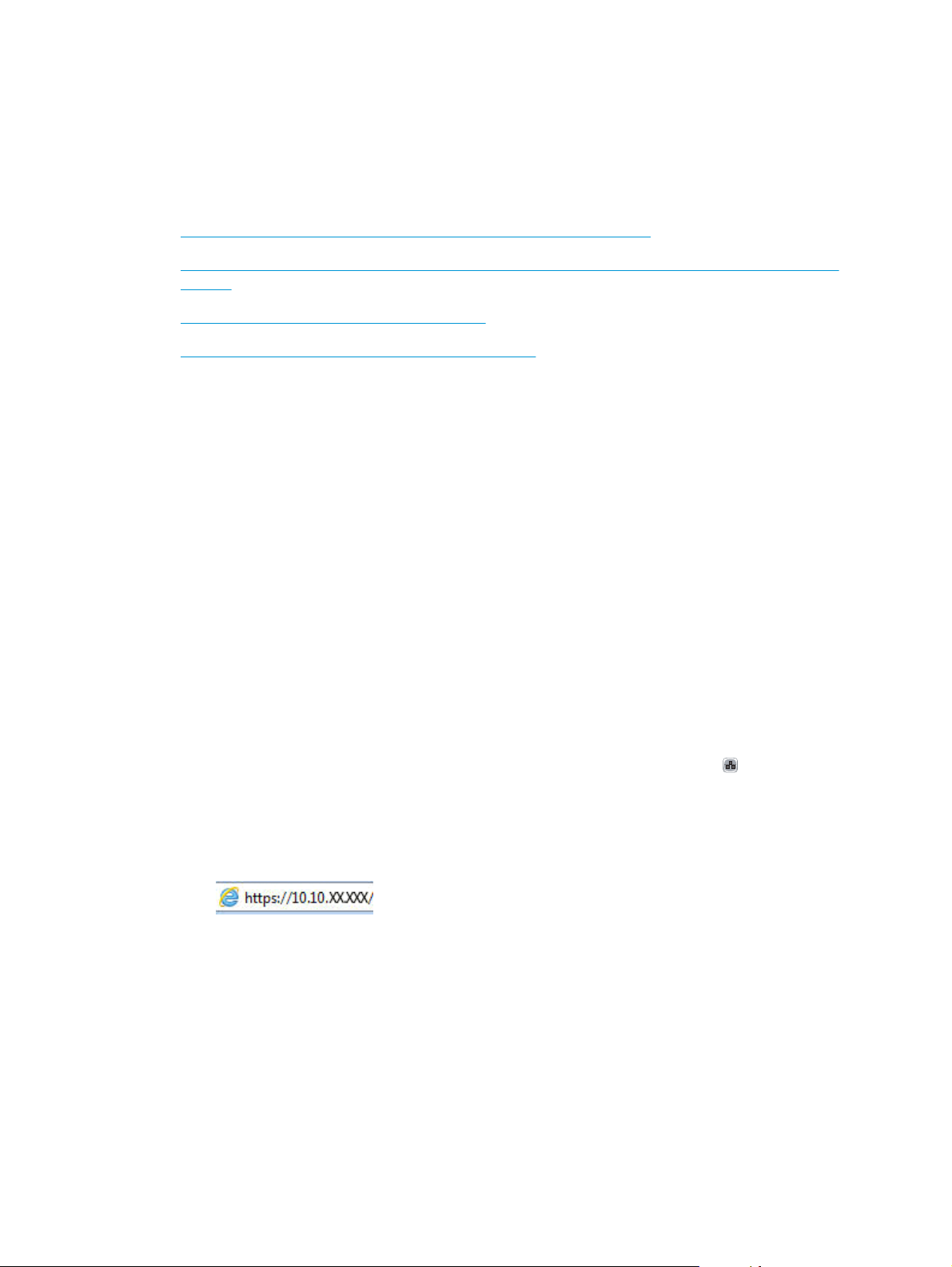
Configuration de la numérisation pour envoi par courrier électronique
Le produit peut numériser un fichier et l'envoyer vers une ou plusieurs adresses électroniques. Utilisez les
informations suivantes pour configurer la fonction Numériser pour envoyer par courrier électronique.
●
Utilisation de l'assistant de configuration de la messagerie électronique
●
Configuration de la fonction de numérisation pour envoi par courrier électronique à partir du serveur
EWS HP
●
Configurer des contacts personnels et réseaux
●
Configuration de Microsoft Outlook avec Google Gmail
Utilisation de l'assistant de configuration de la messagerie électronique
Certains produits HP comprennent l'installation du pilote à partir d'un CD du logiciel. A la fin de cette
installation, vous pouvez ajouter l'option Setup Scan to Folder and Email (Configurer numérisation vers
dossier ou messagerie) Cette option ouvre les assistants de configuration qui se trouvent dans le serveur
Web intégré HP (EWS) du produit. Les assistants de configuration incluent les options de configuration de
base.
Pour commencer, cliquez sur Assistant de configuration de la messagerie électronique. Suivez les
instructions qui s'affichent à l'écran. Cliquez sur Suivant pour passer à l'étape suivante de l'assistant.
Pour obtenir des informations de configuration plus détaillées, consultez les sections qui suivent pour
configurer cette fonction au travers de l'ensemble complet d'options de numérisation pour envoi par courrier
électronique.
Configuration de la fonction de numérisation pour envoi par courrier électronique
à partir du serveur EWS HP
1. Ouvrez le serveur EWS HP :
a. Sur l'écran d'accueil du panneau de commande du produit, touchez le bouton
l'adresse IP ou le nom d'hôte.
b. Ouvrez un navigateur Web, et dans la barre d'adresse, tapez l'adresse IP ou le nom d'hôte
exactement comme il apparaît sur le panneau de commande du produit. Appuyez sur la
touche Entrée du clavier de l'ordinateur. L'EWS s'ouvre.
2. Cliquez sur l'onglet Réseau.
3. Si elle n'est pas déjà sélectionnée, cliquez sur l'option Paramètres TCP/IP dans le volet de navigation de
gauche.
4. Cliquez sur l’onglet Identification réseau.
pour afficher
50 Chapitre 6 Numérisation/envoi FRWW
Page 63

5. Dans la zone TCP/IP Domain Suffix (Suffixe de domaine TCP/IP), vérifiez que le suffixe DNS du client de
messagerie que vous utilisez est répertorié. Les suffixes DNS ont ce format : nom de la société.com,
gmail.com, etc.
Si le suffixe DNS n'est pas répertorié, tapez-le dans le champ à gauche du bouton Ajouter. Cliquez sur
Ajouter. Répétez cette procédure pour chaque suffixe DNS que vous devrez ajouter.
6. Cliquez sur Appliquer.
7. Cliquez sur l'onglet Scan/Digital Send.
8. Dans le volet de navigation de gauche, cliquez sur le lien Configuration messagerie électronique.
9. Dans la boîte de dialogue Configuration messagerie électronique, cochez la case Activer Envoyer vers
messagerie. Sous Serveurs de courrier électronique sortant (SMTP), cliquez sur Ajouter.
10. Dans la boîte de dialogue Serveurs de courrier électronique sortant (SMTP), effectuez l'une des
opérations suivantes :
●
Sélectionnez Je connais mon adresse de serveur SMTP ou mon nom d'hôte, entrez les
informations et cliquez sur Suivant. La boîte de dialogue Serveurs de courrier électronique
sortant (SMTP) s'actualise.
●
Sélectionnez Recherchez un serveur de courrier électronique sortant sur le réseau, cliquez sur
Suivant, sélectionnez le serveur approprié dans la liste Recherche de serveurs SMTP puis cliquez
sur Suivant. La boîte de dialogue Serveurs de courrier électronique sortant (SMTP) s'actualise.
REMARQUE : Cette option détecte les serveurs SMTP sortants à l'intérieur de votre pare-feu
uniquement.
11. Dans la boîte de dialogue Définissez les informations de base nécessaires à la connexion au serveur,
définissez les options à utiliser. Cliquez sur Suivant.
REMARQUE : Le numéro de port est défini sur 25 par défaut. Vous n'avez pas besoin de le changer.
REMARQUE : Si vous utilisez Gmail de Google™ comme service de messagerie, activez la case Activer
le protocole SSL SMTP. Si vous utilisez Microsoft® Outlook avec le service de messagerie Gmail de
Google™, suivez également les instructions dans
à la page 54.
12. Dans la boîte de dialogue Paramètres d'authentification serveur, indiquez si le serveur de messagerie
nécessite une authentification. Cliquez sur Suivant.
13. Dans la boîte de dialogue Fonction du serveur, sélectionnez les options d'utilisation appropriées.
Cliquez sur Suivant.
14. Dans la boîte de dialogue Résumé et test, entrez une adresse de messagerie valide dans le champ
Envoyer un courrier électronique de test à puis cliquez sur Test.
15. Vérifiez la boîte de dialogue Résumé et cliquez sur Terminer.
16. Dans la boîte de dialogue Configuration messagerie électronique, cliquez sur Appliquer pour terminer
l'installation.
Configuration de Microsoft Outlook avec Google Gmail
Configurer des contacts personnels et réseaux
Vous pouvez envoyer un courrier électronique à une liste de destinataires en utilisant le carnet d'adresses. En
fonction de la configuration du produit, il existe une ou plusieurs options d'affichage du carnet d'adresses.
FRWW Configuration de la numérisation pour envoi par courrier électronique 51
Page 64

●
Tous les contacts : liste de tous les contacts disponibles pour vous.
●
Contacts personnels : liste de tous les contacts associés à votre nom d'utilisateur. Ces contacts ne sont
pas visibles pour les autres utilisateurs du produit.
REMARQUE : Vous devez vous connecter au produit pour voir la liste Contacts personnels.
●
Contacts locaux : liste de tous les contacts stockés dans la mémoire de l'appareil. Ces contacts sont
visibles pour tous les utilisateurs du produit.
Pour utiliser cette fonction, utilisez d'abord le serveur Web intégré HP (EWS) pour activer les contacts
personnels et les carnets d'adresses des contacts réseau. Demandez à votre administrateur système si vous
avez besoin d'aide pour les étapes suivantes.
1. Ouvrez le serveur EWS HP :
a. Sur l'écran d'accueil du panneau de commande du produit, touchez le bouton
l'adresse IP ou le nom d'hôte.
b. Ouvrez un navigateur Web, et dans la barre d'adresse, tapez l'adresse IP ou le nom d'hôte
exactement comme il apparaît sur le panneau de commande du produit. Appuyez sur la
touche Entrée du clavier de l'ordinateur. L'EWS s'ouvre.
2. Cliquez sur l'onglet Scan/Digital Send.
3. Dans le volet de navigation de gauche, cliquez sur Carnet d'adresses.
4. Dans la zone Configuration des contacts réseau, cochez les cases Activer les contacts personnels et
Activer les contacts réseau. Pour les contacts réseau, si aucun serveur LDAP n'est répertorié, cliquez
sur Ajouter, puis suivez les instructions pour ajouter un serveur LDAP.
5. Cliquez sur le bouton Appliquer en bas de la page.
Ajout de contacts au carnet d'adresses à partir du panneau de commande
Si vous êtes connecté sur le produit, les contacts que vous ajoutez au carnet d'adresses ne seront pas visibles
pour les autres utilisateurs du produit.
Si vous n'êtes pas connecté au produit, les contacts que vous ajoutez au carnet d'adresses seront visibles
pour les autres utilisateurs du produit.
pour afficher
REMARQUE : Vous pouvez également utiliser le serveur Web intégré HP pour créer et gérer le carnet
d'adresses.
52 Chapitre 6 Numérisation/envoi FRWW
Page 65

1. Sur l'écran d'accueil du panneau de commande du
produit, appuyez sur le bouton Messagerie élec..
REMARQUE : Saisissez votre nom d'utilisateur
et votre mot de passe si vous y êtes invité.
2. Appuyez sur le bouton du carnet d'adresses à
côté du champ De : pour ouvrir l'écran Carnet
d'adresses.
3. Appuyez sur le bouton Ajouter situé dans le
coin inférieur gauche de l'écran.
FRWW Configuration de la numérisation pour envoi par courrier électronique 53
Page 66

4. Dans le champ Nom, saisissez le nom du contact.
5. Dans la liste du menu, sélectionnez l'option
Adresse électronique, puis saisissez l'adresse
électronique du contact.
Appuyez sur le bouton OK pour ajouter le contact
dans la liste.
Configuration de Microsoft Outlook avec Google Gmail
Si vous disposez du service de messagerie Gmail de Google™ et que vous utilisez Microsoft® Outlook en tant
qu'interface de messagerie, une configuration supplémentaire est nécessaire afin d'utiliser la fonction
Numériser pour envoyer par courrier électronique.
REMARQUE : Les instructions suivantes s'appliquent à Microsoft Outlook 2007.
1. Dans Outlook, cliquez sur le menu Outils.
2. Cliquez sur Paramètres du compte.
3. Sélectionnez votre compte de messagerie dans la liste, puis cliquez sur Modifier.
4. Dans l'écran Modifier un compte de messagerie, cliquez sur Plus de paramètres.
5. Dans l'écran Paramètres de messagerie Internet, cliquez sur l'onglet Avancé.
6. Utilisez les paramètres de port suivants pour le serveur entrant et le serveur sortant :
●
Serveur entrant (IMAP) : 993
54 Chapitre 6 Numérisation/envoi FRWW
Page 67
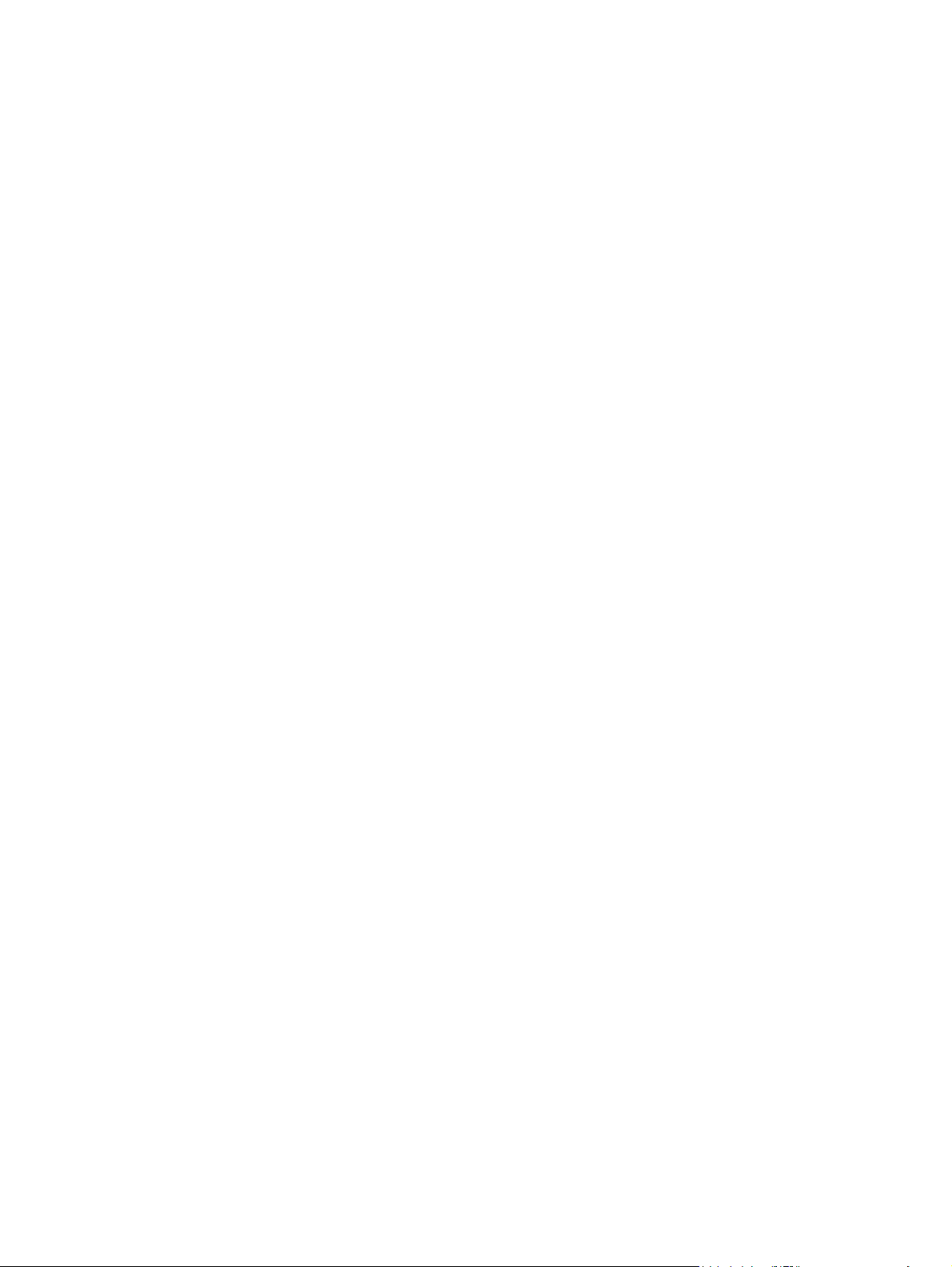
Utilisez le type de connexion chiffrée suivant : SSL
●
Serveur sortant (SMTP) : 587
Utilisez le type de connexion chiffrée suivant : TLS
7. Cliquez sur OK.
8. Dans l'écran Paramètres de compte, cliquez sur Suivant.
9. Dans l'écran Modifier un compte de messagerie, cliquez sur Terminer pour terminer l'installation.
FRWW Configuration de la numérisation pour envoi par courrier électronique 55
Page 68

Configuration de l'option Enregistrer dans le dossier Réseau
Utilisez les informations suivantes pour configurer un réglage rapide d'enregistrement dans un dossier
réseau.
●
Utilisation de l'assistant de réglage rapide d'enregistrement dans un dossier réseau
●
Configuration de l'enregistrement dans un dossier réseau via le serveur EWS HP
●
Définition des paramètres du dossier de destination
Utilisation de l'assistant de réglage rapide d'enregistrement dans un dossier
réseau
Certains produits HP comprennent l'installation du pilote à partir d'un CD du logiciel. A la fin de cette
installation, vous pouvez ajouter l'option Setup Scan to Folder and Email (Configurer numérisation vers
dossier ou messagerie) Cette option ouvre les assistants de configuration qui se trouvent dans le serveur
Web intégré HP (EWS) du produit. Les assistants de configuration incluent les options de configuration de
base.
Pour commencer, cliquez sur Save to Network Folder Quick Set Wizard (Assistant de réglage rapide
d'enregistrement dans un dossier réseau). Suivez les instructions qui s'affichent à l'écran. Cliquez sur Next
(Suivant) pour passer à l'étape suivante de l'assistant.
Pour obtenir des informations de configuration plus détaillées, consultez les sections qui suivent pour
configurer cette fonction au travers de l'ensemble complet d'options d'enregistrement dans un dossier
réseau.
Configuration de l'enregistrement dans un dossier réseau via le serveur EWS HP
1. Ouvrez le serveur EWS HP :
a. Sur l'écran d'accueil du panneau de commande du produit, touchez le bouton
l'adresse IP ou le nom d'hôte.
b. Ouvrez un navigateur Web, et dans la barre d'adresse, tapez l'adresse IP ou le nom d'hôte
exactement comme il apparaît sur le panneau de commande du produit. Appuyez sur la
touche Entrée du clavier de l'ordinateur. L'EWS s'ouvre.
2. Cliquez sur l'onglet Scan/Digital Send.
3. Sur le menu de navigation de gauche, cliquez sur le lien Enregistrer dans Configuration Dossier
réseau.
4. Dans la boîte de dialogue Enregistrer dans Configuration Dossier réseau, cochez la case Activer
Enregistrer dans le dossier réseau.
REMARQUE : Si cette case n'est pas cochée et qu'aucun réglage rapide n'est créé, la fonction
Enregistrer dans Configuration Dossier réseau peut présenter une configuration minimale. Cependant,
pour cette configuration de base, l'utilisateur doit entrer les informations du dossier de destination sur
le panneau de commande pour chaque travail de numérisation. Un réglage rapide est nécessaire pour
inclure les métadonnées de l'option Enregistrer sous le dossier réseau.
pour afficher
5. Sous la section Réglages rapides, cliquez sur Ajouter.
56 Chapitre 6 Numérisation/envoi FRWW
Page 69

6. Dans la boîte de dialogue Définissez l'emplacement du bouton assigné au réglage rapide et les
options d'interaction utilisateur au niveau du panneau de commande, entrez un titre et une
description pour le réglage rapide Enregistrer sous le dossier réseau. Sélectionnez l'emplacement du
bouton pour le réglage rapide et l'option de démarrage du réglage rapide. Cliquez sur Suivant.
7. Dans la boîte de dialogue Paramètres de dossier, cliquez sur Ajouter pour créer un dossier de
destination. Sélectionnez les options à utiliser et cliquez sur Suivant.
REMARQUE : Pour une aide supplémentaire concernant les paramètres de dossier, consultez
Définition des paramètres du dossier de destination à la page 57.
8. Dans la boîte de dialogue Paramètres de notification, sélectionnez la préférence de notification de
l'état de numérisation. Cliquez sur Suivant.
9. Dans la boîte de dialogue Paramètres du fichier, sélectionnez les paramètres de fichier à utiliser.
Cliquez sur Suivant.
10. Vérifiez la boîte de dialogue Résumé et cliquez sur Terminer.
11. Dans la boîte de dialogue Enregistrer dans Configuration Dossier réseau, cliquez sur Appliquer pour
enregistrer le réglage rapide.
Définition des paramètres du dossier de destination
Utilisez les informations suivantes pour définir les paramètres du dossier de destination pour un dossier
partagé ou un dossier FTP. Ces options sont disponibles pour configurer un dossier réseau à l'aide d'un
réglage rapide dans le serveur EWS HP.
REMARQUE : Des options similaires sont disponibles pour configurer un dossier de destination sur le
panneau de commande.
Dans la boîte de dialogue Paramètres de dossier, sélectionnez l'une des options suivantes :
1. Enregistrer vers des dossiers partagés ou FTP (Cliquez sur Ajouter pour créer un dossier de
destination.)
2. Enregistrement dans un dossier partagé personnel
●
Cette option est utilisée dans des environnements de domaine pour lesquels l'administrateur
configure un dossier partagé pour chaque utilisateur. Si ce paramètre s'applique, l'authentification
Windows ou LDAP est obligatoire. L'adresse du dossier partagé personnel est déterminée par
l'utilisateur connecté au produit.
●
Spécifiez le dossier de base de l'utilisateur dans Microsoft Active Directory. Vérifiez que
l'utilisateur connait l'emplacement de ce dossier de base sur le réseau.
●
Les utilisateurs doivent se connecter avec leurs informations de connexion Windows sur le
panneau de commande. S'ils ne se connectent pas pour ouvrir le programme de dossier partagé,
cette sélection n'apparaîtra pas dans la liste. Ce programme nécessite l'envoi d'une requête au
compte réseau de l'utilisateur pour retrouver son dossier de base.
●
Ajout du chemin de dossier réseau – Enregistrer dans un dossier standard partagé sur le réseau
●
Ajout du chemin de dossier réseau – Enregistrer sur un serveur FTP
●
Envoyer uniquement vers les dossiers avec accès en lecture et écriture
●
Autoriser l'envoi vers des dossiers avec accès en écriture uniquement
FRWW Configuration de l'option Enregistrer dans le dossier Réseau 57
Page 70

Ajout du chemin de dossier réseau – Enregistrer dans un dossier standard partagé sur le réseau
Chemin d'accès au dossier UNC : Entrez l'un des éléments suivants dans ce champ :
●
Nom de domaine complet (FQDN)
●
Adresse IP du serveur
Le FQDN peut être plus fiable que l'adresse IP. Si le serveur reçoit son adresse IP via DHCP, l'adresse IP peut
changer.
Avec une adresse IP, le produit n'a pas besoin d'utiliser le DNS pour trouver le serveur de destination et, par
conséquent, la connexion peut être plus rapide.
Exemples :
●
FQDN : \\servername.us.companyname.net\scans
●
Adresse IP : \\16.88.20.20\scans
Sous-dossier personnalisé : Cette option crée automatiquement un sous-dossier pour une numérisation
dans le dossier de destination. Sélectionnez un format pour le nom de sous-dossier dans la liste.
Restreindre l'accès utilisateur au sous-dossier : Sélectionnez cette option pour limiter l'accès du sousdossier à l'utilisateur qui crée le travail de numérisation.
Aperçu du chemin du dossier : Cliquez sur Actualiser l'aperçu pour visualiser le chemin complet du dossier
des travaux de numérisation.
Paramètres d’authentification : Les paramètres d'authentification déterminent s'il convient d'utiliser les
informations d'identification de l'utilisateur connecté au produit ou des informations d'identification fixes.
●
Utiliser les informations de connexion de l'utilisateur : Sélectionnez cette option pour utiliser les
informations d'identification de l'utilisateur, qui sont généralement les informations de connexion
Windows. L'utilisateur du produit doit également bénéficier des autorisations et des informations de
connexion du dossier partagé pour travailler.
●
Utiliser ces informations de connexion en toute occasion (informations d'identification fixes) :
Sélectionnez cette option pour entrer des informations d'identification valides pour accéder au dossier
partagé. Cette option signifie que toute personne ayant accès au produit peut envoyer vers le dossier.
Domaine Windows : Entrez le nom de domaine Windows dans ce champ.
Les informations suivantes s'appliquent pour les environnements qui ne font pas partie d'un domaine :
●
Si un dossier partagé est configuré pour être accessible par tout le monde, les valeurs pour un nom de
groupe de travail (la valeur par défaut est « Groupe de travail »), le nom d'utilisateur et le mot de passe
sont requis pour enregistrer le réglage rapide. Généralement, il importe peu de savoir ce que
représentent ces valeurs.
ASTUCE : Ces champs sont disponibles sous Paramètres d’authentification avec des informations
d'identification fixes. Si le dossier se trouve dans l'un des dossiers d'un utilisateur particulier et non
dans un dossier Public, les informations d'identification de cet utilisateur doivent être utilisées.
●
Une adresse IP peut être requise au lieu d'un nom d'ordinateur. De nombreux routeurs d'origine ne
gèrent pas bien les noms d'ordinateur, et il n'existe aucun serveur de noms de domaine (DNS, Domain
Name Server). Dans ce cas, il est préférable de configurer une adresse IP statique sur le PC partagé pour
atténuer le problème de DHCP en attribuant une nouvelle adresse IP. Sur un routeur d'origine standard,
58 Chapitre 6 Numérisation/envoi FRWW
Page 71

une adresse IP statique est attribuée sur le même sous-réseau, mais en dehors de la plage d'adresses
DHCP.
Ajout du chemin de dossier réseau – Enregistrer sur un serveur FTP
Spécifiez les champs suivants pour configurer un serveur FTP comme destination de sauvegarde.
●
Nom du serveur FTP
●
Port
●
Chemin d'accès au dossier FTP
●
Sous-dossier personnalisé (convention d'affectation de noms des sous-dossiers)
●
Mode de transfert FTP
●
Nom d’utilisateur et mot de passe
Cliquez sur Vérifier l'accès pour confirmer que la destination est accessible. Cliquez sur OK.
REMARQUE : Si un site FTP est en dehors du pare-feu, un serveur proxy doit être spécifié dans les
paramètres réseau. Ces paramètres se trouvent dans l'onglet EWS Networking, sous les options avancées.
Envoyer uniquement vers les dossiers avec accès en lecture et écriture
Sélectionnez cette option pour les dossiers configurés avec accès en lecture et écriture. Cette option prend
également en charge la vérification de l'accès au dossier, les notifications de travaux et l'inclusion de
l'utilisateur dans un nom de sous-dossier.
Vérifier l'accès au dossier avant le démarrage du travail
●
Activez cette case pour forcer le périphérique à vérifier l'accès au dossier avant de commencer un travail
de numérisation.
●
Désactivez cette case pour un achèvement rapide des travaux de numérisation. Les travaux peuvent
échouer si le dossier n'est pas disponible.
Autoriser l'envoi vers des dossiers avec accès en écriture uniquement
Sélectionnez cette option pour les dossiers configurés avec un accès en écriture seule (requis pour ce type de
dossier).
REMARQUE : Lorsque cette case est activée, le produit ne peut pas incrémenter le nom du fichier de
numérisation. Il envoie le même nom de fichier pour toutes les numérisations.
Sélectionnez un préfixe ou un suffixe lié à la durée pour le nom de fichier de numérisation, afin que chaque
numérisation soit enregistrée dans un fichier unique et n'écrase pas un fichier précédent. Ce nom de fichier
est déterminé par les informations contenues dans la boîte de dialogue Paramètres du fichier dans l'assistant
de réglage rapide.
FRWW Configuration de l'option Enregistrer dans le dossier Réseau 59
Page 72
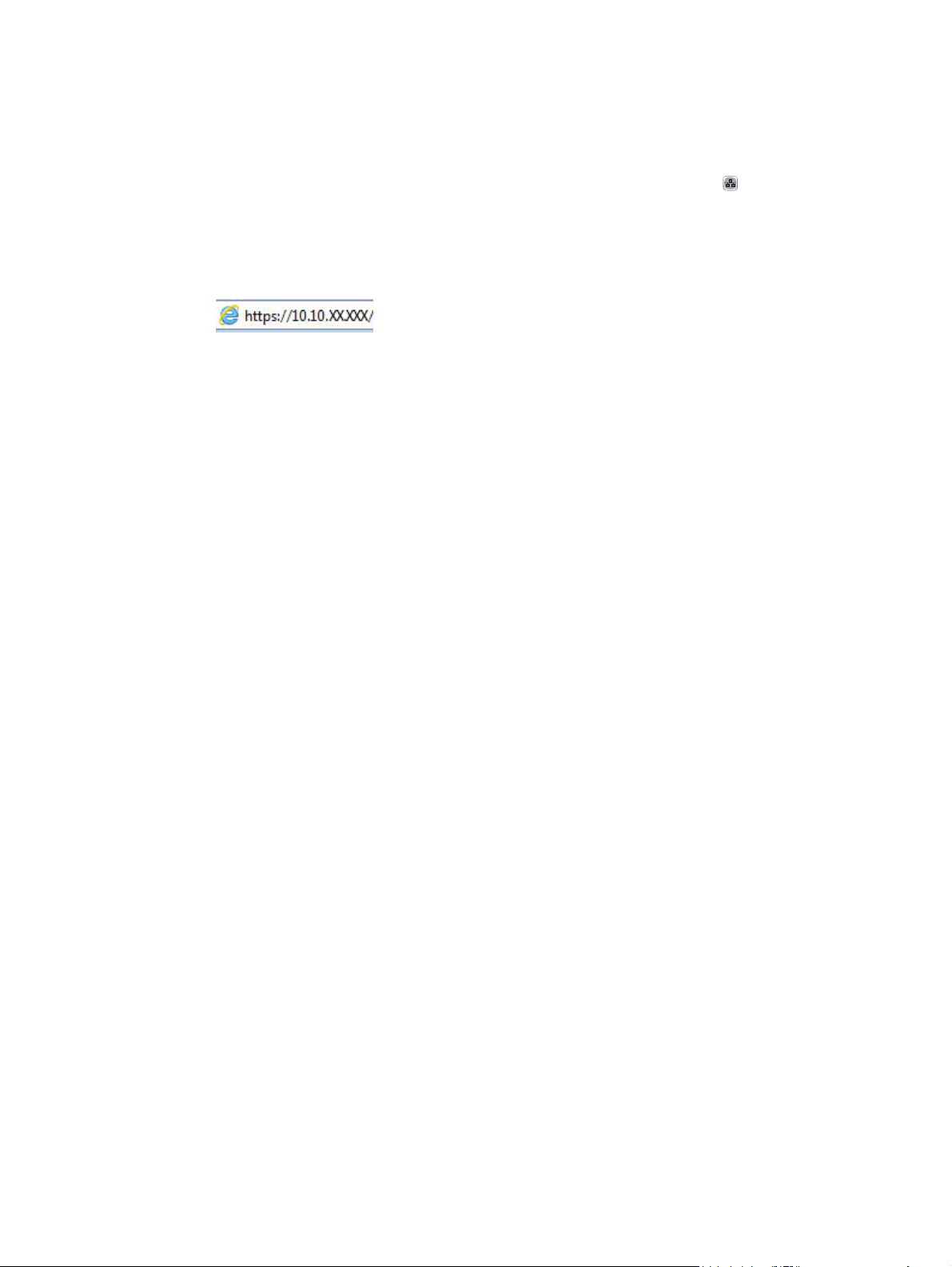
Configuration de l'enregistrement sur un périphérique USB
1. Ouvrez le serveur EWS HP :
a. Sur l'écran d'accueil du panneau de commande du produit, touchez le bouton
l'adresse IP ou le nom d'hôte.
b. Ouvrez un navigateur Web, et dans la barre d'adresse, tapez l'adresse IP ou le nom d'hôte
exactement comme il apparaît sur le panneau de commande du produit. Appuyez sur la
touche Entrée du clavier de l'ordinateur. L'EWS s'ouvre.
2. Cliquez sur l'onglet Scan/Digital Send.
3. Cliquez sur le lien Configuration de l'enregistrement vers un périphérique USB.
4. Cochez la case Enregistrer vers un périphérique USB.
5. Cliquez sur le bouton Appliquer en bas de la page.
pour afficher
60 Chapitre 6 Numérisation/envoi FRWW
Page 73

Configurez Enregistrer sur SharePoint® (modèles Flow uniquement)
REMARQUE : Avant de pouvoir terminer cette procédure, le dossier de destination vers lequel vous
souhaitez enregistrer les fichiers numérisés doit exister sur le site SharePoint®, et vous devez avoir un accès
en écriture pour le dossier de destination.
1. Ouvrez le serveur EWS HP :
a. Sur l'écran d'accueil du panneau de commande du produit, touchez le bouton
l'adresse IP ou le nom d'hôte.
b. Ouvrez un navigateur Web, et dans la barre d'adresse, tapez l'adresse IP ou le nom d'hôte
exactement comme il apparaît sur le panneau de commande du produit. Appuyez sur la
touche Entrée du clavier de l'ordinateur. L'EWS s'ouvre.
2. Cliquez sur l'onglet Scan/Digital Send.
3. Sur le menu de navigation de gauche, cliquez sur le lienEnregistrer vers SharePoint®.
4. Dans la boîte de dialogue Enregistrer vers SharePoint®, cochez la case Activer Enable Save to
SharePoint® (Activer Enregistrer vers Sharepoint).
5. Pour utiliser cette fonctionnalité, établissez un réglage rapide pour chaque site SharePoint®. Dans
Réglages rapides, cliquez sur le bouton Ajouter pour lancer l'assistant de réglage rapide.
6. Dans la boîte de dialogue Définissez l'emplacement du bouton assigné au réglage rapide et les
options d'interaction utilisateur au niveau du panneau de commande, entrez les informations
suivantes :
●
Titre de la configuration rapide : Ce titre apparaît sur le nouveau bouton de Réglage rapide sur le
panneau de commande du produit.
pour afficher
●
Description de la configuration rapide : Cette brève description s'affiche en regard du titre du
nouveau bouton de Réglage rapide sur le panneau de commande.
●
Emplacement du bouton : Indiquez si le nouveau bouton de Réglage rapide s'affichera
directement sur l'écran d'accueil ou dans l'application des Réglages rapides sur le panneau de
commande.
●
Option de démarrage du réglage rapide : Sélectionnez l'une des options suivantes :
◦
Saisir l'application, puis appuyer sur Start : Le produit ouvre l'application de numérisation
pour le Réglage rapide, vous pouvez donc consulter et modifier les paramètres avant
d'appuyer sur le bouton Start pour commencer le travail.
◦
Démarrer immédiatement après la sélection : Le travail démarre instantanément quand
vous touchez le bouton de Réglage rapide.
Cliquez sur Suivant.
7. Dans la boîte de dialogue Paramètres de destination SharePoint®, cliquez sur Ajouter pour créer une
nouvelle destination, puis suivez les instructions en haut de la boîte de dialogue Add SharePoint® Path
(Ajouter chemin SharePoint).
FRWW Configurez Enregistrer sur SharePoint® (modèles Flow uniquement) 61
Page 74
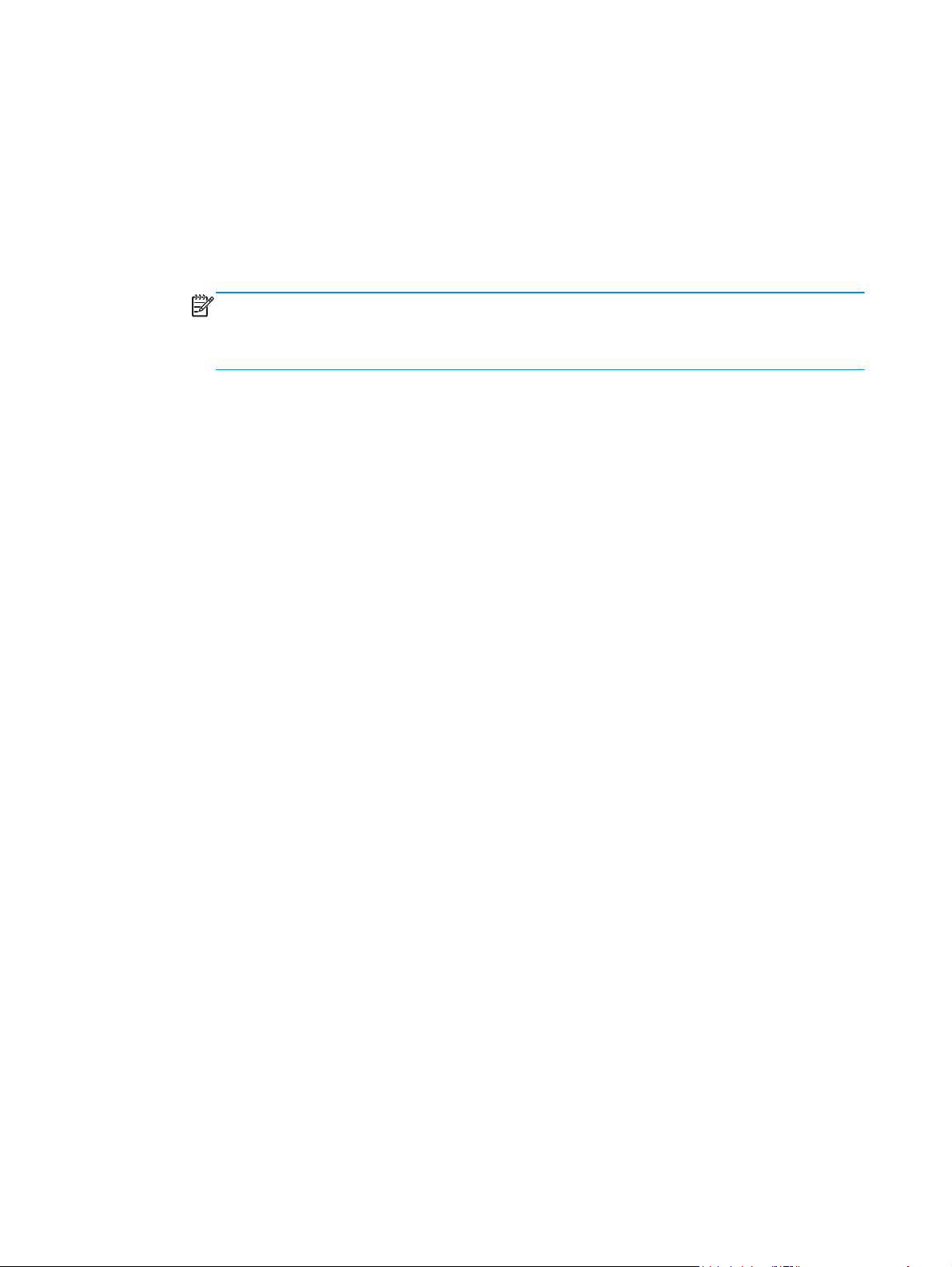
a. Ouvrez une autre fenêtre de navigateur et naviguez vers le dossier de destination de numérisation
de SharePoint®. Copiez le chemin de destination puis collez-le dans le champ Chemin d'accès
SharePoint® de la boîte de dialogue Add SharePoint® Path.
b. Cliquez sur le bouton Générer une URL courte pour créer une version raccourcie de l'URL, qui
s'affiche sur le panneau de commande du produit. Cette étape est obligatoire.
c. Dans le champ Paramètres d'authentification, indiquez si les utilisateurs doivent s'authentifier à
l'aide de leurs identifiants sur le panneau de commande pour accéder à ce dossier SharePoint® ou
si les identifiants de connexion doivent être ceux que vous avez utilisés pour accéder au dossier.
REMARQUE : Si vous sélectionnez Utiliser les informations de connexion de l'utilisateur pour
la connexion après la connexion au panneau de commande dans la liste déroulante Paramètres
d’authentification, l'utilisateur connecté doit disposer des autorisations en écriture sur le site
SharePoint® spécifié.
d. Cliquez sur OK.
8. Dans la boîte de dialogue Paramètres de destination SharePoint®, cochez la case Vérifiez l'accès au
dossier avant le démarrage de la tâche le cas échéant, puis cliquez sur Suivant.
9. Dans la boîte de dialogue Paramètres de notification, sélectionnez la préférence de notification de
l'état de numérisation puis cliquez sur Suivant.
10. Dans la boîte de dialogue Paramètres de numérisation, sélectionnez les paramètres de numérisation à
utiliser. Cliquez sur Suivant.
11. Dans la boîte de dialogue Paramètres du fichier, sélectionnez les paramètres de fichier à utiliser.
Cliquez sur Suivant.
12. Vérifiez la boîte de dialogue Résumé et cliquez sur Terminer.
13. Au bas de la boîte de dialogue Enregistrer vers SharePoint®, cliquez sur Appliquer pour enregistrer le
réglage rapide.
62 Chapitre 6 Numérisation/envoi FRWW
Page 75

Créer un réglage rapide
Utilisez la fonction Réglages rapides pour accéder rapidement aux options de tâches prédéfinies.
L'administrateur du produit peut utiliser le serveur Web intégré HP pour créer des réglages rapides, qui sont
ensuite disponibles dans le menu Réglages rapides, à partir de l'écran d'accueil du panneau de commande.
Les réglages rapides sont disponibles pour les fonctions de numérisation et d'envoi suivantes :
●
Messagerie électronique
●
Enregistrer dans le dossier réseau
●
Enregistrer sur un périphérique USB
●
Enregistrer sur SharePoint
Demandez à votre administrateur système si vous avez besoin d'aide pour les étapes suivantes.
1. Ouvrez le serveur EWS HP :
a. Sur l'écran d'accueil du panneau de commande du produit, touchez le bouton Réseau
identifier l'adresse IP ou le nom d'hôte du produit.
b. Ouvrez un navigateur Web, et dans la barre d'adresse, tapez l'adresse IP ou le nom d'hôte
exactement comme il apparaît sur le panneau de commande du produit. Appuyez sur la
touche Entrée du clavier de l'ordinateur. L'EWS s'ouvre.
2. Cliquez sur l'onglet Général.
3. Dans le volet de navigation de gauche, cliquez sur le lien Configuration des réglages rapides.
4. Dans la boîte de dialogue Réglages rapides, cliquez sur Ajouter.
5. Dans la boîte de dialogue Sélectionner une application, sélectionnez celle pour laquelle vous voulez
configurer un réglage rapide. Cliquez sur Suivant.
6. Dans la boîte de dialogue Définir l'emplacement de bouton du réglage rapide et des options
d'intervention de l'utilisateur sur le panneau de commande, indiquez les informations suivantes :
●
Titre de réglage rapide : Ce titre apparaît sur le nouveau bouton de réglage rapide sur le panneau
de commande du produit.
●
Description du réglage rapide : Cette brève description apparaît en regard du titre sur le nouveau
bouton de réglage rapide sur le panneau de commande.
pour
●
Emplacement du bouton : Choisissez de placer le nouveau bouton de réglage rapide sur l'écran
d'accueil ou dans l'application Réglages rapides sur le panneau de commande.
●
Option de démarrage du réglage rapide : Sélectionnez l'une des options suivantes :
◦
Ouverture de l'application, puis l'utilisateur appuie sur Démarrer : Le produit ouvre
l'application de numérisation pour le réglage rapide, vous pouvez ainsi visualiser et modifier
les paramètres avant d'appuyer sur le bouton Démarrer pour lancer la tâche.
◦
Démarrage dès la sélection : La tâche démarre immédiatement lorsque vous appuyez sur le
bouton de réglage rapide.
FRWW Créer un réglage rapide 63
Page 76

Cliquez sur Suivant.
7. Les boîtes de dialogue suivantes qui s'affichent dépendent de l'application que vous avez sélectionnée à
l'étape 5 :
●
Si vous avez sélectionné Messagerie, les éléments suivants s'affichent : Contrôle du champ
d'adresse et de message, Signature et chiffrement
●
Si vous avez sélectionné Télécopie, les éléments suivants s'affichent : Sélection des
destinataires de la télécopie
●
Si vous avez sélectionné Enregistrer dans le dossier réseau, la boîte de dialogue suivante
s'affiche : Paramètres du dossier
●
Si vous avez sélectionné Enregistrer sur un périphérique USB, la boîte de dialogue suivante
s'affiche : Définir l'endroit où les fichiers sont enregistrés sur le périphérique de stockage USB
●
Si vous avez sélectionné Enregistrer sur un périphérique SharePoint®, la boîte de dialogue
suivante s'affiche : Paramètres de destination SharePoint®, Ajouter un chemin SharePoint®,
Paramètres de destination SharePoint®
REMARQUE : La fonction Enregistrer sur un périphérique SharePoint® est disponible sur tous
les MFP HP LaserJet Flow et Scanjet 8500 fn1, ainsi que sur Scanjet 7000nx avec date du
micrologiciel 20120119 ou plus récente.
Parcourez les boîtes de dialogue relatives aux destinations. Cliquez sur Suivant pour passer à la boîte
de dialogue suivante.
8. Dans la boîte de dialogue Paramètres de notification, sélectionnez votre notification de l'état de la
numérisation préférée, puis cliquez sur Suivant.
9. Dans la boîte de dialogue Paramètres de numérisation, sélectionnez les paramètres de numérisation à
utiliser. Cliquez sur Suivant.
10. Dans la boîte de dialogue Paramètres de fichier, sélectionnez les paramètres de fichier à utiliser.
Cliquez sur Suivant.
11. Vérifiez les éléments de la boîte de dialogue Synthèse, puis cliquez sur Terminer.
12. Dans la boîte de dialogue propre au réglage rapide, cliquez sur Appliquer au bas de la fenêtre pour
enregistrer le réglage rapide.
64 Chapitre 6 Numérisation/envoi FRWW
Page 77

Envoi d'un document numérisé vers une ou plusieurs adresses électroniques
●
Envoyez un courrier électronique en saisissant manuellement des adresses de messagerie
●
Envoyez un courrier électronique à l'aide du carnet d'adresses
Envoyez un courrier électronique en saisissant manuellement des adresses de
messagerie
1. Placez le document face vers le bas sur la vitre du
scanner ou face vers le haut dans le bac
d'alimentation de documents et réglez les guides
papier pour qu'ils coïncident avec le document.
2. Sur l'écran d'accueil du panneau de commande du
produit, appuyez sur le bouton Messagerie élec..
REMARQUE : Entrez votre nom d'utilisateur et
votre mot de passe si vous y êtes invité.
3. Appuyez sur la zone de texte A : pour faire
apparaître le clavier.
REMARQUE : Si vous êtes connecté au produit,
votre nom d'utilisateur ou autre information par
défaut peut s'afficher dans le champ De : . Si tel
est le cas, vous ne pourrez peut-être pas les
modifier.
FRWW Envoi d'un document numérisé vers une ou plusieurs adresses électroniques 65
Page 78
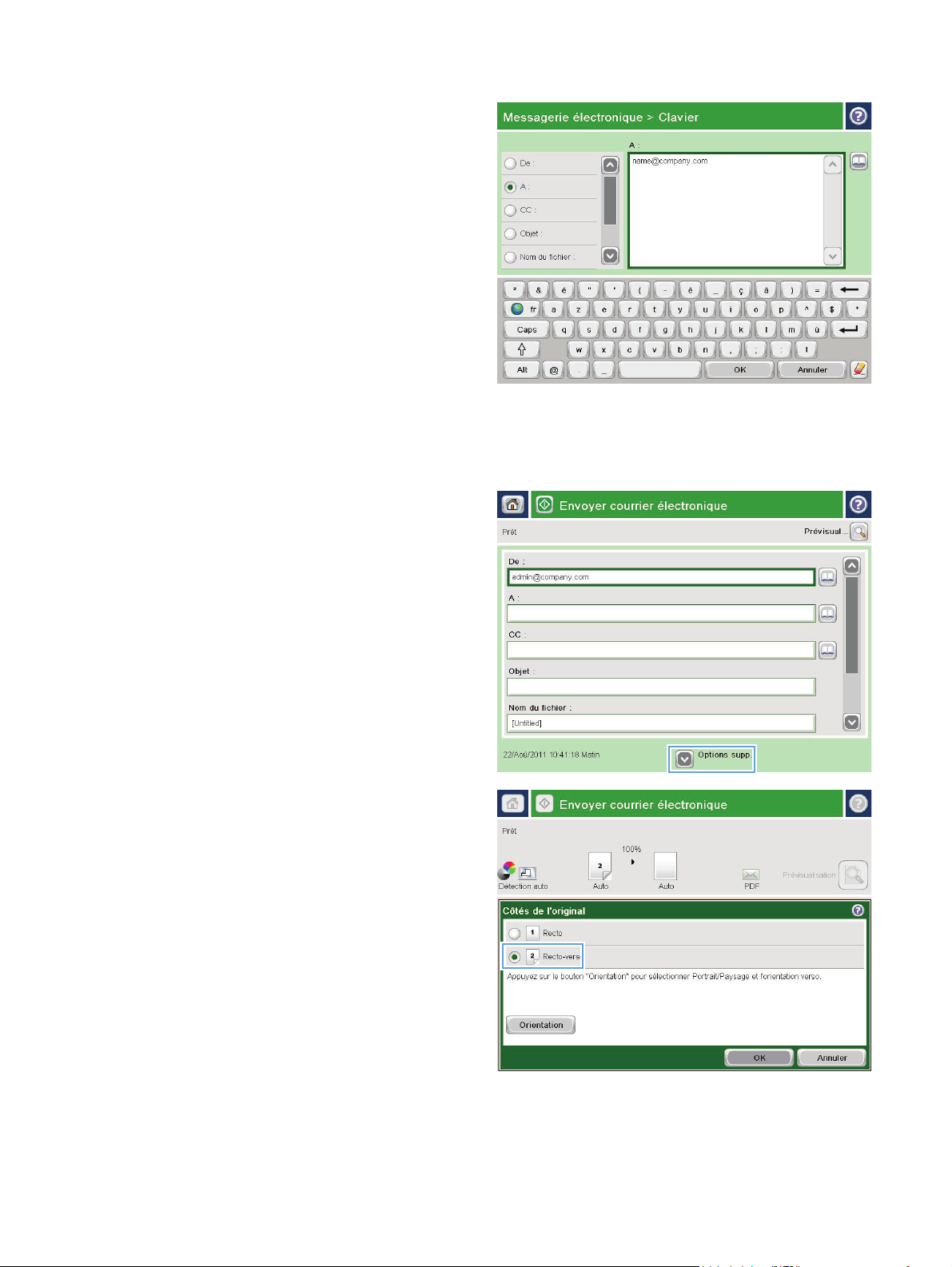
4. Saisissez l'adresse électronique. Pour envoyer le
document à plusieurs adresses, séparez chacune
d'elles par un point-virgule ou appuyez sur le
bouton Entrée sur le clavier tactile après avoir
saisi chaque adresse.
5. Remplissez les champs CC :, Objet :, et Nom du
fichier : en appuyant dessus et en utilisant le
clavier tactile pour saisir les informations. Une
fois les champs renseignés, appuyez sur le
bouton OK.
6. Pour modifier les paramètres du document,
appuyez sur le bouton Plus d'options.
7. Si vous envoyez un document recto verso,
sélectionnez le menu Côtés de l'original et
sélectionnez l'option Recto verso. Appuyez sur le
bouton OK.
66 Chapitre 6 Numérisation/envoi FRWW
Page 79

8. Appuyez sur le bouton Démarrer pour
procéder à l'envoi.
REMARQUE : Vous serez peut-être invité à
ajouter ces adresses électroniques au carnet
d'adresses.
REMARQUE : Vous pouvez obtenir un aperçu de
l'image à tout moment en appuyant sur le bouton
Prévisualisation situé dans le coin supérieur droit
de l'écran. Pour plus d'informations sur cette
fonctionnalité, appuyez sur le bouton Aide
l'écran d'aperçu.
sur
9. Pour définir un autre envoi par courrier
électronique, appuyez sur le bouton OK de l'écran
Etat.
REMARQUE : Il est possible de conserver les
paramètres de cette tâche pour celles à venir.
Envoyez un courrier électronique à l'aide du carnet d'adresses
1. Placez le document face tournée vers le bas sur
la vitre du scanner, ou face vers le haut dans le
chargeur de documents et réglez les guidepapier en fonction de la taille du document.
2. Sur l'écran d'accueil du panneau de commande du
produit, appuyez sur le bouton Messagerie élec..
REMARQUE : Saisissez votre nom d'utilisateur
et votre mot de passe si vous y êtes invité.
FRWW Envoi d'un document numérisé vers une ou plusieurs adresses électroniques 67
Page 80

3. Appuyez sur le bouton du carnet d'adresses à
côté du champ De : pour ouvrir l'écran Carnet
d'adresses.
4. Dans la liste déroulante, sélectionnez l'affichage
du carnet d'adresses que vous souhaitez utiliser.
68 Chapitre 6 Numérisation/envoi FRWW
Page 81
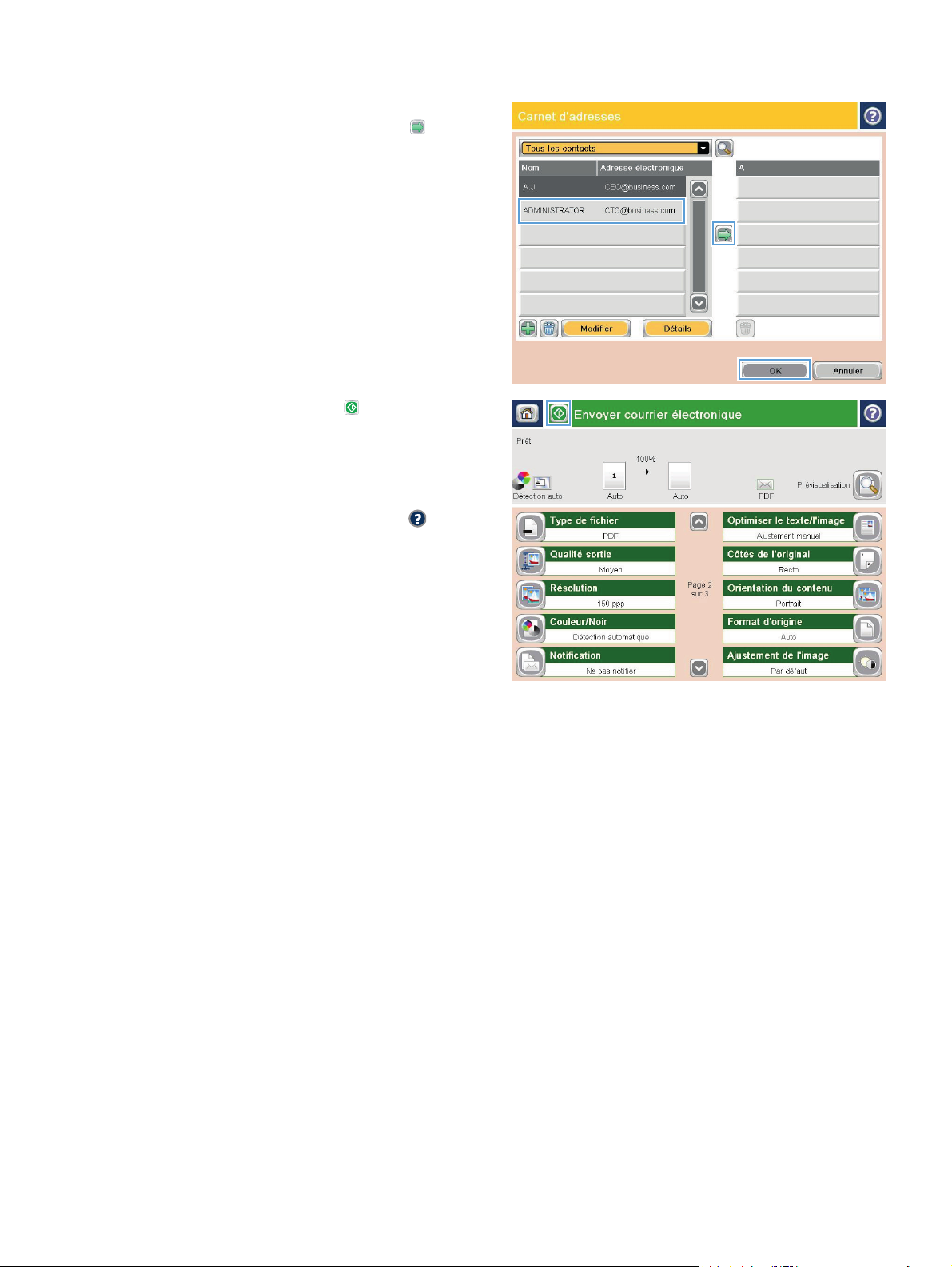
5. Sélectionnez un nom dans la liste des contacts et
appuyez sur le bouton flèche vers la droite
pour ajouter le nom dans la liste des
destinataires.
Répétez cette étape pour chaque destinataire et
appuyez sur le bouton OK.
6. Appuyez sur le bouton Démarrer pour
procéder à l'envoi.
REMARQUE : Vous pouvez obtenir un aperçu de
l'image à tout moment en appuyant sur le bouton
Prévisualisation situé dans le coin supérieur droit
de l'écran. Pour plus d'informations sur cette
fonctionnalité, appuyez sur le bouton Aide
l'écran d'aperçu.
sur
FRWW Envoi d'un document numérisé vers une ou plusieurs adresses électroniques 69
Page 82

Envoi d'un document numérisé vers un dossier réseau
Le produit peut numériser un fichier et enregistrer celui-ci dans un dossier sur le réseau. Les systèmes
d’exploitation suivants prennent en charge cette fonction :
●
Windows Server 2003 (64 bits)
●
Windows Server 2008 (64 bits)
●
Windows XP (64 bits)
●
Windows Vista (64 bits)
●
Windows 7 (64 bits)
●
Novell 5.1 et supérieur (accès aux dossiers Configurations rapides uniquement)
REMARQUE : Il est possible d'utiliser cette fonctionnalité avec Mac OS X versions 10.6 et antérieures si vous
avez configuré le partage de fichiers de Windows.
REMARQUE : Vous devrez peut-être vous connecter au produit pour pouvoir utiliser cette fonction.
L'administrateur système peut utiliser le serveur Web HP intégré pour configurer les dossiers Configurations
rapides prédéfinis. Alternativement, vous pouvez indiquer le chemin d'un autre dossier réseau.
1. Placez le document face tournée vers le bas sur
la vitre du scanner, ou face vers le haut dans le
chargeur de documents et réglez les guidepapier en fonction de la taille du document.
2. Sur l'écran d'accueil du panneau de commande du
produit, appuyez sur le bouton Enregistrer dans
le dossier réseau.
REMARQUE : Entrez votre nom d'utilisateur et
votre mot de passe si vous y êtes invité.
70 Chapitre 6 Numérisation/envoi FRWW
Page 83

3. Pour utiliser un des paramètres de tâches
prédéfinis, sélectionnez-le dans la liste des
Réglages rapides.
4. Pour définir une nouvelle tâche, appuyez sur le
champ de texte Nom de fichier pour ouvrir un
clavier, puis saisissez le nom du fichier. Appuyez
sur le bouton OK.
5. Si nécessaire, appuyez sur le menu déroulant
Type de fichier pour sélectionner un format de
fichier de sortie différent.
FRWW Envoi d'un document numérisé vers un dossier réseau 71
Page 84

6. Appuyez sur le bouton Ajouter qui se trouve
sous le champ Chemin d'accès au dossier réseau
pour ouvrir un clavier, puis saisissez le chemin
vers le dossier réseau. Utilisez le format suivant
pour le nom du chemin :
\\chemin\chemin
Appuyez sur le bouton OK.
7. Pour configurer les paramètres du document,
appuyez sur le bouton Options supp..
8. Appuyez sur le bouton Démarrer pour
enregistrer le fichier.
REMARQUE : Vous pouvez obtenir un aperçu de
l'image à tout moment en appuyant sur le bouton
Prévisualisation situé dans le coin supérieur droit
de l'écran. Pour plus d'informations sur cette
fonctionnalité, appuyez sur le bouton Aide
l'écran d'aperçu.
sur
72 Chapitre 6 Numérisation/envoi FRWW
Page 85

Utiliser la solution HP Flow CM (modèles Flow uniquement)
HP Flow CM Professional est une solution facile à utiliser et basée sur cloud, conçue pour aider les entreprises
à stocker et accéder à des informations de façon sécurisée, pour une collaboration plus efficace. La solution
offre un accès à partir de n'importe quel point, via un navigateur Web, à un ensemble complet d'outils de
gestion document éprouvés pour capturer, stocker, rechercher, récupérer, partager et plus encore.
Utilisez un scanner en réseau ou un MFP HP LaserJet Flow (et sélectionnez les MFP HP pouvant être mis à
niveau) pour envoyer des documents papier rapidement et simplement, directement à la solution HP Flow CM
Professional. Récupérez et imprimez des documents PDF, définissez des répertoires et parcourez un
référentiel de fichiers directement à partir du panneau de commande d'un produit compatible Flow CM.
Pour plus d'informations sur HP Flow CM Professional, rendez-vous sur les sites Web suivants :
●
Pour vous connecter à HP Flow CM, accédez à
www.hpflowcm.com/login.
●
Pour effectuer une recherche dans l'assistance de HP Flow CM, accédez à
●
Pour plus d'informations sur HP Flow CM et pour qu'un expert des ventes vous contacte, rendez-vous
sur
www.hp.com/go/flowcm.
●
Pour plus d'informations sur HP Flow CM Professional, rendez-vous sur
●
Pour plus d'informations sur HP Flow CM Enterprise, rendez-vous sur
flowcmenterprise.
help.hpflowcm.com.
www.hp.com/go/flow.
www.hp.com/go/
FRWW Utiliser la solution HP Flow CM (modèles Flow uniquement) 73
Page 86

74 Chapitre 6 Numérisation/envoi FRWW
Page 87

7 Télécopie
●
Configurer la télécopie
●
Modification des configurations de télécopie
●
Envoyer une télécopie
Pour plus d'informations :
Depuis les Etats-Unis, consultez le site
En dehors des Etats-Unis, rendez-vous sur le site
Cliquez sur Dépannage. Saisissez le nom du produit, puis sélectionnez Rechercher.
Le plan d'assistance HP tout inclus de votre produit inclut les informations suivantes :
●
Installation et configuration
●
Utilisation
●
Résolution des problèmes
●
Téléchargement des mises à jour du logiciel
●
Inscription au forum d'assistance
●
Recherche d'informations réglementaires et de garantie
www.hp.com/support/ojcolorMFPX585.
www.hp.com/support. Sélectionnez votre pays/région.
FRWW 75
Page 88

Configurer la télécopie
Les étapes pour configurer la fonction de télécopie du produit sont différentes si vous devez d'abord
configurer le matériel ou si le matériel est déjà configuré.
REMARQUE : Les paramètres configurés via l'assistant de configuration de télécopie sur le panneau de
commande remplacent ceux qui ont été définis sur le serveur Web intégré HP.
●
Première mise sous tension du produit doté d'un accessoire télécopieur
●
Après la configuration initiale du produit
Première mise sous tension du produit doté d'un accessoire télécopieur
Lors de la première activation du produit avec un accessoire télécopieur installé, accédez à l’assistant de
configuration du télécopieur en procédant aux étapes suivantes :
1. Sur l'écran d'accueil du panneau de commande, appuyez sur le bouton Configuration initiale.
2. Appuyez sur le menu Assistant de configuration du télécopieur.
3. Suivez les étapes de l'Assistant de configuration du télécopieur pour configurer les paramètres requis.
4. Lorsque l’Assistant de configuration du télécopieur a terminé, l’option permettant de masquer le
bouton Configuration initiale apparaît sur l’écran d'accueil. La configuration de la télécopie est
terminée.
REMARQUE : après la première installation, l'accessoire télécopieur peut lire certains des paramètres
du produit ; une valeur peut donc avoir été déjà définie. Vérifiez que les valeurs sont correctes.
Après la configuration initiale du produit
Accédez à l’assistant de configuration de télécopie après la configuration initiale par le panneau de
commande en suivant ces étapes :
1. Faites défiler l'écran Accueil du panneau de commande du produit, puis appuyez sur Administration.
2. Ouvrez les menus suivants :
●
Paramètres de télécopie
●
Paramètres d'envoi de télécopie
●
Configuration de l'envoi de télécopie
●
Assistant de configuration du télécopieur
3. Suivez les étapes de l'Assistant de configuration du télécopieur pour configurer les paramètres requis.
La configuration de la télécopie est terminée.
REMARQUE : Si les paramètres du menu Paramètres de télécopie ne s'affichent pas dans la liste des menus,
la télécopie en réseau ou Internet est peut-être activée. Si la télécopie en réseau ou Internet est activée,
l'accessoire télécopieur analogique est désactivé et le menu Paramètres de télécopie ne s'affiche pas. Une
seule fonction de télécopie peut être activée à la fois (télécopie en réseau, analogique ou Internet). Si vous
voulez utiliser le télécopieur analogique lorsque l'option de télécopie en réseau est activée, utilisez l'utilitaire
de configuration logicielle HP MFP Digital Sending ou le serveur Web intégré HP pour désactiver la télécopie
en réseau.
76 Chapitre 7 Télécopie FRWW
Page 89
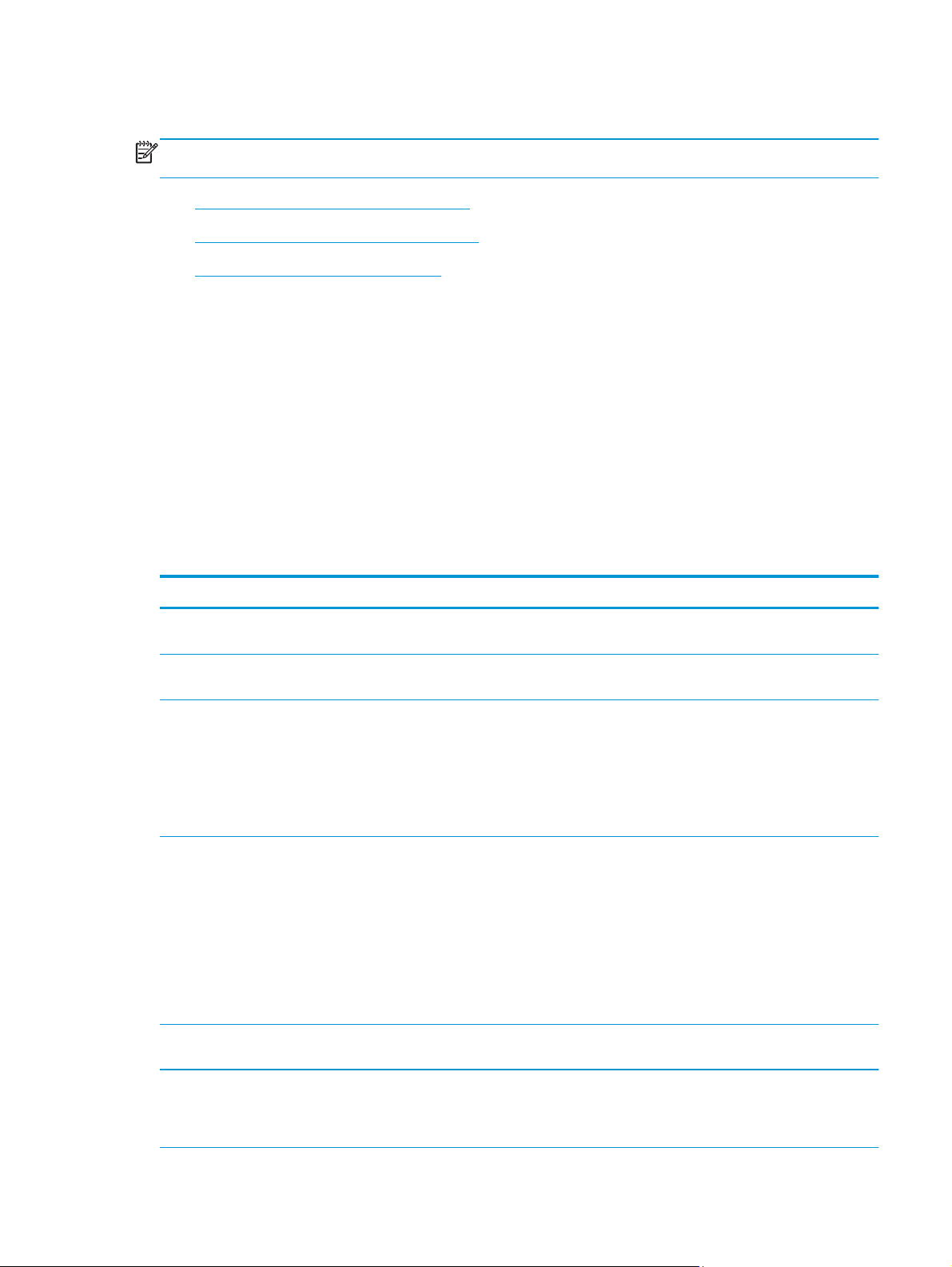
Modification des configurations de télécopie
REMARQUE : Les paramètres configurés via l'assistant de configuration de télécopie sur le panneau de
commande remplacent ceux qui ont été définis sur le serveur Web intégré HP.
●
Paramètres de numérotation de télécopie
●
Paramètres généraux d'envoi de télécopies
●
Paramètres de réception de télécopie
Paramètres de numérotation de télécopie
1. Faites défiler l'écran Accueil du panneau de commande du produit, puis appuyez sur Administration.
2. Ouvrez les menus suivants :
●
Paramètres de télécopie
●
Paramètres d'envoi de télécopie
●
Configuration de l'envoi de télécopie
●
Paramètres de numérotation de télécopie
Configurez l'un des paramètres suivants :
Elément de menu Description
Volume de numérotation télécopieur Utilisez le paramètre Volume de numérotation télécopieur pour contrôler le niveau du
Mode de numérotation Le paramètre Mode de numérotation définit le type de numérotation utilisé : soit par
Vitesse d'envoi de télécopie Le paramètre Vitesse d'envoi de télécopie définit le débit du modem (mesuré en bits par
Interv. de recompos. Le paramètre Interv. de recompos. définit le nombre de minutes entre chaque tentative
Rappel automatique en cas d'erreur La fonction de rappel automatique en cas d'erreur définit le nombre de recompositions
volume de numérotation du produit lors de l'envoi de télécopies.
tonalité (téléphone à numérotation au clavier), soit par impulsions (téléphone à cadran).
seconds) du modem de télécopie analogique pendant l'envoi d'une télécopie.
●
Rapide (par défaut) — v.34/max 33 600 bps
●
Moyenne — v.17/max 14 400 bps
●
Lente — v.29/max 9 600 bps
lorsque le numéro composé est occupé ou sans réponse.
REMARQUE : Vous pouvez lire un message de recomposition dans le panneau de
commande lorsque les deux paramètres Recomposer si occupé et Recomposer si
absence de réponse sont désactivés. Cela se produit lorsque l’accessoire télécopieur
compose un numéro, établit une connexion, puis perd celle-ci. En raison de cette erreur,
l'accessoire télécopieur effectue trois tentatives de recomposition automatiques, quels
que soient les paramètres de recomposition. Lors de la recomposition, un message
s'affiche dans le panneau de commande pour indiquer que l'opération de recomposition
est en cours.
du numéro de télécopie en cas d'erreur pendant la transmission d'une télécopie.
Recomposer si occupé Le paramètre de rappel automatique des numéros occupés définit le nombre de fois (de
0 à 9) où l’accessoire télécopieur rappelle un numéro occupé. Vous pouvez également
définir l’intervalle entre chaque tentative à l’aide du paramètre Intervalle de
recomposition.
FRWW Modification des configurations de télécopie 77
Page 90

Elément de menu Description
Recomposer si absence de réponse Le paramètre de recomposition si absence de réponse définit le nombre de fois où
Détecter la tonalité de numérotation Le paramètre de détection de tonalité définit si le télécopieur doit détecter ou non une
Préfixe de numérotation Le paramètre de préfixe de numérotation vous permet de saisir un préfixe de
l’accessoire télécopieur rappelle un numéro resté sans réponse. Le nombre de tentatives
varie de 0 à 1 (aux Etats-Unis) ou de 0 à 2, en fonction du paramètre de pays/région.
Vous pouvez également définir l’intervalle entre chaque tentative à l’aide du paramètre
d’intervalle de recomposition.
tonalité avant d’envoyer une télécopie.
numérotation (par exemple « 9 » pour accéder à une ligne extérieure) lorsque vous
composez un numéro. Ce préfixe de numérotation est automatiquement ajouté à tous
les numéros de téléphone lors de la composition.
Paramètres généraux d'envoi de télécopies
1. Faites défiler l'écran Accueil du panneau de commande du produit, puis appuyez sur Administration.
2. Ouvrez les menus suivants :
●
Paramètres de télécopie
●
Paramètres d'envoi de télécopie
●
Configuration de l'envoi de télécopie
●
Paramètres généraux d'envoi de télécopies
Configurez l'un des paramètres suivants :
Elément de menu Description
Confirmation du numéro de télécopie Lorsque l'option de confirmation du numéro de télécopie est activée, le numéro de
télécopie doit être saisi deux fois afin de vérifier qu'il n'y a pas d'erreur. Cette
fonctionnalité est désactivée par défaut.
Envoi de télécopie via PC La fonction d'envoi de télécopie via PC permet d'envoyer des télécopies depuis un
En-tête télécopie Utilisez la fonction En-tête télécopie pour vous assurer que l'en-tête est ajouté en haut
Compression JBIG L’activation de la fonction de compression JBIG permet de réduire les dépenses de
ordinateur. Cette fonctionnalité est activée par défaut.
et que le contenu est déplacé vers le bas, ou que l'en-tête est superposé au dessus de
l'en-tête précédent.
téléphone en diminuant la durée de transmission des télécopies. Il est de ce fait le
paramètre privilégié. Cependant, la fonction de compression JBIG peut poser des
problèmes de compatibilité en cas de communication avec des télécopieurs plus
anciens. Dans ce cas, il est préférable de désactiver cette fonction.
REMARQUE : La fonction de compression JBIG fonctionne uniquement si les
télécopieurs expéditeur et destinataire disposent de ce paramètre.
78 Chapitre 7 Télécopie FRWW
Page 91

Elément de menu Description
Mode de correction d'erreur Normalement, l’accessoire télécopieur contrôle les signaux sur la ligne téléphonique
Correspondance num. rapide télécopie L'activation de la fonction Correspondance num. rapide télécopie peut vous aider lors de
lors de l’envoi ou de la réception d’une télécopie. Si l’accessoire télécopieur détecte une
erreur pendant la transmission et que le paramètre Mode de correction d’erreur est
activé, l’accessoire télécopieur pourra vous demander d’envoyer de nouveau la partie
erronée de la télécopie.
La fonction Mode de correction d'erreur est activée par défaut. Vous devez la désactiver
seulement si vous rencontrez des difficultés lors de l'envoi ou la réception d'une
télécopie et si vous souhaitez accepter les erreurs lors de la transmission et une
réduction probable de la qualité de l'image. La désactivation du mode de correction
d’erreur peut s’avérer utile lorsque vous essayez d’envoyer une télécopie à l’étranger ou
d’en recevoir une de l’étranger, ou si vous utilisez une connexion téléphonique par
satellite.
REMARQUE : Certains prestataires VoIP peuvent suggérer de désactiver le paramètre
du mode de correction d’erreur. Cependant, ce n'est généralement pas nécessaire.
la composition des télécopies.
Lorsque vous composez un numéro de télécopie manuellement, cette fonction cherche
dans les entrées de numérotation rapide enregistrées le numéro qui correspond à celui
que vous entrez. Cela permet d'accélérer le processus de numérotation et vous aide si
vous ne vous souvenez pas du numéro de l'entrée de numérotation rapide d'un numéro
de télécopie donné.
Si le produit détecte une entrée de numérotation rapide correspondant au numéro de
télécopieur saisi manuellement, vous pouvez appuyez sur Oui pour envoyer la télécopie
à ce numéro ou pour l'ajouter à la liste de diffusion de télécopie.
Paramètres de réception de télécopie
1. Faites défiler l'écran Accueil du panneau de commande du produit, puis appuyez sur Administration.
2. Ouvrez les menus suivants :
●
Paramètres de télécopie
●
Paramètres de réception de télécopie
●
Config. récept. télécop.
Configurez l'un des paramètres suivants :
Elément de menu Description
Volume de la sonnerie Appuyez sur le menu déroulant Volume de la sonnerie et réglez les paramètres de
Nb sonneries avant réponse Le paramètre Nb sonneries avant réponse définit le nombre de fois où le téléphone
volume de la sonnerie.
sonne avant que le télécopieur ne réponde à un appel.
REMARQUE : La plage par défaut des options disponibles pour le paramètre Nb
sonneries avant réponse est définie selon le pays/la région. La plage Nb sonneries avant
réponse est définie selon le pays/la région.
Si vous rencontrez des problèmes avec la réponse du télécopieur et si le paramètre Nb
sonneries avant réponse est sur 1, essayez de l'augmenter à 2.
FRWW Modification des configurations de télécopie 79
Page 92

Elément de menu Description
Vitesse de réception de télécopie Appuyez sur le menu déroulant Vitesse de réception de télécopie et sélectionnez l'une
Intervalle entre sonneries Appuyez sur la case au-dessous de l'en-tête Intervalle entre sonneries pour ouvrir le
Fréquence de sonnerie Appuyez sur la case au-dessous de l'en-tête Fréquence de sonnerie pour ouvrir le
des options suivantes :
●
Rapide (par défaut) — v.34/max 33 600 bps
●
Moyenne — v.17/max 14 400 bps
●
Lente — v.29/max 9 600 bps
clavier. Saisissez une valeur pour l'intervalle de sonnerie sur le clavier, puis appuyez sur
le bouton OK. Le paramètre par défaut pour l'intervalle de sonnerie est de 600 ms.
clavier. Saisissez une valeur pour l'intervalle de sonnerie sur le clavier, puis appuyez sur
le bouton OK. Le paramètre par défaut pour la fréquence de la sonnerie est de 68 Hz, qui
permet de détecter des sonneries jusqu'à la fréquence de 68 Hz.
80 Chapitre 7 Télécopie FRWW
Page 93
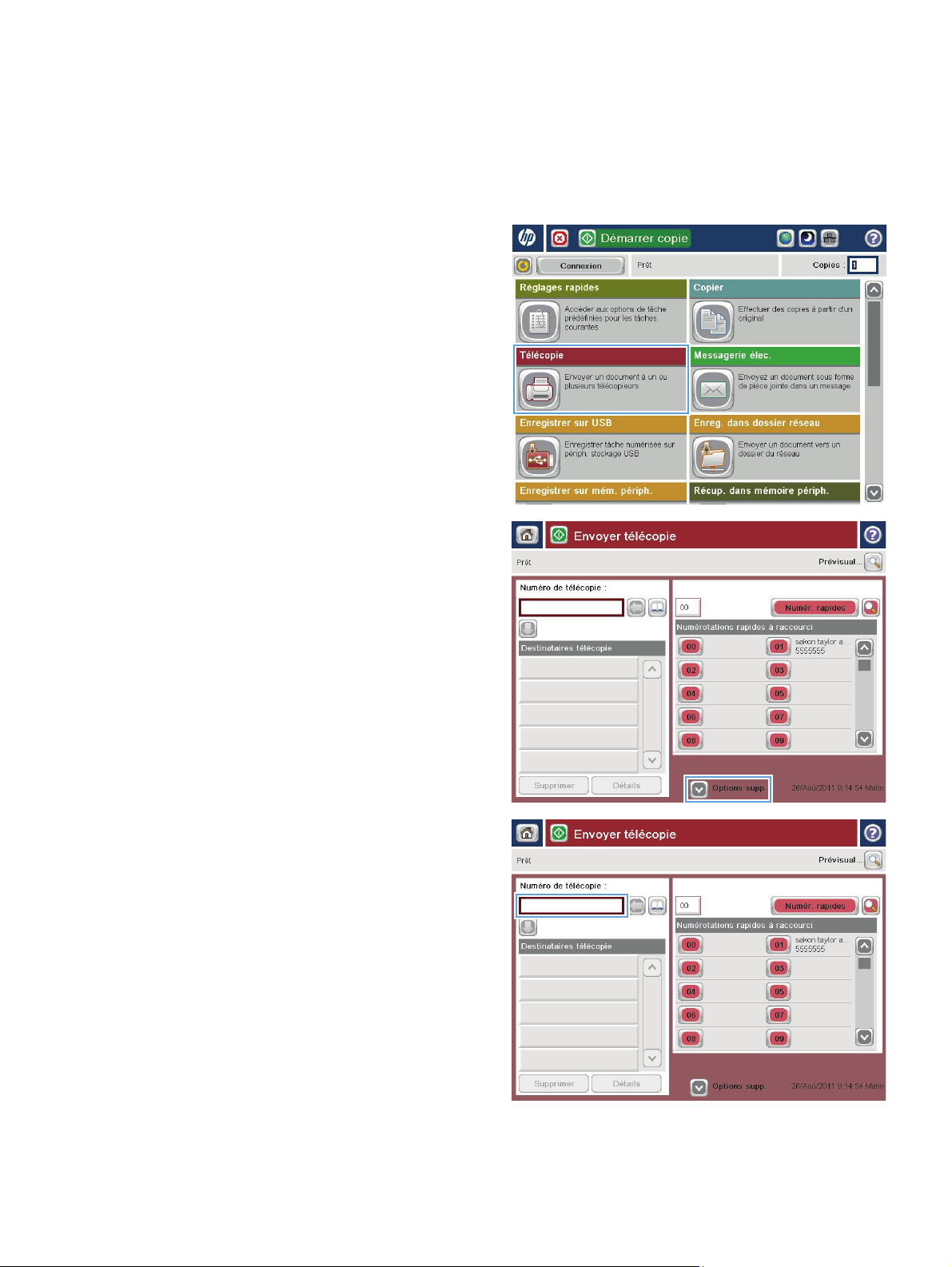
Envoyer une télécopie
1. Placez le document face tournée vers le bas sur
la vitre du scanner, ou face vers le haut dans le
chargeur de documents et réglez les guidepapier en fonction de la taille du document.
2. Sur l'écran d'accueil du panneau de commande,
appuyez sur le bouton Télécopie. Vous serez
peut-être invité à saisir un nom d'utilisateur et un
mot de passe.
3. Appuyez sur le bouton Options supplémentaires.
Assurez-vous que les paramètres correspondent
à ceux du document original. Une fois tous les
paramètres définis, appuyez sur la flèche vers le
haut pour revenir à l'écran Télécopie principal.
4. Appuyez sur le champ Numéro de télécopie pour
ouvrir le clavier.
FRWW Envoyer une télécopie 81
Page 94

5. Composez un numéro de téléphone, puis
appuyez sur le bouton OK.
6. Appuyez sur le bouton Démarrer pour envoyer
la télécopie.
REMARQUE : Vous pouvez obtenir un aperçu de
l'image à tout moment en appuyant sur le bouton
Prévisualisation situé dans le coin supérieur droit
de l'écran. Pour plus d'informations sur cette
fonctionnalité, appuyez sur le bouton Aide
sur
l'écran d'aperçu.
82 Chapitre 7 Télécopie FRWW
Page 95
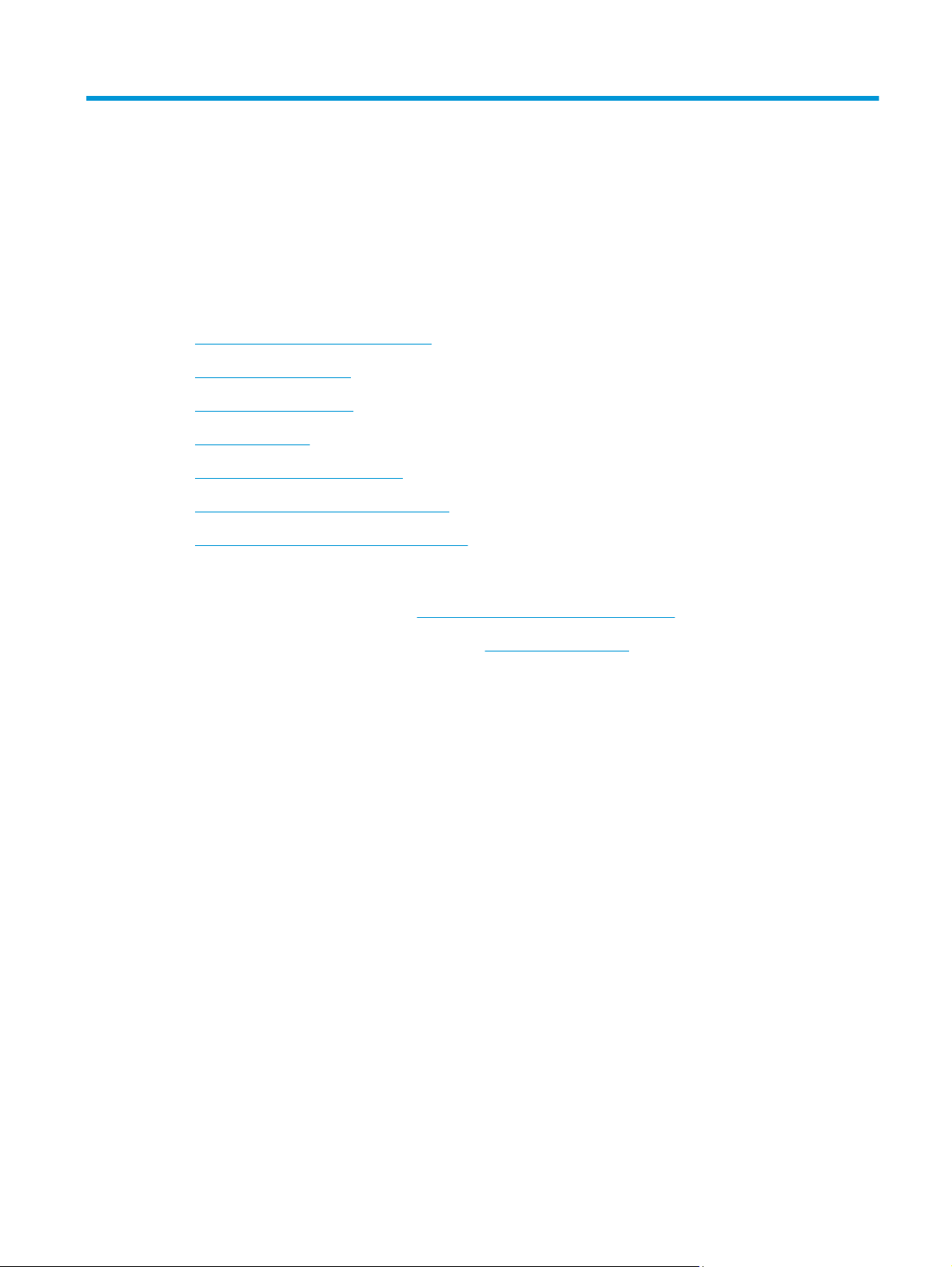
8 Gérer le produit
●
Configurer les paramètres réseau IP
●
Serveur Web intégré HP
●
HP Utility pour Mac OS X
●
HP Web Jetadmin
●
Paramètres d'économie d'encre
●
Caractéristiques de sécurité du produit
●
Mises à jour des logiciels et micrologiciels
Pour plus d'informations :
Depuis les Etats-Unis, consultez le site
En dehors des Etats-Unis, rendez-vous sur le site
Cliquez sur Dépannage. Saisissez le nom du produit, puis sélectionnez Rechercher.
Le plan d'assistance HP tout inclus de votre produit inclut les informations suivantes :
●
Installation et configuration
●
Utilisation
●
Résolution des problèmes
●
Téléchargement des mises à jour du logiciel
●
Inscription au forum d'assistance
●
Recherche d'informations réglementaires et de garantie
www.hp.com/support/ojcolorMFPX585.
www.hp.com/support. Sélectionnez votre pays/région.
FRWW 83
Page 96

Configurer les paramètres réseau IP
●
Partage de l’imprimante : avertissement
●
Affichage ou modification des paramètres réseau
●
Renommer le produit sur le réseau
●
Configuration manuelle des paramètres IPv4 TCP/IP via le panneau de commande
●
Configuration manuelle des paramètres IPv6 TCP/IP via le panneau de commande
Partage de l’imprimante : avertissement
HP ne prend pas en charge les réseaux peer-to-peer car cette fonction est une fonction des systèmes
d’exploitation Microsoft et non des pilotes d’imprimante HP. Reportez-vous au site Web de Microsoft :
www.microsoft.com.
Affichage ou modification des paramètres réseau
Utilisez le serveur Web intégré HP pour afficher ou modifier les paramètres de configuration IP.
1. Ouvrez le serveur EWS HP :
a. Sur l'écran d'accueil du panneau de commande du produit, touchez le bouton
l'adresse IP ou le nom d'hôte.
b. Ouvrez un navigateur Web, et dans la barre d'adresse, tapez l'adresse IP ou le nom d'hôte
exactement comme il apparaît sur le panneau de commande du produit. Appuyez sur la
touche Entrée du clavier de l'ordinateur. L'EWS s'ouvre.
2. Cliquez sur l'onglet Réseau pour obtenir les informations sur le réseau. Vous pouvez modifier les
paramètres en fonction de vos besoins.
Renommer le produit sur le réseau
Si vous voulez renommer le produit sur un réseau afin de l'identifier de manière univoque, utilisez le serveur
Web intégré HP.
1. Ouvrez le serveur EWS HP :
a. Sur l'écran d'accueil du panneau de commande du produit, touchez le bouton
l'adresse IP ou le nom d'hôte.
b. Ouvrez un navigateur Web, et dans la barre d'adresse, tapez l'adresse IP ou le nom d'hôte
exactement comme il apparaît sur le panneau de commande du produit. Appuyez sur la
touche Entrée du clavier de l'ordinateur. L'EWS s'ouvre.
pour afficher
pour afficher
2. Ouvrez l'onglet Général.
84 Chapitre 8 Gérer le produit FRWW
Page 97

3. Sur la page Informations relatives au périphérique, le nom du produit par défaut se trouve dans le
champ Nom du périphérique. Vous pouvez modifier ce nom pour identifier le produit de manière
univoque.
REMARQUE : Les autres champs de cette page sont facultatifs.
4. Cliquez sur le bouton Appliquer pour enregistrer les modifications.
Configuration manuelle des paramètres IPv4 TCP/IP via le panneau de commande
Utilisez les menus Administration du panneau de commande pour définir manuellement une adresse IPv4, un
masque de sous-réseau et une passerelle par défaut.
1. Faites défiler l'écran d'accueil du panneau de commande du produit jusqu'à trouver le bouton
Administration.
2. Ouvrez les menus suivants :
●
Paramètres réseau
●
Menu Jetdirect
●
TCP/IP
●
Paramètres IPV 4
●
Méthode de configuration
3. Sélectionnez l'option Manuel, puis touchez le bouton Enregistrer.
4. Ouvrez le menu Paramètres manuels.
5. Touchez l'option Adresse IP, Masque de sous-réseau ou Passerelle par défaut.
6. Touchez le premier champ pour ouvrir un clavier. Saisissez les bons chiffres pour ce champ, puis
touchez le bouton OK.
Répétez le processus pour chaque champ, puis touchez le bouton Enregistrer.
Configuration manuelle des paramètres IPv6 TCP/IP via le panneau de commande
Utilisez les menus Administration du panneau de commande pour définir manuellement une adresse IPv6.
1. Faites défiler l'écran d'accueil du panneau de commande du produit jusqu'à trouver le bouton
Administration.
2. Pour activer la configuration manuelle, ouvrez les menus suivants :
●
Paramètres réseau
●
Menu Jetdirect
●
TCP/IP
●
Paramètres IPV6
●
Adresse
FRWW Configurer les paramètres réseau IP 85
Page 98

●
Paramètres manuels
●
Activer
Sélectionnez l'option Activé, puis touchez le bouton Enregistrer.
3. Pour configurer l'adresse, touchez le bouton Adresse, puis le champ pour ouvrir un clavier.
4. Saisissez l'adresse à l'aide du clavier, puis touchez le bouton OK.
5. Appuyez sur le bouton Enregistrer.
86 Chapitre 8 Gérer le produit FRWW
Page 99

Serveur Web intégré HP
●
Accès au serveur Web intégré HP (EWS)
●
Fonctions du serveur Web intégré HP
Utilisez le serveur Web intégré HP pour gérer les fonctions d'impression depuis un ordinateur plutôt que
depuis le panneau de commande du produit.
●
Afficher les informations sur l'état de l'imprimante
●
Déterminer la durée de vie restante de tous les consommables et commander de nouveaux
consommables
●
Afficher et modifier la configuration des bacs
●
Afficher et modifier la configuration du menu du panneau de commande du produit
●
Afficher et imprimer des pages internes
●
Recevoir les notifications concernant les événements relatifs au produit et aux consommables
●
Afficher et modifier la configuration du réseau
Le serveur Web intégré HP fonctionne lorsque le produit est connecté à un réseau IP. Il ne prend pas en
charge les connexions produit IPX. Aucun accès à Internet n'est requis pour ouvrir et utiliser le serveur Web
intégré HP.
Lorsque le produit est connecté au réseau, le serveur Web intégré HP est disponible automatiquement.
REMARQUE : Le serveur Web intégré HP n'est pas accessible au-delà du pare-feu de réseau.
Accès au serveur Web intégré HP (EWS)
1. Sur l'écran d'accueil du panneau de commande du produit, touchez le bouton pour afficher
l'adresse IP ou le nom d'hôte.
2. Ouvrez un navigateur Web, et dans la barre d'adresse, tapez l'adresse IP ou le nom d'hôte exactement
comme il apparaît sur le panneau de commande du produit. Appuyez sur la touche Entrée du clavier de
l'ordinateur. L'EWS s'ouvre.
Pour utiliser le serveur Web intégré HP, le navigateur doit répondre aux critères suivants :
●
Windows : Microsoft Internet Explorer 5.01 ou version ultérieure ou Netscape 6.2 ou version ultérieure
●
Mac OS X : Safari ou Firefox combiné à Bonjour ou une adresse IP
●
Linux : Netscape Navigator uniquement
●
HP-UX 10 et HP-UX 11 : Netscape Navigator 4.7
Fonctions du serveur Web intégré HP
●
Onglet Informations
●
Onglet Général
FRWW Serveur Web intégré HP 87
Page 100

●
Onglet Imprimer ou onglet Copy/Print
●
Onglet Numérisation/Envoi numérique (modèles MFP uniquement)
●
Onglet Fax (modèles MFP uniquement)
●
Onglet Dépannage
●
Onglet Sécurité
●
Onglet Services Web HP
●
Onglet Réseau
●
Liste Autres liens
Onglet Informations
Tableau 8-1 Onglet Informations du serveur Web intégré HP
Menu Description
Etat du périphérique Affiche l'état du produit et indique la durée de vie restante estimée des
Journal tâches Affiche un résumé de toutes les tâches que le produit a traité.
Page de configuration Affiche les informations récupérées sur la page de configuration.
Page d'état des consommables Affiche l'état des consommables pour le produit.
Page du journal des événements Affiche la liste des événements et des erreurs du produit. Utilisez le lien HP Instant
Page d'utilisation Affiche un récapitulatif du nombre de pages imprimées par le produit, regroupées par
Informations relatives au périphérique Affiche le nom, l'adresse du réseau et les informations de modèle du produit. Pour
Cliché du panneau de commande Permet d'afficher une image de l'écran actuel sur le panneau de commande.
Impression Envoie un fichier prêt à imprimer à partir de l'ordinateur pour impression. Le produit
Imprimer rapports et pages Répertorie les rapports et les pages internes du produit. Sélectionnez un ou plusieurs
consommables HP. Cette page affiche également le type et le format de papier défini
pour chaque bac. Pour modifier les paramètres par défaut, cliquez sur le lien Modifier
les paramètres.
Support (dans la zone Autres liens sur toutes les pages du serveur Web intégré HP) pour
vous connecter à un ensemble de pages Web dynamiques qui vous aideront à résoudre
les problèmes. Ces pages présentent également des services supplémentaires
disponibles pour ce produit.
format, par type et par circuit d'impression du papier.
modifier ces données, cliquez sur le menu Informations relatives au périphérique dans
l'onglet Général.
utilise les paramètres d'impression par défaut pour imprimer le fichier.
éléments à imprimer ou à afficher.
88 Chapitre 8 Gérer le produit FRWW
